Page 1
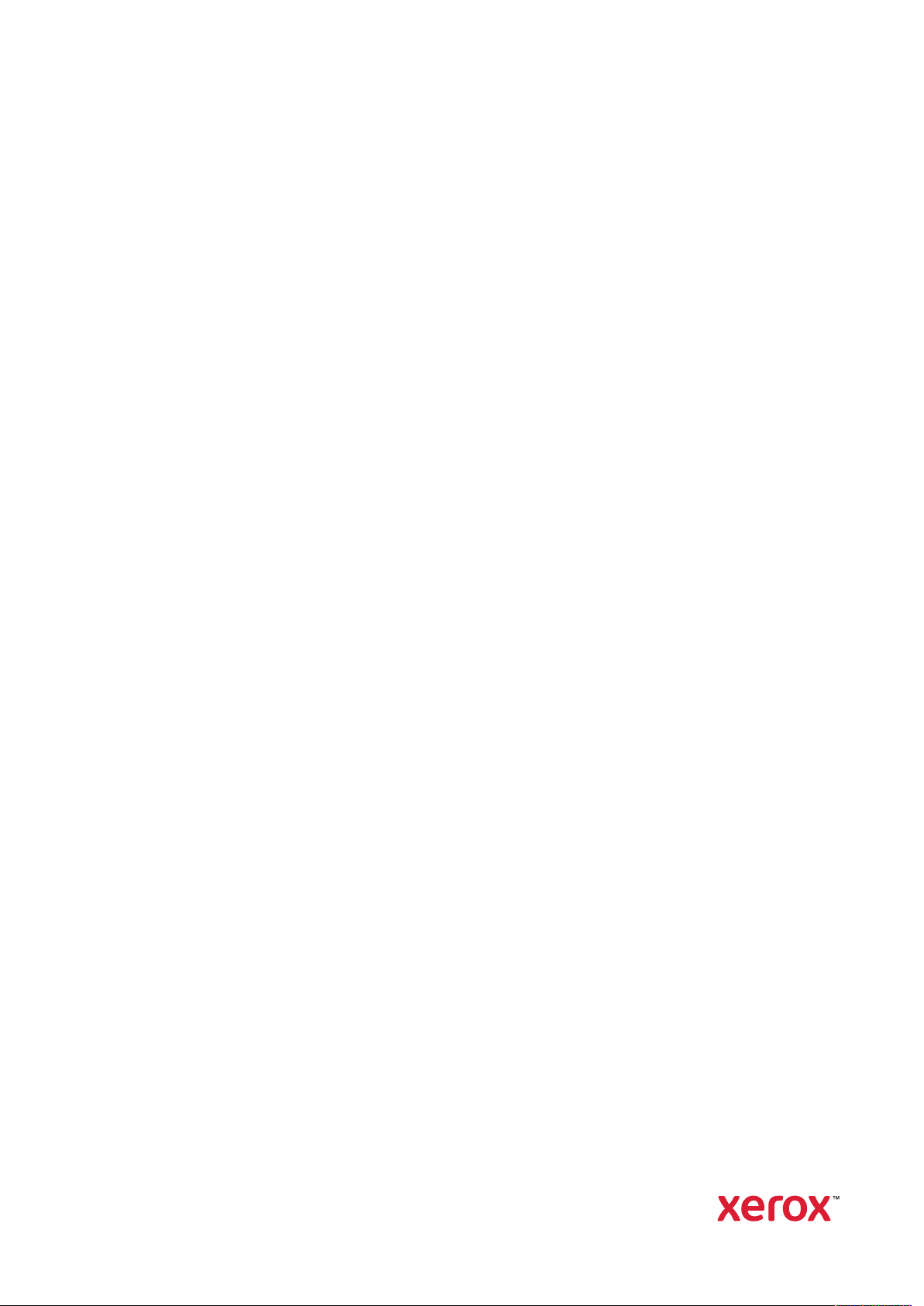
Version 16.0.3.0
December 2020
702P08489
Xerox
®
FreeFlow
®
VI Design Express
Handleiding voor de gebruiker
Page 2
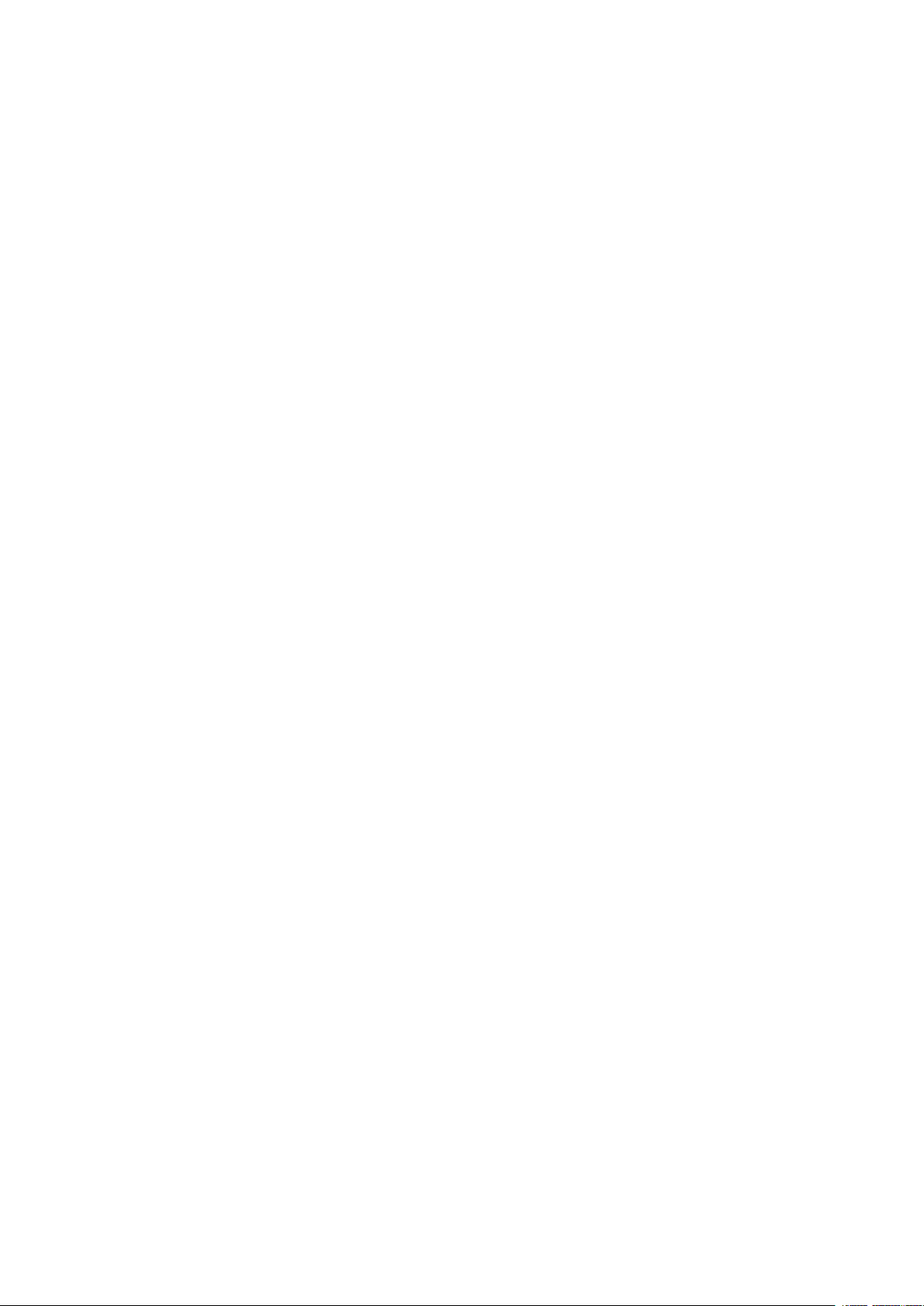
© 2020 Xerox Corporation. Alle rechten voorbehouden. XEROX®en XEROX en Beeldmerk®, FreeFlow®, FreeFlow
Makeready
®
, FreeFlow Output Manager®, FreeFlow Process Manager®, VIPP®en GlossMark®zijn handelsmerken
van Xerox Corporation in de Verenigde Staten en/of andere landen.
Handelsmerken van andere bedrijven worden hierbij als volgt erkend:
Adobe PDFL - Adobe PDF Library Copyright © 1987-2020 Adobe Systems Incorporated.
®
Adobe
sign
, het Adobe-logo, Acrobat®, het Acrobat-logo, Acrobat Reader®, Distiller®, Adobe PDF JobReady™, InDe-
®
, PostScript®en het PostScript-logo zijn geregistreerde handelsmerken of handelsmerken van Adobe Systems Incorporated in de Verenigde Staten en/of andere landen. Alle keren dat de naam PostScript in de tekst
voorkomt, verwijst deze naar de PostScript-taal zoals gedefinieerd door Adobe Systems Incorporated, tenzij anders vermeld. De naam PostScript wordt ook gebruikt als een producthandelsmerk voor de implementatie door
Adobe Systems van de PostScript-interpreter en andere Adobe-producten. Copyright 1987-2020 Adobe Systems
Incorporated en zijn licentieverleners. Alle rechten voorbehouden. Bevat Adobe
®
PDF Libraries en Adobe Normali-
zer-technologie.
®
Intel
, Pentium®, Centrino®en Xeon®zijn geregistreerde handelsmerken van Intel Corporation. Intel Core™Duo is
een handelsmerk van Intel Corporation.
Intelligent Mail
Macintosh
®
is een geregistreerd handelsmerk van de United States Postal Service.
®
, Mac®en Mac OS®zijn geregistreerde handelsmerken van Apple, Inc., geregistreerd in de Verenigde
Staten en andere landen. Elementen van de technische gebruikersdocumentatie van Apple gebruikt met toestemming van Apple, Inc.
®
Novell
Oracle
PANTONE
QR Code
TIFF
en NetWare®zijn geregistreerde handelsmerken van Novell, Inc. in de Verenigde Staten en andere landen.
®
is een geregistreerd handelsmerk van Oracle Corporation Redwood City, Californië, Verenigde Staten.
™
en andere Pantone Inc.-handelsmerken zijn eigendom van Pantone Inc. Alle rechten voorbehouden.
™
is een handelsmerk van Denso Wave Incorporated in Japan en/of andere landen.
®
is een geregistreerd handelsmerk van Aldus Corporation.
Het Graphics Interchange Format© is auteursrechtelijk beschermd eigendom van CompuServe Incorporated.
GIFSM is een servicehandelsmerk van CompuServe Incorporated.
®
Windows
Explorer zijn handelsmerken van Microsoft Corporation; Microsoft
, Windows®10, Windows Server®2012, Windows Server®2016 and Windows Server®2019 en Internet
®
en MS-DOS®zijn gedeponeerde handelsmer-
ken van Microsoft Corporation.
Alle andere productnamen en diensten die in deze publicatie worden vermeld, zijn handelsmerken of geregistreerde handelsmerken van hun respectievelijke bedrijven. Ze worden in deze publicatie in het voordeel van deze
bedrijven gebruikt en zijn niet bedoeld om goedkeuring of een ander verband met de publicatie uit te drukken.
Bedrijven, namen en gegevens die in voorbeelden worden gebruikt zijn fictief, tenzij anders vermeld.
Hoewel dit materiaal met de grootst mogelijke zorg is samengesteld, wijst Xerox Corporation aansprakelijkheid af
voor de gevolgen van eventuele onnauwkeurigheden of ontbrekende informatie.
Dit document wordt regelmatig bijgewerkt. In volgende uitgaven zullen wijzigingen worden opgenomen en technische onnauwkeurigheden en drukfouten worden gecorrigeerd.
Geproduceerd in de Verenigde Staten.
Page 3
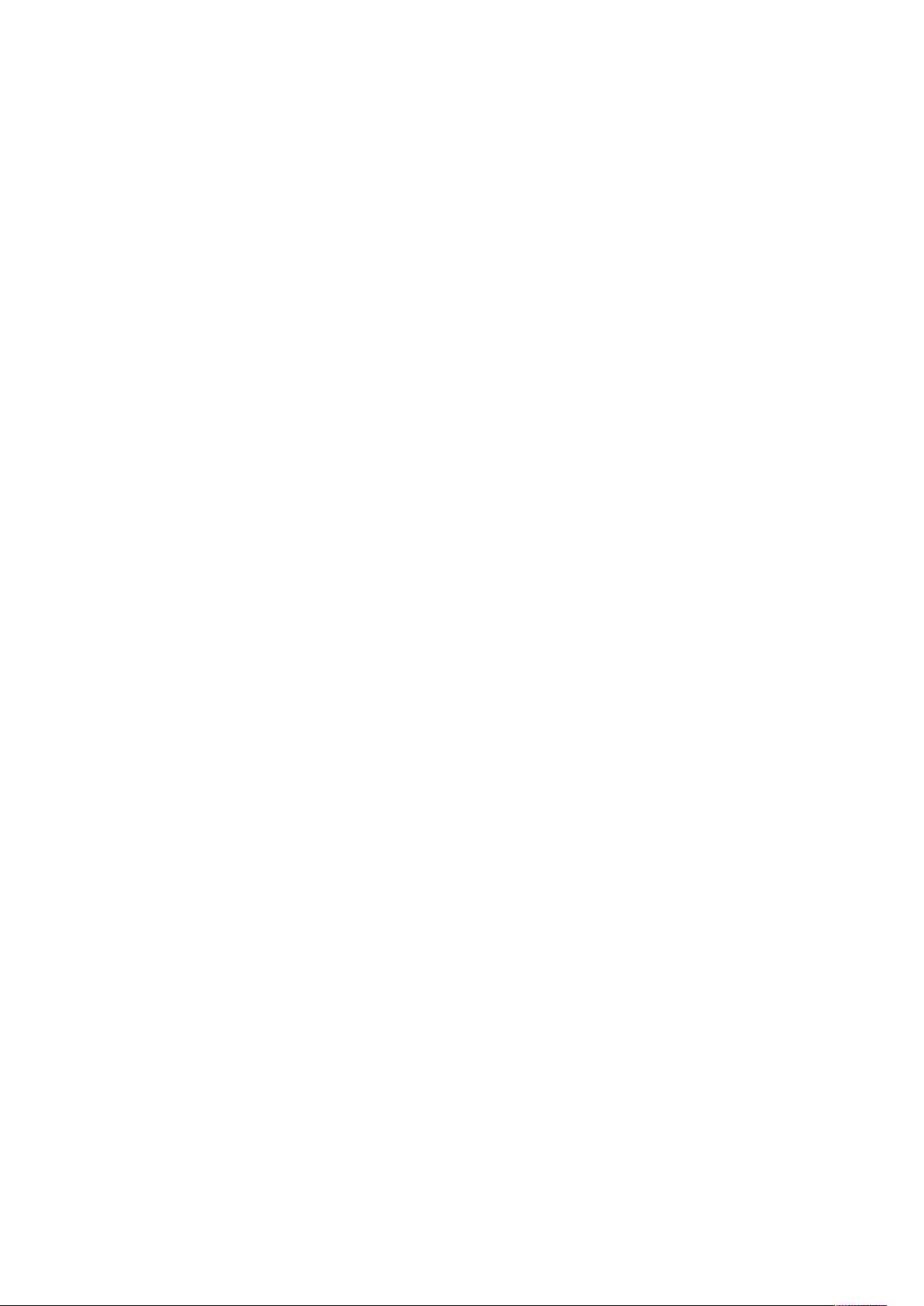
Inhoudsopgave
1 VI Design Express installeren..........................................................................................11
Ondersteunde versies van Adobe InDesign ....................................................................... 12
Programma downloaden .................................................................................................. 13
Fonts voor speciale beeldvorming en streepjescodes downloaden ..................................... 14
Minimale systeemvereisten .............................................................................................. 15
Installatie-opmerkingen ................................................................................................... 16
Installatie op een Windows-systeem................................................................................. 17
Volledige en aangepaste installatie in Windows ......................................................... 17
Mac OS X-installatie ......................................................................................................... 18
Speciale installatie in Mac OS X.................................................................................. 18
Licentieverlening .............................................................................................................. 19
Licentiebestand.......................................................................................................... 20
2 Overzicht van VI Design Express....................................................................................23
VI Suite Klantenforum...................................................................................................... 25
Verklarende woordenlijst .................................................................................................. 26
Overzicht van de documentatie ........................................................................................ 32
De werkruimte van InDesign ............................................................................................ 33
Ondersteunde grafische indelingen .................................................................................. 35
Schermfonts en printerfonts ............................................................................................. 36
Overzicht van speciale beeldvorming en VDE.................................................................... 38
Beperkingen..................................................................................................................... 39
Oorzaken van de beperkingen..................................................................................... 40
VDE-documenten openen in bijgewerkte versies van InDesign.......................................... 44
3 Werken met VDE ...............................................................................................................45
Voorkeursinstellingen VDE opgeven.................................................................................. 48
Tabblad Interface....................................................................................................... 48
Tabblad Exportinstellingen ......................................................................................... 49
Tabblad Fontexportopties........................................................................................... 52
Batchverwerking van PDF-bestanden als bronnen ............................................................. 59
PDF's met ingesloten EPS wijzigen ............................................................................. 59
Variabele gegevens en ontwerplayout .............................................................................. 60
Knoppen, selectievakjes en pictogrammen........................................................................ 62
Aan de slag ...................................................................................................................... 70
Het VDE-venster openen ............................................................................................ 70
De werkruimte voorbereiden....................................................................................... 71
Een gegevensbestand definiëren ................................................................................ 71
Het gescheiden-gegevensbestand definiëren .............................................................. 72
Subgegevensbestand met scheidingstekens laden ...................................................... 79
Een XML-gegevensbestand definiëren ........................................................................ 85
Een map voor de middelen selecteren....................................................................... 102
Xerox®FreeFlow®VI Design Express
Handleiding voor de gebruiker
3
Page 4
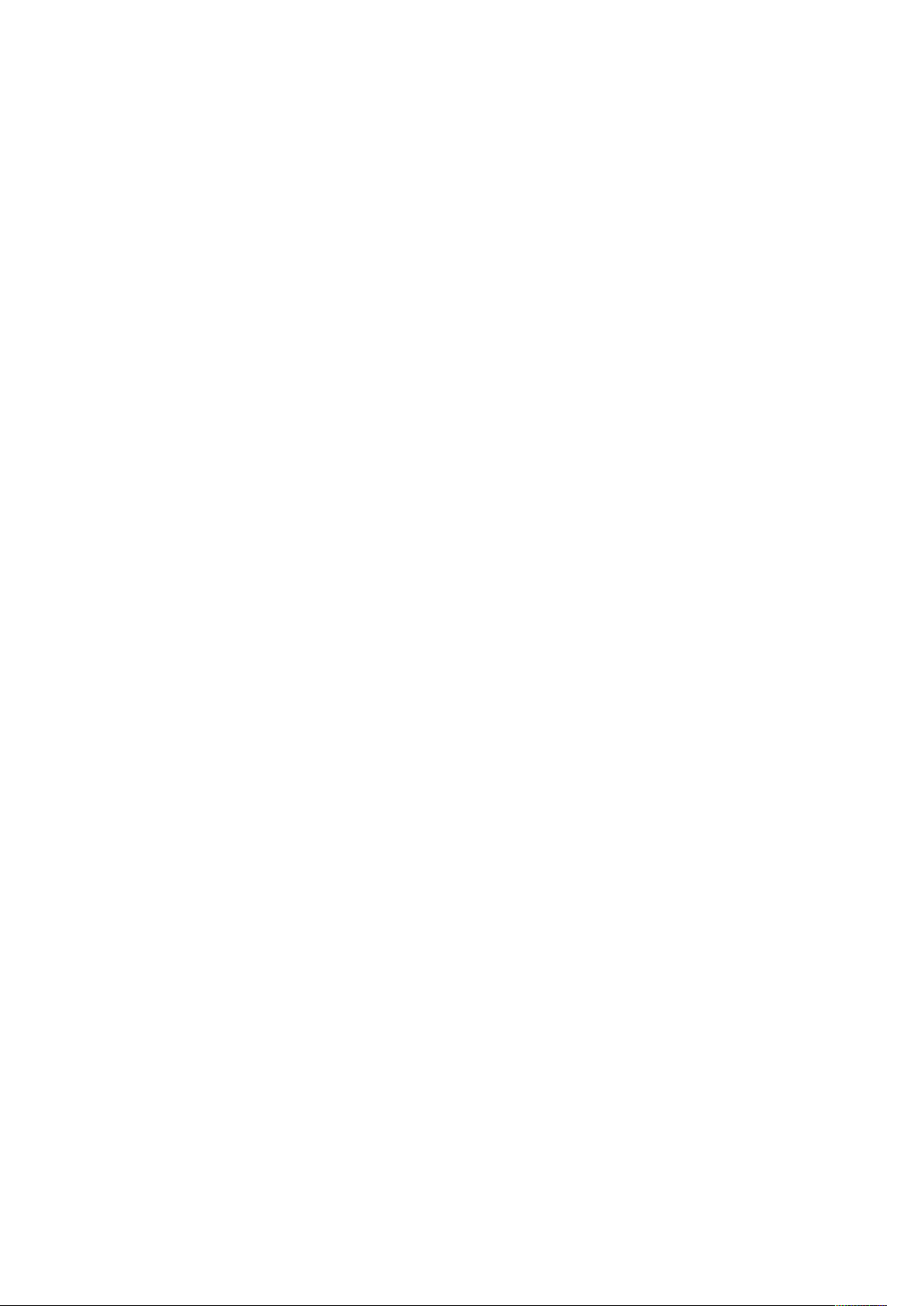
Inhoudsopgave
Typen VDE-gegevensobjecten definiëren .................................................................. 104
4 Regels ............................................................................................................................... 107
Definities van de term Regel........................................................................................... 108
Regel maken .................................................................................................................. 111
Aanmaken van een regel voor het ophalen van een LMOT-subset............................. 115
Regelwijziging of - duplicatie .......................................................................................... 118
Regel testen ................................................................................................................... 119
Regel verwijderen ........................................................................................................... 120
Zichtbaarheidsobject van een laag loskoppelen.............................................................. 121
Zoek een bestand met een onbekende bestandsnaamextensie ....................................... 122
Regels en transformaties importeren en exporteren........................................................ 124
Nieuw gegevensbestand importeren en het effect daarvan op regels en
transformaties.......................................................................................................... 124
5 VDE-ontwerpelementen ............................................................................................... 125
Tekst .............................................................................................................................. 126
Statische tekst.......................................................................................................... 126
Variabele tekst ......................................................................................................... 126
Variabele tekstbestanden ......................................................................................... 126
Opties voor tekstaanpassing en tekstomloop ............................................................ 127
Variabele tekst op een pad ....................................................................................... 133
Variabele tekst rond een object ................................................................................ 134
Vervormde tekst ....................................................................................................... 136
Tabbladen................................................................................................................ 138
Inspringen bij nieuwe paragraaf............................................................................... 138
Contouren maken..................................................................................................... 139
Blanco variabele tekstregels onderdrukken ..................................................................... 141
Tabellen met variabele velden ........................................................................................ 143
Dynamische tekenstijlen................................................................................................. 144
Standaard tekenopmaak.......................................................................................... 144
Geavanceerde tekenopmaak .................................................................................... 145
Tekenkleur................................................................................................................ 146
Opties voor onderstrepen ......................................................................................... 146
Dynamische tekenstijlen gebruiken........................................................................... 147
Statische en dynamische tekststijlen mengen........................................................... 147
Grafische afbeeldingen .................................................................................................. 151
Statische grafische afbeeldingen .............................................................................. 151
Variabele beelden .................................................................................................... 151
Streepjescodes ............................................................................................................... 154
Aztec........................................................................................................................ 156
Gegevensmatrix ....................................................................................................... 157
EAN -5 ..................................................................................................................... 158
EAN -8 ..................................................................................................................... 159
EAN -13 ................................................................................................................... 160
GS1 Databar ............................................................................................................ 161
MaxiCode................................................................................................................. 163
PDF417.................................................................................................................... 164
QR Code ................................................................................................................... 165
USPS 4-State Customer Barcode (IMB)..................................................................... 171
4
Xerox®FreeFlow®VI Design Express
Handleiding voor de gebruiker
Page 5
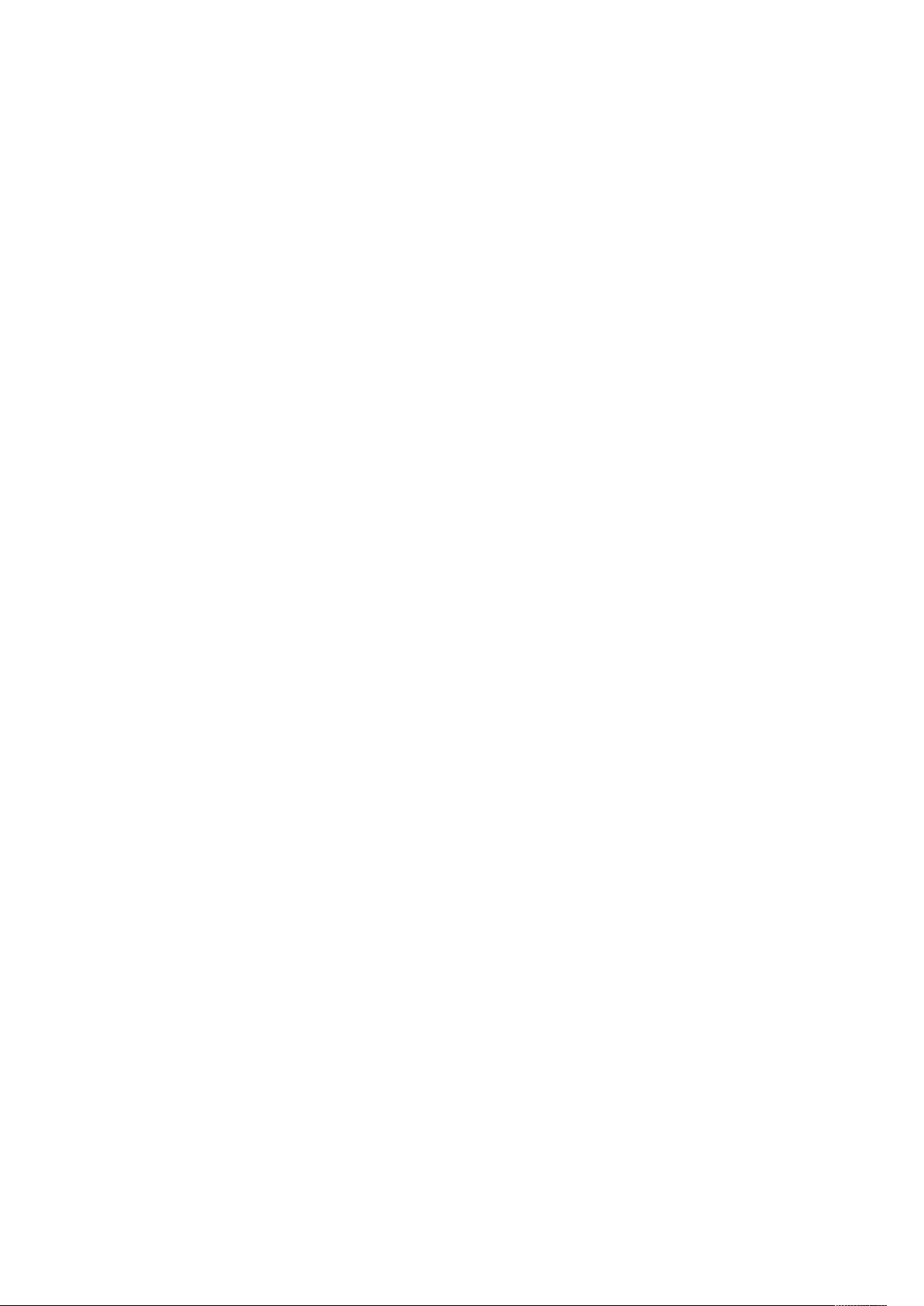
Inhoudsopgave
UPC-A ...................................................................................................................... 172
UPC-E....................................................................................................................... 174
Fonts voor streepjescodes............................................................................................... 176
Code 128 ................................................................................................................. 177
Code 39 ................................................................................................................... 178
EAN 128 .................................................................................................................. 179
EAN (8-digit) ............................................................................................................ 180
EAN (13-digit) .......................................................................................................... 181
Interleaved 2 of 5 .................................................................................................... 182
PostJPN.................................................................................................................... 183
PostNet.................................................................................................................... 184
UPC (Version A)........................................................................................................ 185
OMR ........................................................................................................................ 186
Variabele lagen .............................................................................................................. 189
PDF-formuliervelden....................................................................................................... 190
6 VDE-tekstpatroonstalen................................................................................................ 193
Een tekstpatroonstaal maken ......................................................................................... 194
Speciale beeldvorming gebruiken in een tekstpatroonstaal ............................................. 197
VDE-tekstpatroonstaal Artistiek zwart....................................................................... 197
Fluorescerend VDE-tekstpatroonstaal ....................................................................... 198
Infrarood VDE-tekstpatroonstaal.............................................................................. 199
VDE-tekstpatroonstaal MicroText ............................................................................. 200
VDE-tekstpatroonstaal GlossMark- en CorrelationMark-tekst..................................... 201
7 Xerox Speciale inkt ......................................................................................................... 203
Statische en variabele tekst ............................................................................................ 205
Tekstbeperkingen ..................................................................................................... 206
Statische en variabele beelden ....................................................................................... 207
Objecten ........................................................................................................................ 209
Paden............................................................................................................................. 210
De voltooide pagina-opmaak ......................................................................................... 211
8 Variabele kleur ................................................................................................................213
Een variabele kleur toepassen op een kaderlijn of kadervulling........................................ 214
Een variabele kleur toepassen op een zwart/wit-beeld..................................................... 217
9 VDE-bedrijfsgrafieken....................................................................................................219
Bedrijfsgrafiekopties....................................................................................................... 220
Grafiekopties VI Design Express ..................................................................................... 221
Selecteren van invoergegevens................................................................................. 222
Opties staaf- en lijngrafiek ....................................................................................... 223
Opties cirkelgrafiek................................................................................................... 225
Voorbeeld................................................................................................................. 227
Kantlijnen ................................................................................................................ 227
Geavanceerde VIPP
®
DDG-parameters..................................................................... 228
10 PIF-opties ...................................................................................................................... 231
Xerox®FreeFlow®VI Design Express
Handleiding voor de gebruiker
5
Page 6
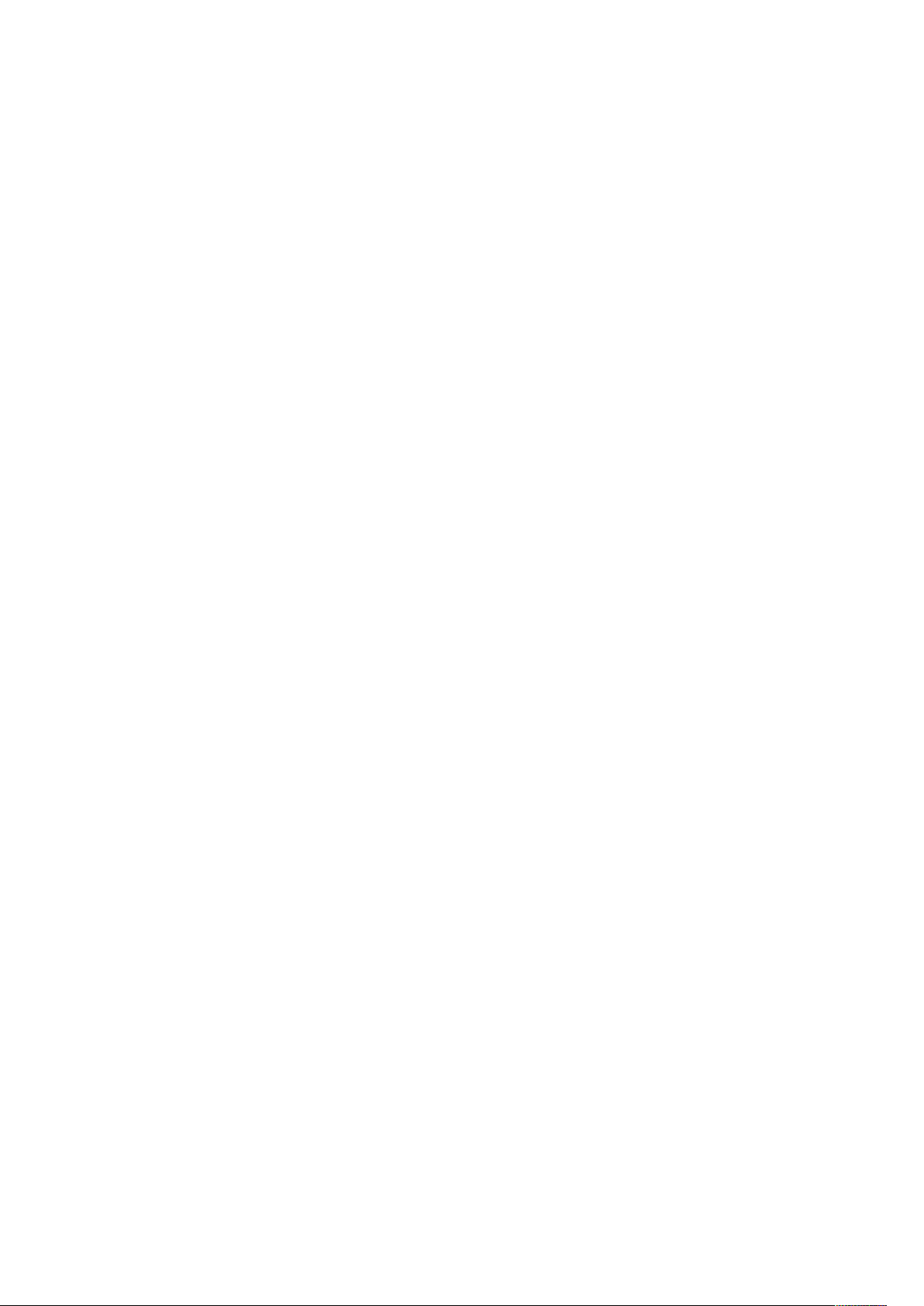
Inhoudsopgave
Gebruik van VDE PIF-opties............................................................................................ 232
Notitie toevoegen .................................................................................................... 232
URI toevoegen......................................................................................................... 234
VDE PIF-optie verwijderen........................................................................................ 236
11 Geavanceerde functies............................................................................................... 239
Geavanceerde functie activeren ..................................................................................... 240
Geavanceerde functie BOOKMARK instellen ................................................................... 242
Een nieuwe geavanceerde functie toevoegen ................................................................. 244
Een geavanceerde functie exporteren en importeren ...................................................... 247
Een geavanceerde functie taggen in een kader............................................................... 249
De VIPP
Geavanceerde functies opslaan ...................................................................................... 252
Opgeslagen geavanceerde functies verwijderen........................................................ 253
Het pad instellen voor het opslaan van geavanceerde functies ................................. 254
®
-code in de opdrachtstructuur plaatsen...................................................... 250
12 Gegevenstransformaties............................................................................................. 257
Venster Gegevenstransformatie maken .......................................................................... 258
Maskers voor gebruikersinvoer ........................................................................................ 265
Rekenkundige uitdrukkingen........................................................................................... 267
Gegevenstransformatie voor rekenkundige uitdrukking maken........................................ 268
Een gegevenstransformatie met de naam AddTwoNumbers maken.......................... 268
13 Exporteren en afdrukken ............................................................................................ 271
Exportopties................................................................................................................... 273
VI Project Container maken: Projectinstellingen.............................................................. 275
VI Print Package maken: Print Package-instellingen ........................................................ 278
VI Design Express PDF-bestand maken: PDF-instellingen ................................................ 281
Venster Exporteren en Afdrukken ................................................................................... 285
Afdrukinstellingen .................................................................................................... 285
N-op-1...................................................................................................................... 291
Samenvoegen .......................................................................................................... 296
Paginavakken........................................................................................................... 297
Bijsnijden PDF-bronnen ............................................................................................ 297
Media en afwerking.................................................................................................. 298
Exportvoorinstellingen.............................................................................................. 309
Aangepaste exportvoorinstellingen........................................................................... 309
Het VPP/VPC/PDF-bestand afdrukken ............................................................................. 314
VI Print Package (.vpp) ............................................................................................. 314
VI Project Container (.vpc)........................................................................................ 315
14 Door voorvoegsel gescheiden transactionele gegevens ...................................... 319
Paginaopmaak............................................................................................................... 321
Masterpagina voor velden met eenmalig voorkomende gegevens............................. 321
Pagina voor velden met terugkerende gegevens ....................................................... 321
Transactievervolgpagina........................................................................................... 321
Overige pagina's ...................................................................................................... 322
Voorbeeldtestbestanden................................................................................................. 323
6
Xerox®FreeFlow®VI Design Express
Handleiding voor de gebruiker
Page 7
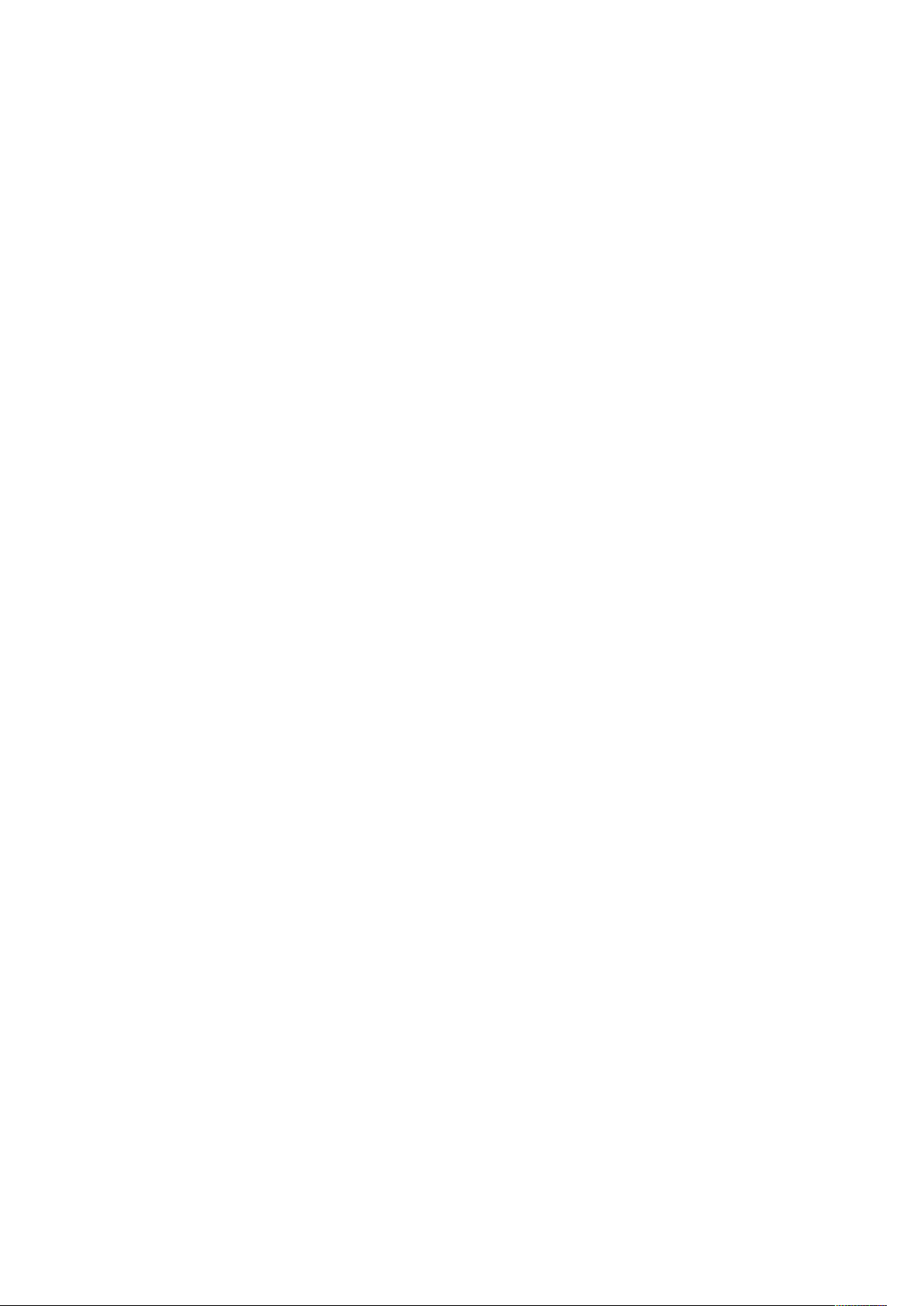
Inhoudsopgave
Transactionele werkstroom............................................................................................. 324
Alleen de gegevens verzenden.................................................................................. 324
Testomgeving........................................................................................................... 325
InDesign-schermweergave en voorbeeld van werkelijke toepassing ................................. 326
Door voorvoegsel gescheiden transactionele gegevensindelingen ................................... 327
Titelrecord................................................................................................................ 327
Veldbeschrijving....................................................................................................... 327
Voorvoegsel.............................................................................................................. 328
Klantenrecordset ...................................................................................................... 328
Basisvoorvoegsel ...................................................................................................... 328
SOF.......................................................................................................................... 329
MOF......................................................................................................................... 329
Eerste vaker voorkomende voorvoegsel..................................................................... 329
Voorvoegsel/veld ...................................................................................................... 329
Scheidingsteken ....................................................................................................... 330
Voorbeelden van door voorvoegsels gescheiden transactionele
gegevensbestanden ................................................................................................. 330
Ingebouwde variabelen.................................................................................................. 332
VPPpageCount (ook bekend in het gegevensvenster als VDE_PageNumber) ............. 332
VPPpageTotal (ook bekend in het gegevensvenster als VDE_PageTotal).................... 332
VPPpreviousValue..................................................................................................... 332
VPPnextValue........................................................................................................... 332
VPPfirstValue ........................................................................................................... 333
VPPlastValue............................................................................................................ 333
VPPspaceLeftInFrame .............................................................................................. 333
VPPprefixName........................................................................................................ 333
VPPruntimeProductName......................................................................................... 333
Ingebouwde regels en gegevenstransformaties .............................................................. 334
Ingebouwde regels................................................................................................... 335
Ingebouwde gegevenstransformaties....................................................................... 336
Een transactioneel document ontwerpen........................................................................ 337
Een transactioneel document creëren ....................................................................... 338
Een voorgesorteerd door voorvoegsels gescheiden transactioneel gegevensdocu-
ment aanmaken....................................................................................................... 363
15 Effecten van speciale beeldvorming gebruiken..................................................... 385
Beperkingen aangaande printerondersteuning ............................................................... 389
Beperkingen................................................................................................................... 390
Belangrijke informatie over printerinstellingen................................................................ 392
Printerfonts voor speciale beeldvorming kopen en installeren.................................... 392
Printer instellen om speciale beeldvorming te gebruiken ........................................... 392
Ondersteuning van speciale beeldvorming voor VDE installeren...................................... 396
Kleurstaal voor speciale beeldvorming gebruiken ...................................................... 396
Fonts voor speciale beeldvorming voor VDE .............................................................. 397
CorrelationMark ............................................................................................................. 399
Eén-laags CorrelationMark-effect.............................................................................. 399
Twee-laags CorrelationMark-effect........................................................................... 399
CorrelationMark-font (vervangen)................................................................................... 400
Eén-laags CorrelationMark-effect met behulp van correlatiefonts
(vervangen).............................................................................................................. 401
Xerox®FreeFlow®VI Design Express
Handleiding voor de gebruiker
7
Page 8
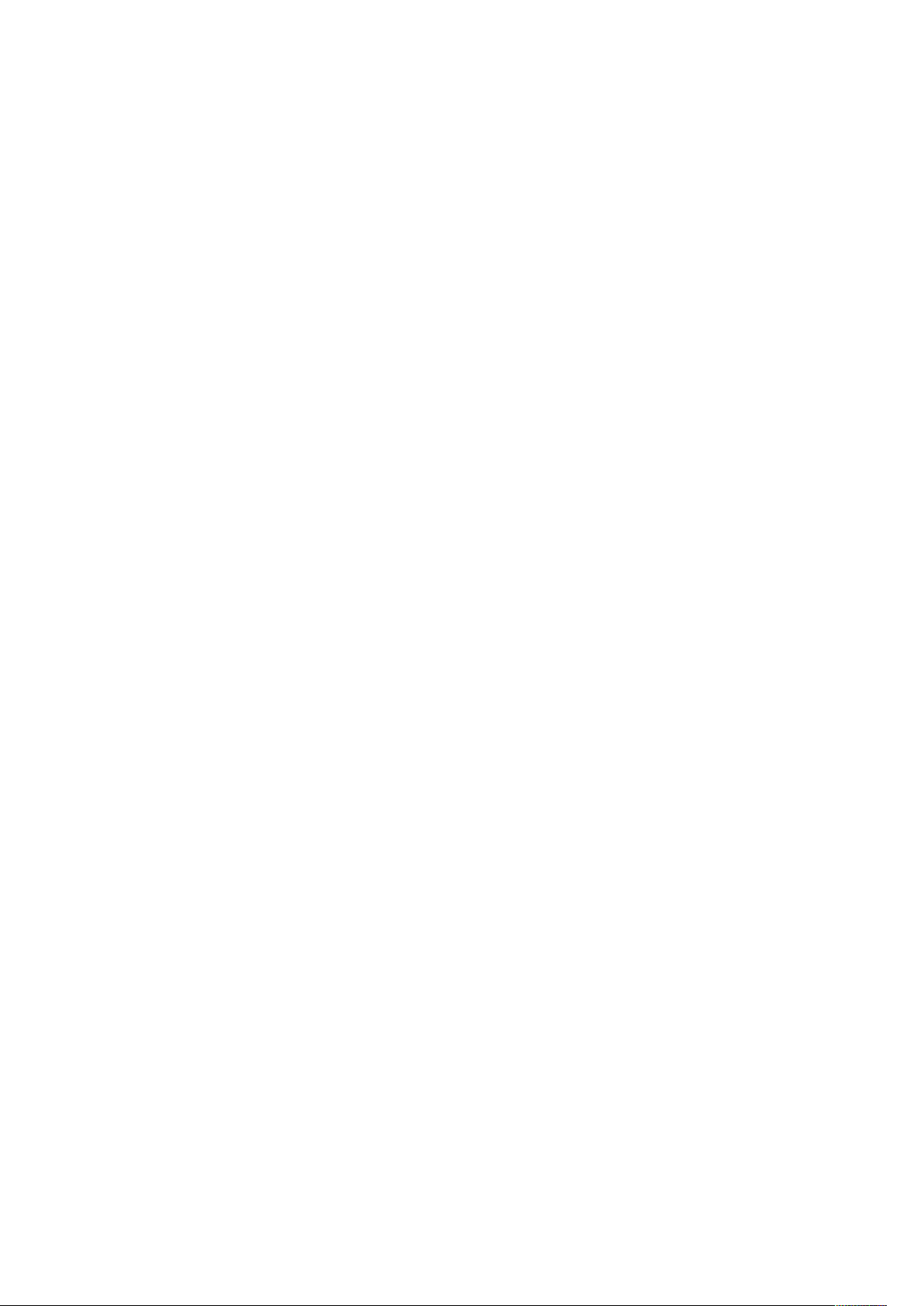
Inhoudsopgave
Twee-laags CorrelationMark-effect met behulp van correlatiefonts
(vervangen).............................................................................................................. 402
CorrelationMark-beperkingen en vereisten................................................................ 403
CorrelationMark-fonttabel (vervangen)..................................................................... 403
CorrelationMark-kleurstalen...................................................................................... 404
Documenten ontwerpen met CorrelationMarks......................................................... 405
FluorescentMark-kleur .................................................................................................... 406
Eén-laags effect ....................................................................................................... 406
Fluorescerend twee-lageneffect................................................................................ 407
FluorescentMark-kleuren: beperkingen en vereisten .................................................. 407
Kleurstalen van FluorescentMark (UV) ...................................................................... 408
Documenten ontwerpen met FluorescentMark-kleuren ............................................. 411
®
GlossMark
Font voor GlossMark
-tekst............................................................................................................ 413
®
-tekst (vervangen) ......................................................................... 414
GlossMark Text: beperkingen en vereisten................................................................. 415
Fonttabellen voor GlossMark Text ............................................................................. 416
GlossMark-kleurstalen............................................................................................... 417
Documenten ontwerpen met GlossMark Text............................................................ 417
Void pantograph (VP)..................................................................................................... 419
Void pantograph (VP) maken ................................................................................... 419
Een void pantograph (VD) toepassen op een kader................................................... 421
Vectorpatroonontwerp met behulp van VDE............................................................. 421
Effecten van speciale beeldvorming toepassen op zwart/wit TIFF-beelden...................... 428
Infrarode kleur ............................................................................................................... 429
Infrarode kleurstalen ................................................................................................ 429
Documenten ontwerpen met infrarode kleur............................................................. 431
MicroText-font................................................................................................................ 434
Het effect gebruiken................................................................................................. 434
MicroText-font: beperkingen en vereisten ................................................................. 435
MicroText fonttabel.................................................................................................. 436
Documenten ontwerpen met MicroText-fonts........................................................... 436
CR-sleutel genereren voor Correlation Mark-effect voor speciale beeldvorming................ 437
CR-sleutel genereren ................................................................................................ 437
Een sleutelstaal toepassen op een kader................................................................... 440
CR-sleutel verwijderen .............................................................................................. 441
Een document ontwerpen met speciale beeldvormingseffect en sleutel .................... 442
16 Hints en tips.................................................................................................................. 445
Aan de slag .................................................................................................................... 446
Werken met Blanco variabele regels onderdrukken ......................................................... 449
Gegevenstransformaties gebruiken om problemen met letters/hoofdletters op te
lossen............................................................................................................................. 451
Gegevenstransformaties gebruiken om databasevelden te splitsen................................. 454
Gegevenstransformaties gebruiken om twee tekenreeksen samen te voegen .................. 457
Gegevenstransformatie gebruiken voor de opmaak van numerieke gegevens.................. 459
Een regel maken voor het invoegen van tekst ................................................................. 461
Regels gebruiken om de zichtbaarheid van lagen in- en uit te schakelen ......................... 463
VPPlayerName gebruiken om diverse lagen te ondersteunen met één
zichtbaarheidsregel .................................................................................................. 470
8
Xerox®FreeFlow®VI Design Express
Handleiding voor de gebruiker
Page 9
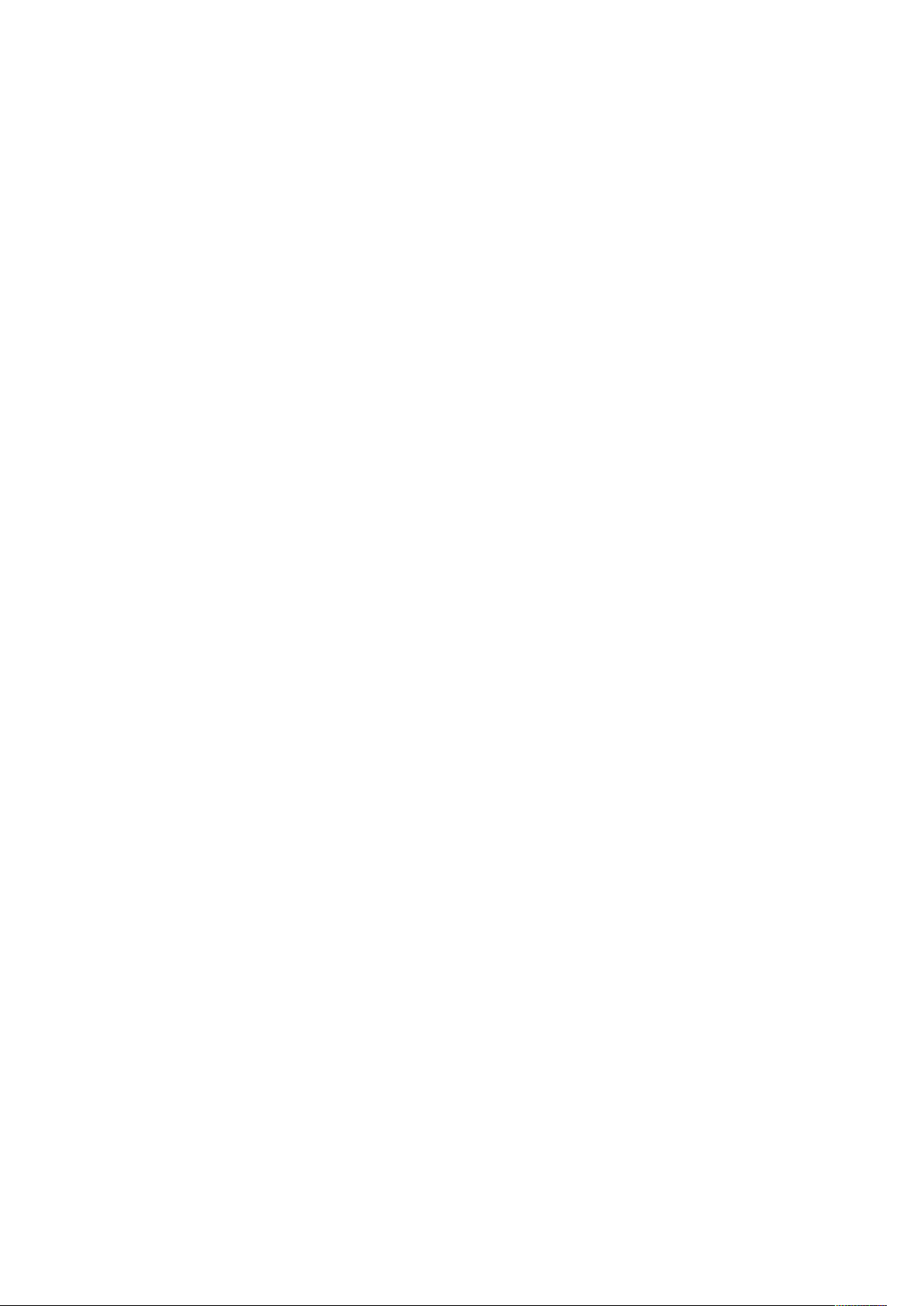
Inhoudsopgave
Paginazichtbaarheid................................................................................................. 476
Speciale beeldvorming toevoegen .................................................................................. 478
MicroText toevoegen................................................................................................ 478
FluorescentMark toevoegen ..................................................................................... 479
Xerox®FreeFlow®VI Design Express
Handleiding voor de gebruiker
9
Page 10
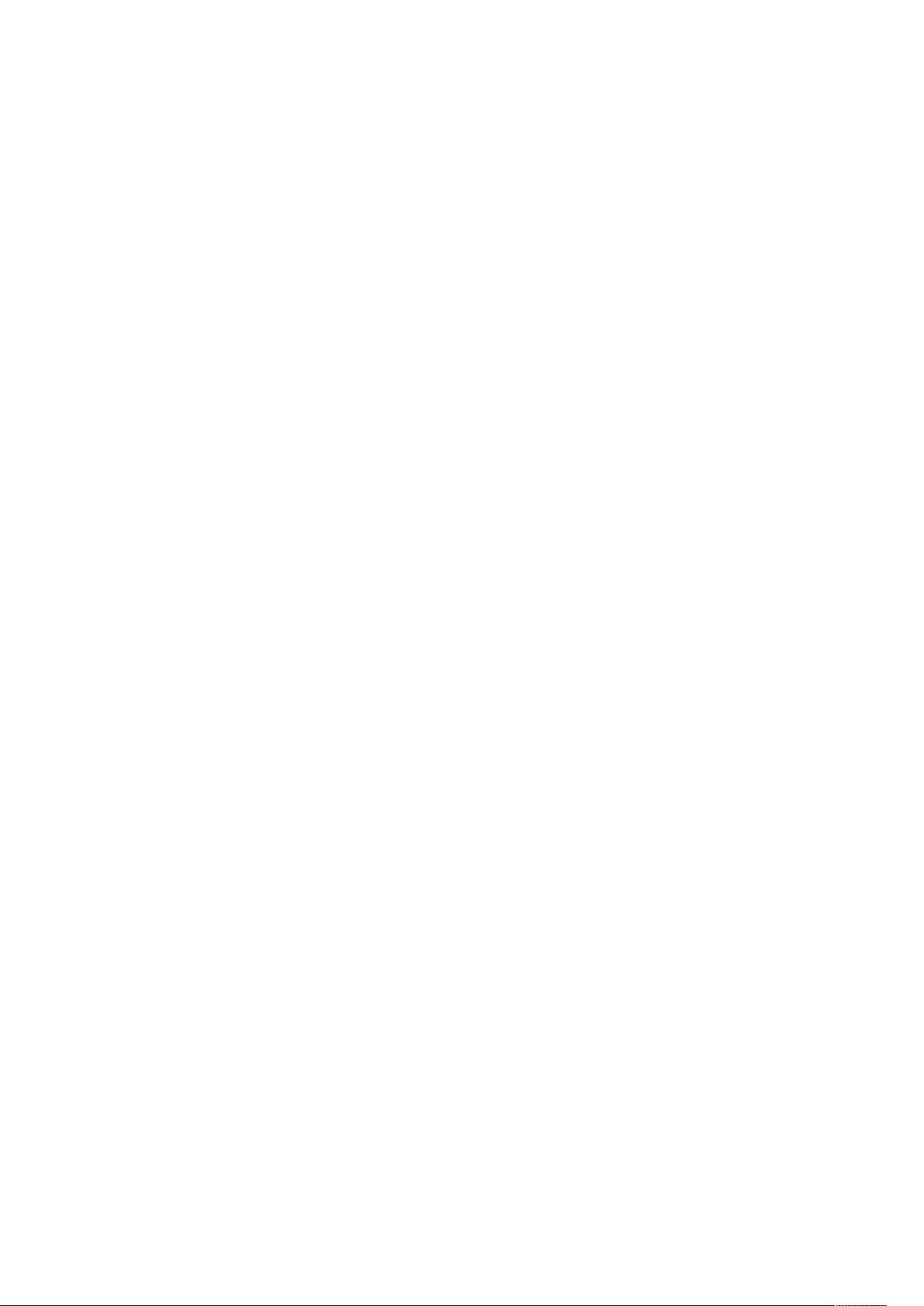
Inhoudsopgave
10
Xerox®FreeFlow®VI Design Express
Handleiding voor de gebruiker
Page 11
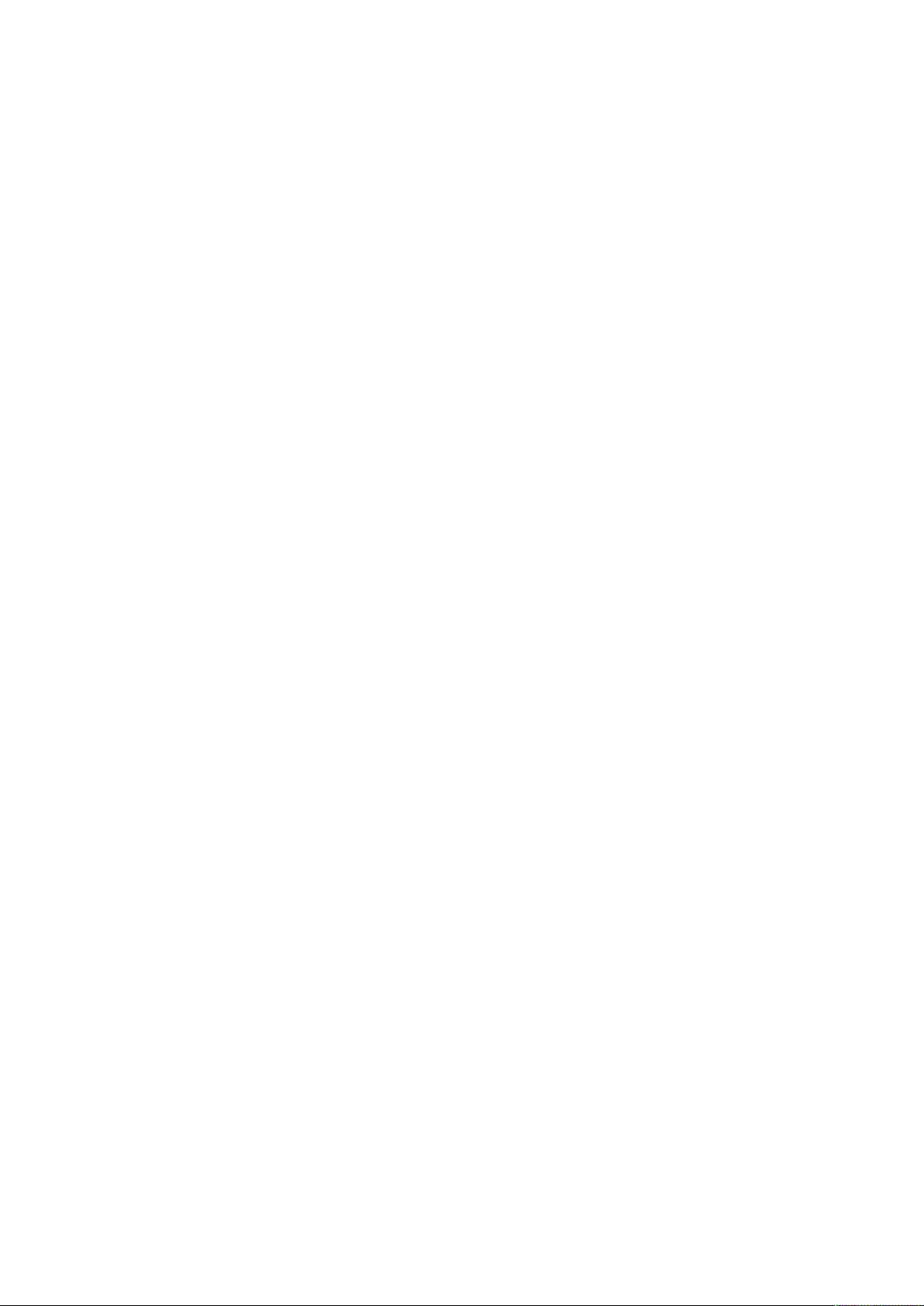
1
VI Design Express installeren
Dit hoofdstuk bevat:
• Ondersteunde versies van Adobe InDesign ........................................................................... 12
• Programma downloaden ...................................................................................................... 13
• Fonts voor speciale beeldvorming en streepjescodes downloaden ......................................... 14
• Minimale systeemvereisten .................................................................................................. 15
• Installatie-opmerkingen ....................................................................................................... 16
• Installatie op een Windows-systeem..................................................................................... 17
• Mac OS X-installatie ............................................................................................................. 18
• Licentieverlening .................................................................................................................. 19
In VI Design Express installeren worden de systeemvereisten, installatieprocedures en licentieverlening beschreven.
Wanneer VI Design Express (VDE) voor het eerst wordt geïnstalleerd, werkt de software 30 dagen
lang zonder licentie. Na 30 dagen hebt u een VDE-licentie nodig om het programma te kunnen gebruiken. Neem contact op met uw plaatselijke Xerox-vertegenwoordiger als u een licentie wilt
aanschaffen.
Systeemklok
Probeer niet de systeemklok te verzetten om het programma zonder licentie te kunnen gebruiken. Probeer niet de systeemklok te verzetten. Een dergelijke poging wordt door VDE gedetecteerd en zal niet werken.
Updates worden vrijgegeven als volledige installatieprogramma's.
U kunt elke willekeurige FreeFlow VI Suite 16.0.3.0-update bovenop een eventuele eerdere versie van de FreeFlow VI Suite installeren. Voor de installatie van VI Suite-onderdelen hebt u beheerderbevoegdheid nodig.
Actieve producten moeten vóór de installatie van een update worden stopgezet.
Eventuele actieve producten, zoals FreeFlow VI eCompose of VI eCompose, moeten vóór de installatie van een update worden stopgezet.
Voorvereiste voor installatie
Als gebruik wordt gemaakt van deze 16.0.3.0-versie van de VI Design Express-software, upgrade de VI Compose-software op de printer dan naar VI Compose 16.0.3. Als gebruik wordt
gemaakt van VI eCompose-software, upgrade de softwareversie dan naar VI eCompose
16.0.3.0.
Ondersteuning verwijderd
Adobe InDesign CS5.5 en Adobe InDesign CS6 worden in deze versie niet langer ondersteund.
Adobe InDesign CC2019 en CC2020 worden wel ondersteund.
Xerox®FreeFlow®VI Design Express
Handleiding voor de gebruiker
11
Page 12
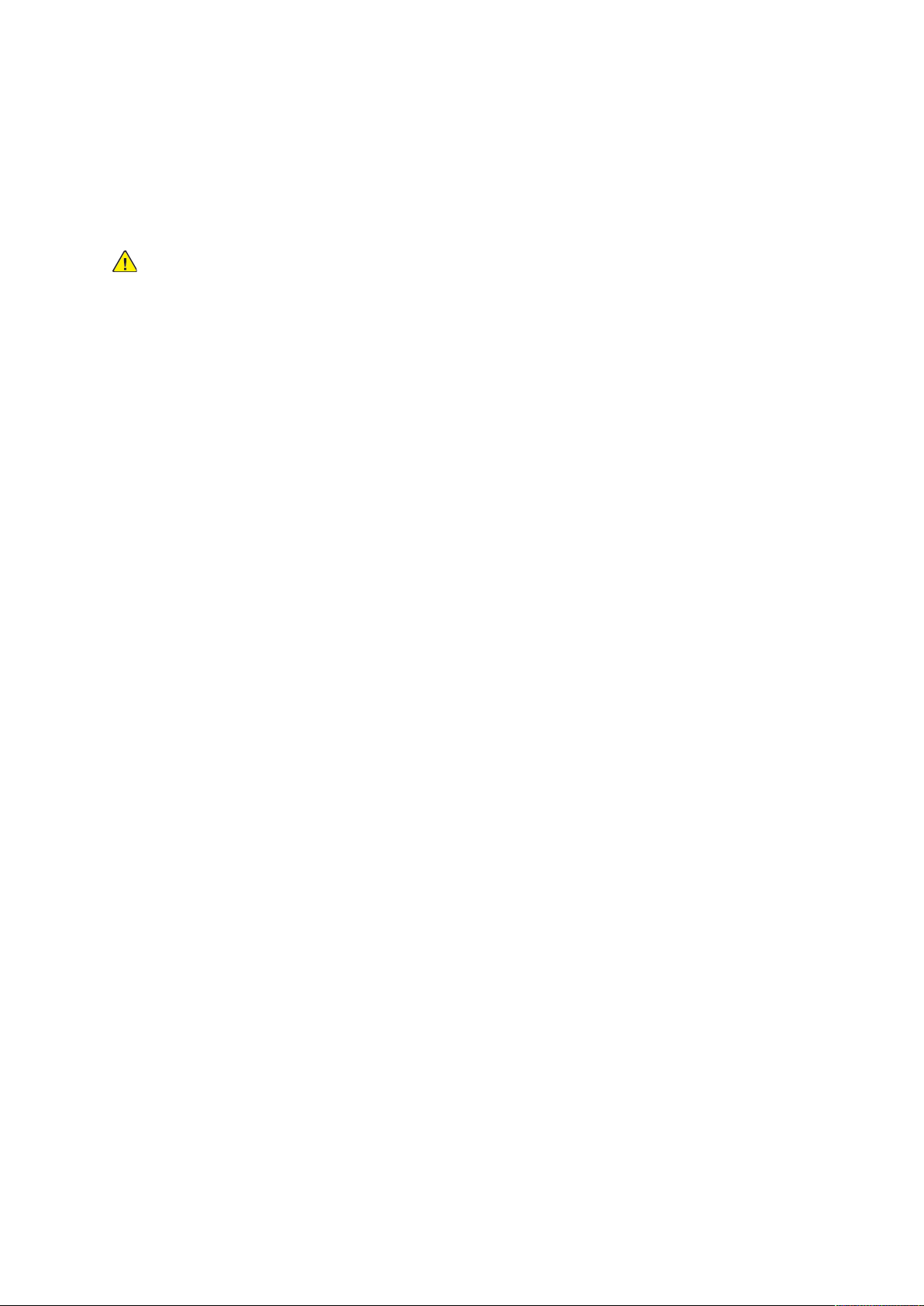
VI Design Express installeren
Ondersteunde versies van Adobe InDesign
VDE ondersteunt twee versies van Adobe InDesign, zoals gedocumenteerd in Minimale
systeemvereisten . Daar VDE wordt bijgewerkt om nieuwe versies van Adobe InDesign te onder-
steunen, behoudt Xerox zich het recht voor om ondersteuning van oude versies van Adobe InDesign te beëindigen.
WAARSCHUWING: Kies geen Adobe InDesign- of Creative Cloud-updates zonder eerst te
controleren of uw VDE-versie deze latere versie van de Adobe-software kan uitvoeren. Het is
mogelijk dat u dit proces voor automatische updates moet uitschakelen.
12
Xerox®FreeFlow®VI Design Express
Handleiding voor de gebruiker
Page 13
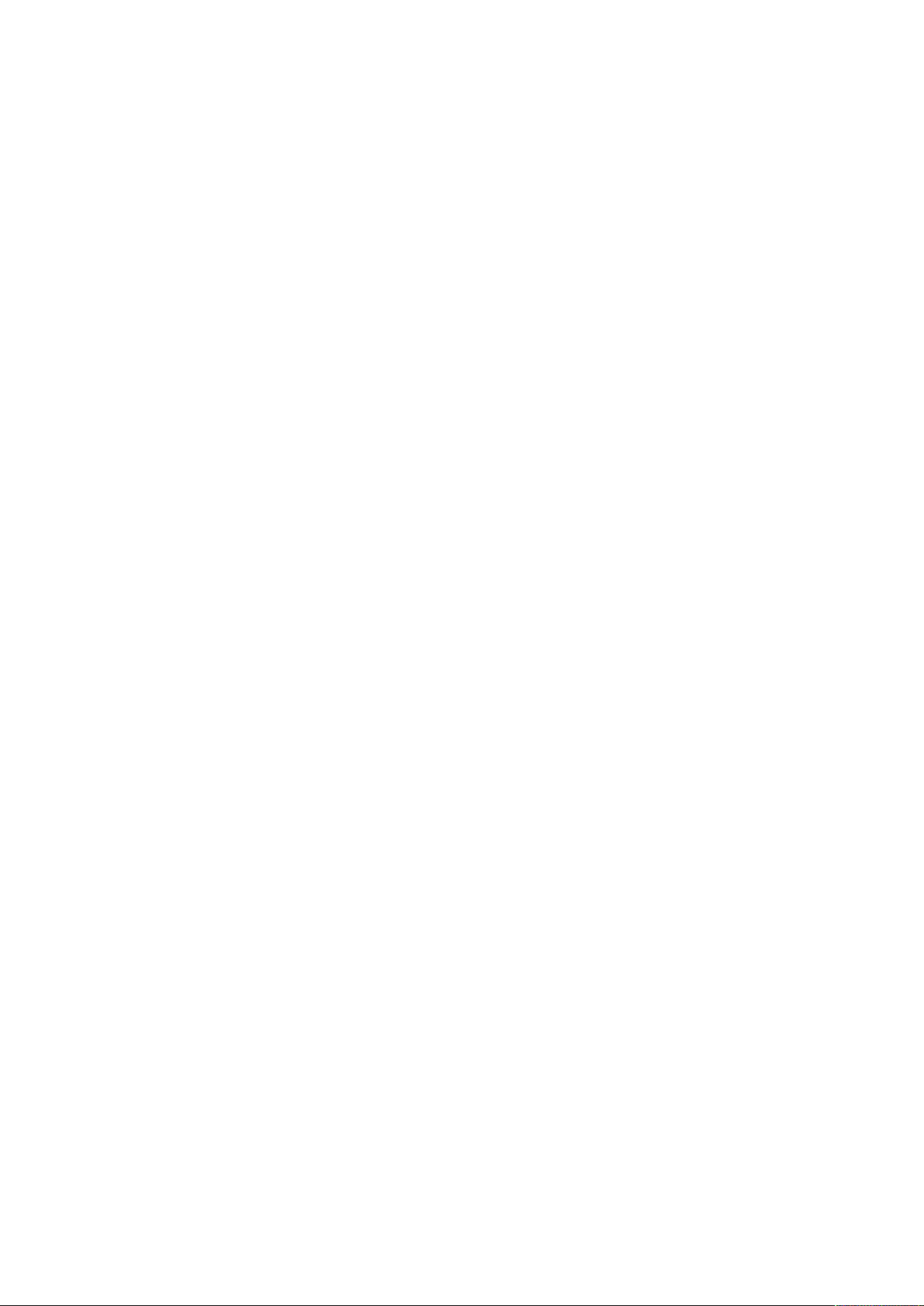
VI Design Express installeren
Programma downloaden
U kunt het VDE-programma downloaden door naar www.xerox.com/support te gaan en VIPP te
zoeken. Selecteer daar Software. Stel het besturingssysteem in op Windows OS of Macintosh OS X
(afhankelijk van het platform dat u gaat gebruiken) om het correcte installatiebestand weer te geven. Klik op het installatiebestand FreeFlow VI Design Express om dit te downloaden.
®
Xerox
FreeFlow®VI Design Express
Handleiding voor de gebruiker
13
Page 14
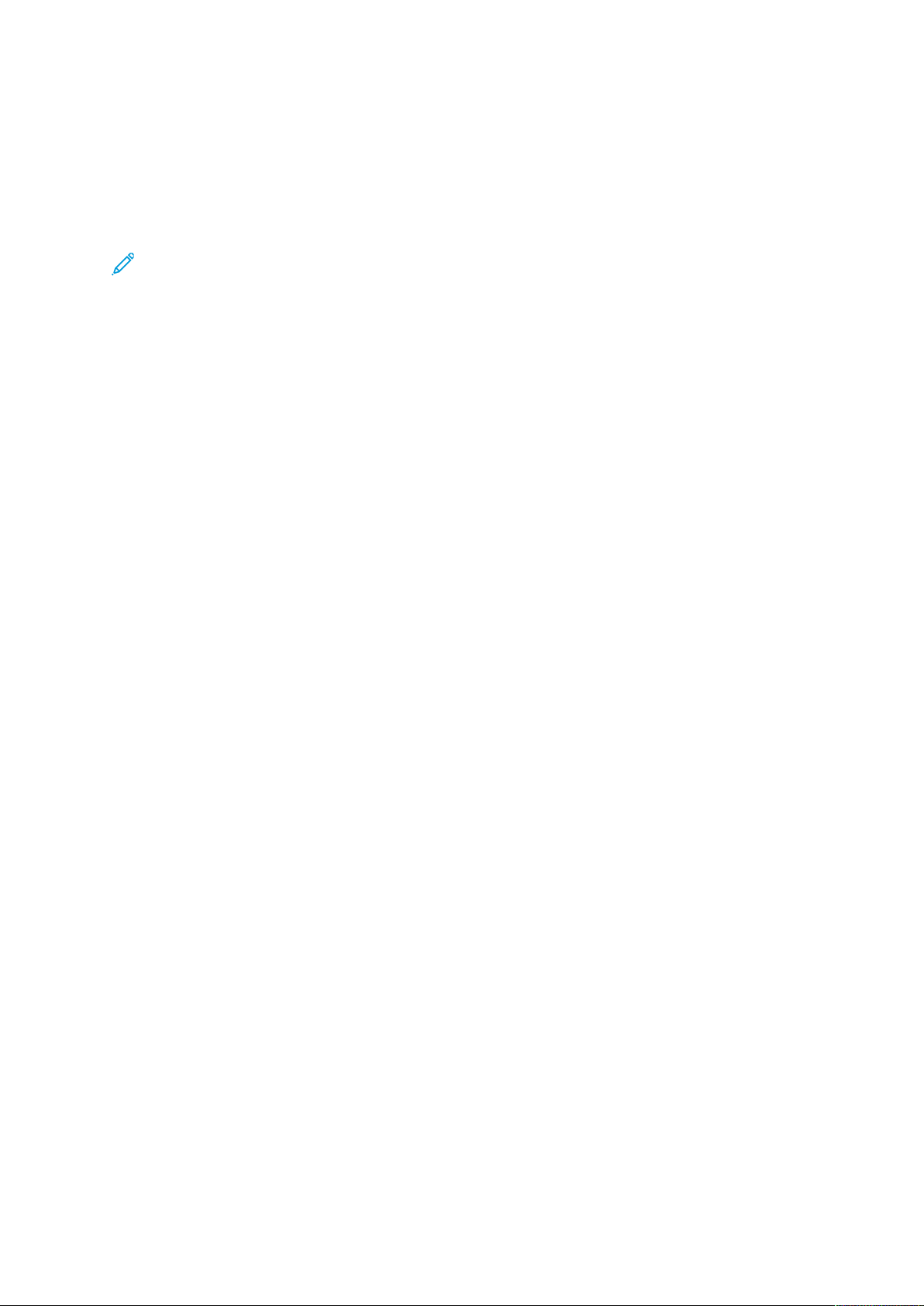
VI Design Express installeren
Fonts voor speciale beeldvorming en streepjescodes downloaden
U kunt fonts voor speciale beeldvorming en streepjescodes downloaden door naar www.xerox.
com/support te gaan en VIPP te zoeken. Selecteer daar Software.
Opmerking: Als u fonts downloadt, verschijnt de licentieovereenkomst voor eindgebruikers
in beeld. Voordat u de fonts kunt downloaden, moet u eerst akkoord gaan met de voorwaarden van de Licentieovereenkomst eindgebruiker. Als u de voorwaarden van de licentieovereenkomst voor eindgebruikers niet accepteert, wordt het venster voor het downloaden van
fonts gesloten.
14
Xerox®FreeFlow®VI Design Express
Handleiding voor de gebruiker
Page 15
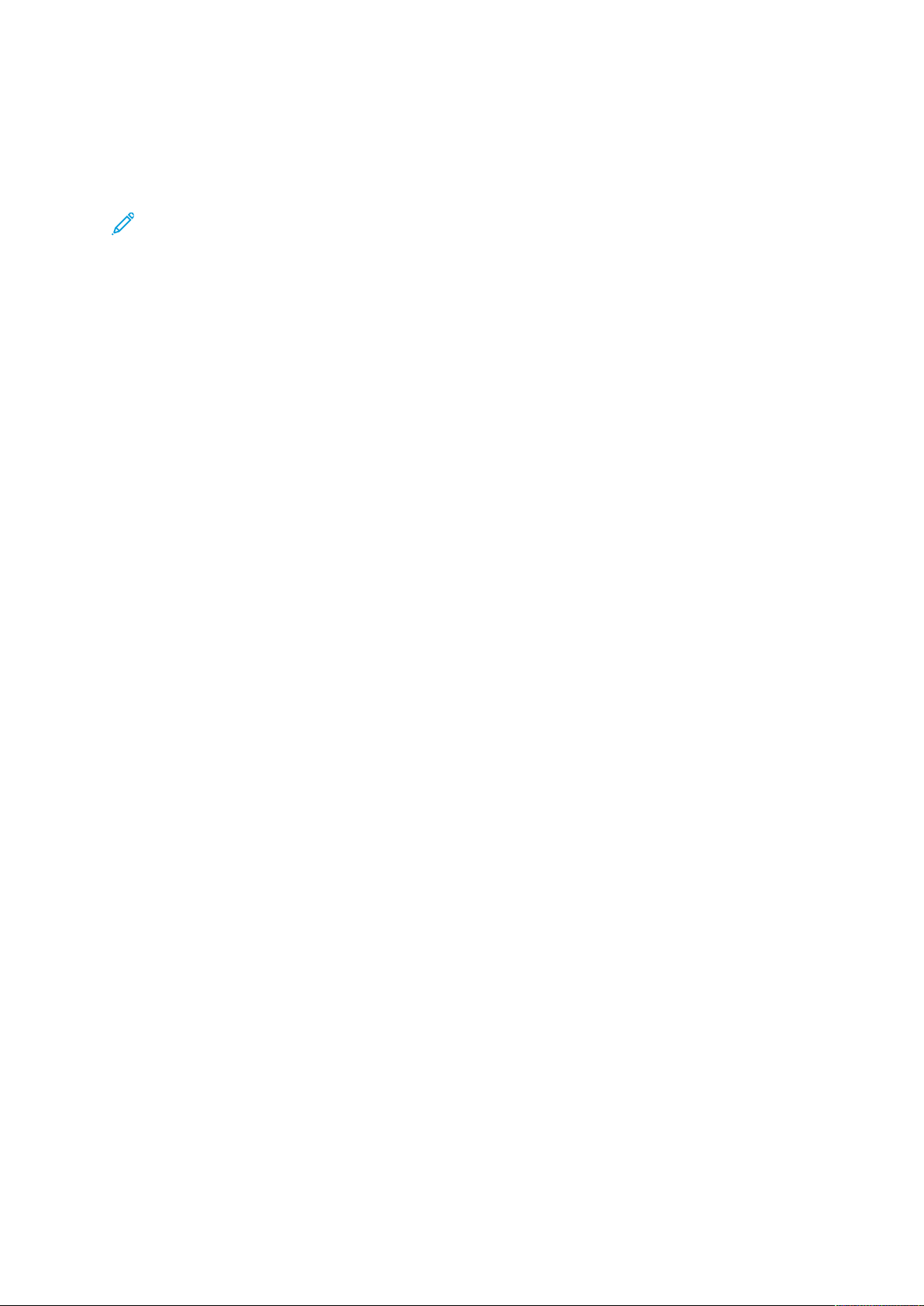
VI Design Express installeren
Minimale systeemvereisten
VDE wordt alleen ondersteund op systemen met Windows 10, Mac OS X en Intel. Windows-ondersteuning geldt voor zowel 32-bits als 64-bits systemen.
Opmerking: Ondersteuning voor VDE op Windows 10-systemen is afhankelijk van de onder-
steuning van Adobe voor dat besturingssysteem.
Voor VDE 16.0.3.0 moet VI Compose 16.0.3.0 op de doelprinter zijn geïnstalleerd. Als VI eCompose is geïnstalleerd op de printer, moet een upgrade plaatsvinden naar versie 16.0.3.0.
De minimumeisen voor het gebruik van VDE zijn dezelfde als die voor Adobe InDesign op een ondersteund systeem. VDE wordt ondersteund bij de volgende versies van InDesign:
• Adobe InDesign 2019
• Adobe InDesign 2020
Adobe InDesign Creative Cloud moet worden geïnstalleerd voordat de VDE-software wordt geïnstalleerd. Raadpleeg de Adobe InDesign of Adobe Creative Suite voor ondersteuning van het
besturingssysteem.
Voor Windows gelden de volgende vereisten:
• Windows 10, Windows Server 2012 (inclusief R2), Windows Server 2016 en Windows Server
2019. De Service Pack-niveaus moeten geschikt zijn voor Adobe InDesign.
• Voor processor- en geheugenvereisten raadpleegt u de systeemvereisten voor het installeren
van het Windows-besturingssysteem
• Minimaal 4 GB RAM
• Minimaal 5 GB beschikbare ruimte op de harde schijf
• 1024 x 768-beeldscherm
• Dvd-rom/cd-romstation
De vereisten voor Mac OS X zijn als volgt:
• Mac OS X (Intel-processor)
• Minimaal 4 GB RAM
• Minimaal 5 GB beschikbare ruimte op de harde schijf
• 1024 x 768-beeldscherm
• Dvd-rom/cd-romstation
Voor VDE hoeft VI Compose niet te zijn geïnstalleerd op het werkstation. Wanneer u echter het
geëxporteerde VI Project Container-bestand (.vpc) naar de printer verzendt, moet VI Compose op
het doelafdrukapparaat worden geïnstalleerd Als u de exportoptie VI Design Express PDF gebruikt,
is VI Compose niet nodig. Het exporteren naar VI Design Express PDF is echter minder efficiënt
dan het exporteren en afdrukken van het .vpc-bestand.
®
Xerox
FreeFlow®VI Design Express
Handleiding voor de gebruiker
15
Page 16
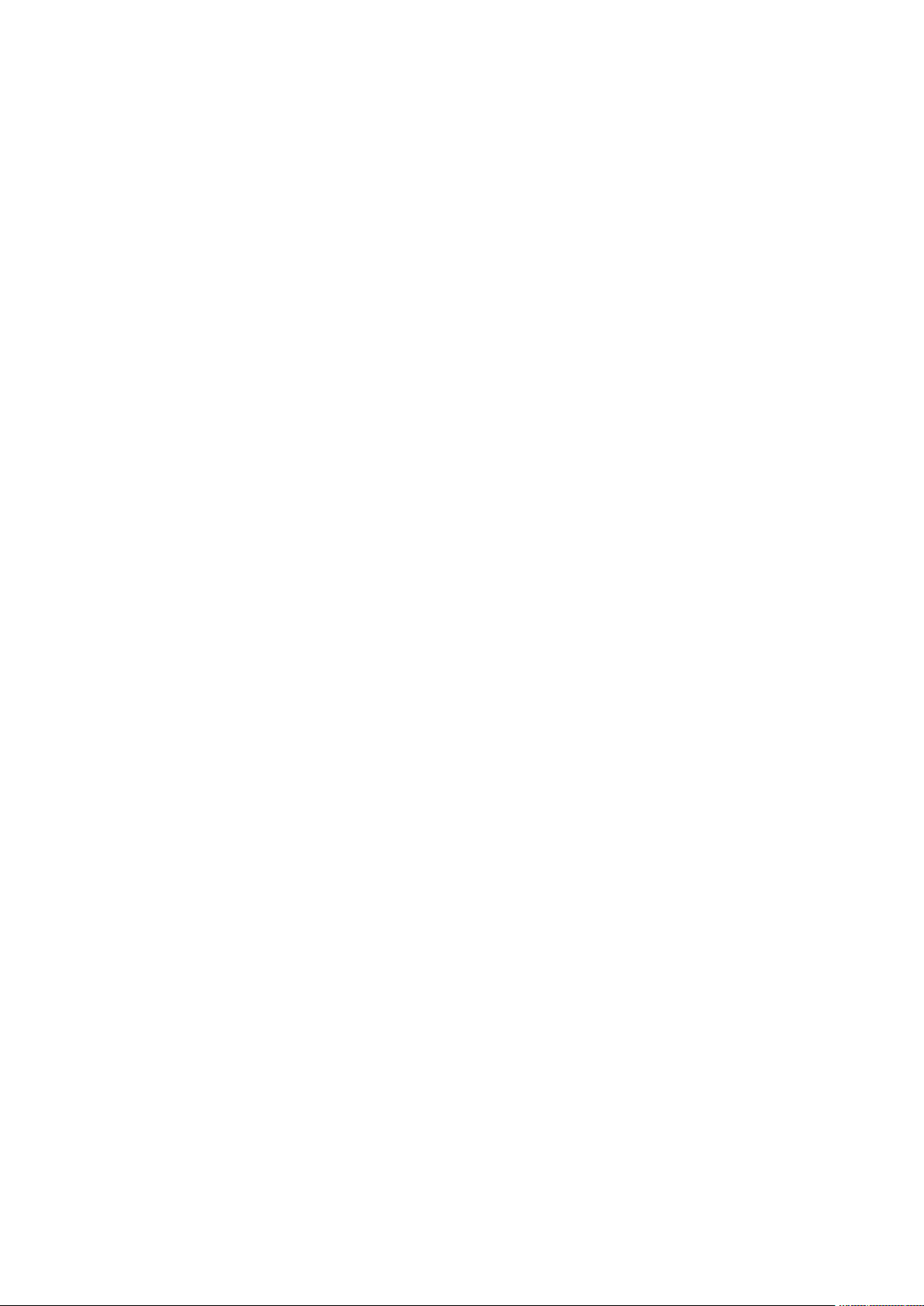
VI Design Express installeren
Installatie-opmerkingen
Alle versies van Windows en Mac OS X:
• De installatie van zowel de Windows- als Mac OS X-software moet uitgevoerd worden terwijl
de gebruiker is aangemeld als beheerder met beheerdersrechten.
• Het wordt aanbevolen dat u de installatie van de huidige versie van VDE eerst ongedaan
maakt, en pas dan de nieuwe versie installeert.
Windows 10 en hoger:
• Wanneer de installatie op een Windows 10-systeem wordt uitgevoerd, wordt er mogelijk een
PCA-dialoogvenster (Program Compatibility Assistant) weergegeven met het volgende bericht:
Dit programma is mogelijk niet correct geïnstalleerd.
Als er geen foutberichten worden weergegeven door het VDE-installatieprogramma, is de software geïnstalleerd en kunt u het PCA-bericht negeren. Om de installatie te voltooien klikt u op
Dit programma is correct geïnstalleerd.
Speciale beeldvormingseffecten:
• Speciale beeldvormingseffecten worden ondersteund op de FreeFlow Print Server (FFPS) en
EFI-apparaten die de Xerox productieprinters aansturen. Inkjet- en Xerox Solid Ink Technologyen vergelijkbare systemen worden niet ondersteund. Speciale beeldvormingseffecten worden
alleen ondersteund bij het gebruik van .vpc- of VIPP
afdrukken van speciale beeldvormingseffecten vanuit een PDF-bestand wordt niet
ondersteund.
®
-code op de printer. Het exporteren en/of
• Installeer geen fonts voor speciale beeldvorming als u de functies voor speciale beeldvorming
niet gaat gebruiken. Als u de fonts op een later tijdstip wilt installeren, voert u de aangepaste
installatie uit. Volg daarna de aanwijzingen op het scherm.
• Fonts voor speciale beeldvorming zijn schermfonts die worden gebruikt om de kleur en het formaat van het font voor het effect van speciale beeldvorming op het scherm na te bootsen.
Deze fonts kunnen niet worden gebruikt voor afdrukken. Als u uit een toepassing wilt afdrukken
die gebruik maakt van deze fonts, downloadt u de fonts voor speciale beeldvorming die in de
toepassing worden gebruikt. Zie Fonts voor speciale beeldvorming en streepjescodes
downloaden voor meer informatie over downloads. Download de benodigde printerfonts. Som-
mige van deze fontbestanden kunnen groot zijn. Xerox raadt aan alleen de fonts die in de toepassing worden gebruikt te installeren.
Fonts voor streepjescodes:
• Er is een zip-bestand met printerstreepjescodefonts (BarcodeFonts.zip) dat kan worden gedownload. Voor meer informatie raadpleegt u Fonts voor speciale beeldvorming en
streepjescodes downloaden. Dit bestand bevat streepjescodefonts voor de printer die kunnen
worden gebruikt in VIPP
leerd op de doelprinter.
Met Windows Uninstaller kan de installatie van het VDE-pakket worden verwijderd. Het verwijderen van de installatie van Mac werkt als voorheen.
®
-toepassingen. Deze fonts moeten als printerfonts worden geïnstal-
16
Xerox®FreeFlow®VI Design Express
Handleiding voor de gebruiker
Page 17
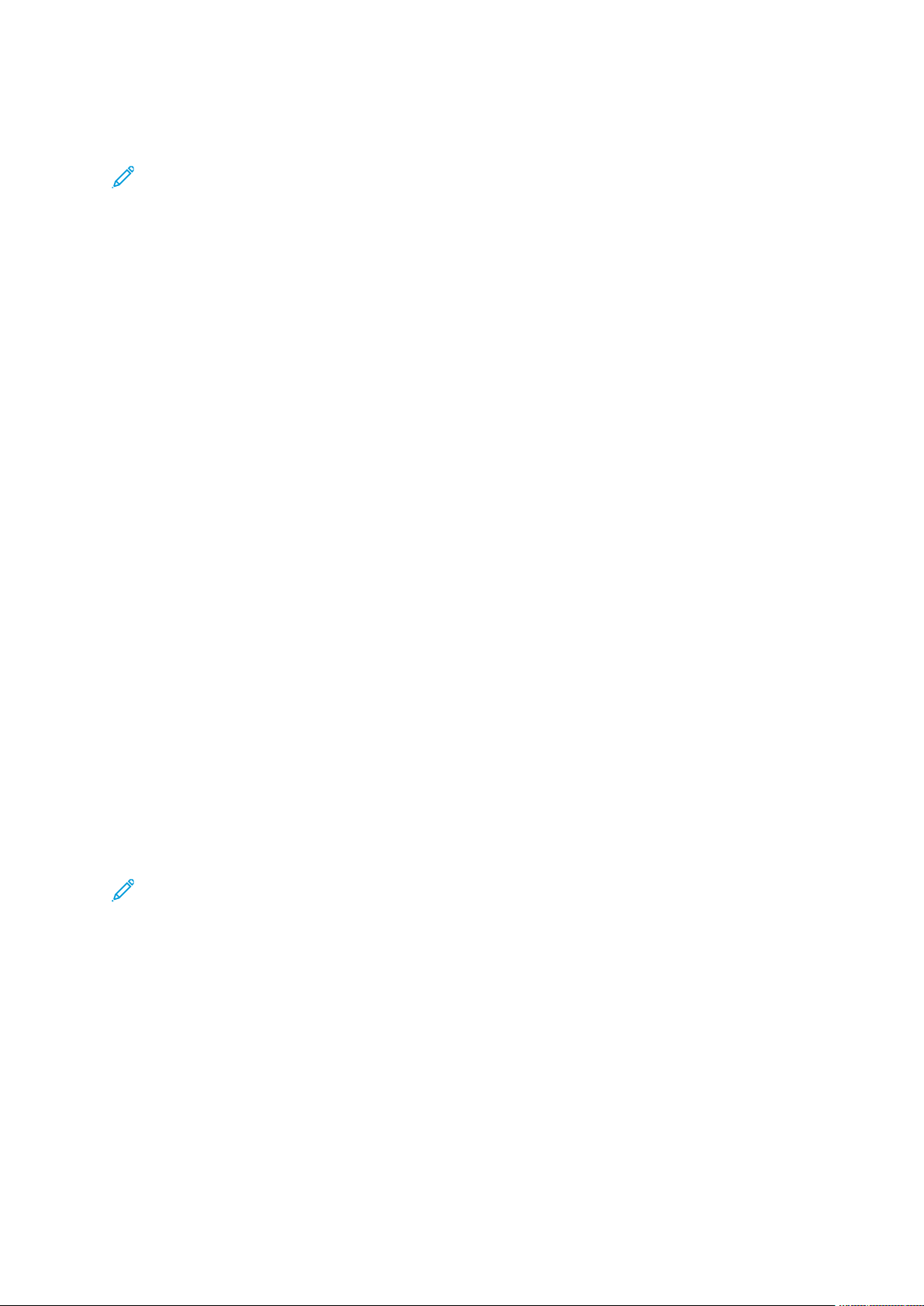
VI Design Express installeren
Installatie op een Windows-systeem
Opmerking: Raadpleeg voordat u met de installatie begint, eerst installatie-opmerkingen
voor belangrijke achtergrondinformatie.
De Windows-installatie vindt plaats via het zip-bestand dat wordt gedownload vanaf de website
www.xerox.com/support. Raadpleeg Programma downloaden voor meer informatie. Het zip-be-
stand bevat het installatiebestand, het leesmij-bestand en de map VIPP
standen en bronnen die kunnen worden gebruikt voor de voorbeelden in Hints en tips.
Als u VDE wilt installeren, moet u zijn aangemeld en over beheerdersrechten beschikken.
Wanneer u de toepassing voor het installeren van VDE downloadt (VDE_Installer_xx.exe), moet u
het bestand in een tijdelijke map plaatsen en de bestanden in die map uitpakken. Waarbij xx de
softwareversie aanduidt.
Dubbelklik op het uitgepakte installatiebestand om de plug-ins te installeren.
Zodra het installatieprogramma is gestart, moet u de juiste taal voor het installatieprogramma selecteren, de instructies op het scherm volgen om de licentieovereenkomst voor eindgebruikers te
lezen en akkoord gaan met de voorwaarden. Vervolgens kunt u de software installeren.
Ook kunt u tijdens de installatieprocedure kiezen uit de volgende mogelijkheden:
®
Example met daarin be-
Typisch Gebruik deze optie om de VDE plug-in en gerelateerde bestanden te instal-
leren. Gebruik deze optie om VDE te installeren als u de functies voor speciale beeldvorming niet nodig hebt.
Volledig Gebruik deze optie om de plug-ins van VDE en alle schermfonts voor specia-
le beeldvorming te installeren.
Aangepast Gebruik deze optie om de functies en fonts die u wilt installeren te
selecteren.
Andere bestanden die tegelijk met de plug-ins worden geïnstalleerd zijn een README-bestand, de
licentieovereenkomst voor de eindgebruiker van Xerox, de licentieovereenkomst voor de eindgebruiker van Adobe en PDF-bestanden met kennisgevingen van juridische aard. De FreeFlow VI De-
sign Express handleiding voor de gebruiker in de geselecteerde taal wordt ook geïnstalleerd.
Wanneer de installatie is voltooid, moet u de computer opnieuw opstarten.
VVoolllleeddiiggee eenn aaaannggeeppaassttee iinnssttaallllaattiiee iinn WWiinnddoowwss
Opmerking: Raadpleeg voordat u met de installatie begint, eerst installatie-opmerkingen
voor belangrijke achtergrondinformatie.
Gebruik tijdens de installatieprocedure de optie Volledig om VDE en alle fonts voor speciale
beeldvorming te installeren. U kunt de optie Aangepast tijdens de eerste installatieprocedure of
op een later tijdstip gebruiken om een aantal of alle fonts voor speciale beeldvorming te
installeren.
Volg de aanwijzingen op het scherm om de installatie te voltooien. Wanneer de installatie is
voltooid, moet u de computer opnieuw opstarten.
®
Xerox
FreeFlow®VI Design Express
Handleiding voor de gebruiker
17
Page 18
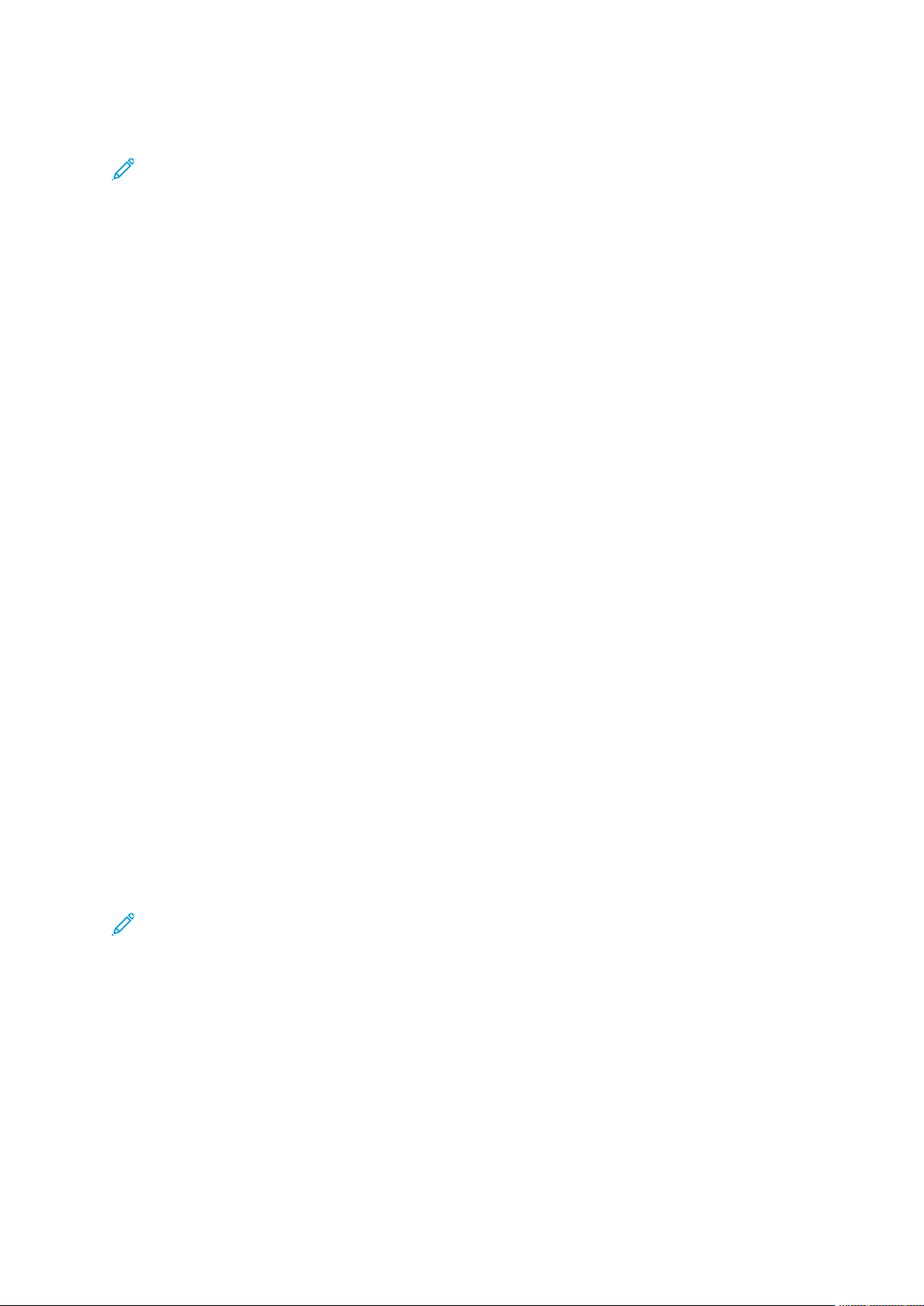
VI Design Express installeren
Mac OS X-installatie
Opmerking: Raadpleeg voordat u met de installatie begint, eerst installatie-opmerkingen
voor belangrijke achtergrondinformatie.
De Mac OS-installatie wordt uitgevoerd via een .dmg-bestand dat zich bevindt in het zip-bestand
dat is gedownload via de website www.xerox.com/support Raadpleeg Programma downloaden
voor meer informatie. Het zip-bestand bevat het .dmg-installatiebestand, het leesmij-bestand en
een map (VIPP
voorbeelden in Hints en tips.
Sla het bestand VDE_Install_x.x.dmg in een zelf gekozen locatie op, waarbij x.x het versienummer
is. Dubbelklik op het .DMG-bestand om de VDE-installatieschijf op het bureaublad te plaatsen. Als
de inhoud van de schijf niet automatisch wordt weergegeven, dubbelklik er dan op om een nieuw
venster voor de Finder te openen.
Dubbelklik op het pictogram van het installatieprogramma om de pl te installeren. Voor gebruikers
met beheerdersrechten verschijnt het dialoogvenster Autorisatie op het scherm. Voer hier de betreffende toegangscode in. Als de gebruiker geen beheerdersrechten heeft, verschijnt het dialoogvenster nonPrivAuth en moeten de betreffende toegangscodes worden ingevoerd.
Wanneer het dialoogvenster Taal verschijnt, klikt u op het vervolgkeuzemenu en selecteert u de gewenste taal voor het installatieprogramma. Volg de aanwijzingen op het scherm om de installatie
te voltooien.
®
Example) met daarin bestanden en bronnen die kunnen worden gebruikt voor de
Volg de aanwijzingen op het scherm om de gebruiksrechtovereenkomst voor de eindgebruiker te
lezen en ermee akkoord te gaan en de software te installeren.
Tijdens de installatieprocedure kunt u kiezen uit de volgende mogelijkheden:
Standaardinstallatie Gebruik deze optie om de VDE plug-in en gerelateerde bestanden te in-
stalleren. Gebruik deze optie om VDE te installeren als u de functies voor
speciale beeldvorming niet nodig hebt.
Aangepaste installatie Gebruik deze optie om de VDE-functies en fonts voor speciale beeldvor-
ming die u wilt installeren te selecteren.
Andere bestanden die tegelijk met de plug-ins worden geïnstalleerd zijn een README-bestand, de
licentieovereenkomst voor de eindgebruiker van Xerox, de licentieovereenkomst voor de eindgebruiker van Adobe en PDF-bestanden met kennisgevingen van juridische aard. De VI Design Ex-
press handleiding voor de gebruiker in de geselecteerde taal wordt ook geïnstalleerd.
SSppeecciiaallee iinnssttaallllaattiiee iinn MMaacc OOSS XX
Opmerking: Raadpleeg voordat u met de installatie begint, eerst installatie-opmerkingen
voor belangrijke achtergrondinformatie.
Gebruik deze optie om de plug-ins te installeren en een aantal of alle fonts voor speciale
beeldvorming. Dit is de optie die wordt gebruikt om de fonts voor speciale beeldvorming te
installeren wanneer dit niet is gebeurd tijdens de eerste installatie van VDE.
Volg de aanwijzingen op het scherm om de installatie te voltooien.
18
Xerox®FreeFlow®VI Design Express
Handleiding voor de gebruiker
Page 19
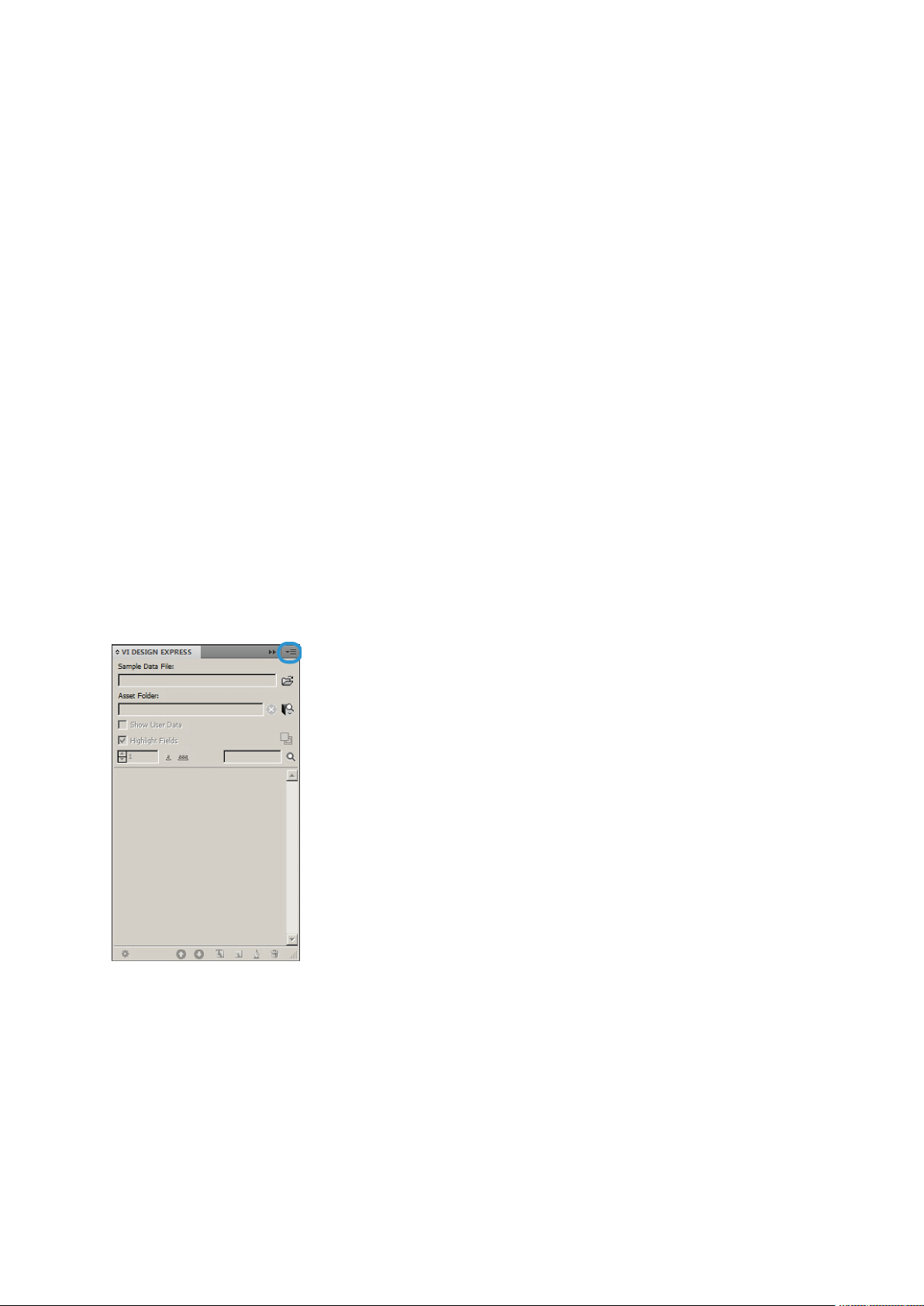
VI Design Express installeren
Licentieverlening
Wanneer uw product voor het eerst wordt geïnstalleerd, werkt de software 30 dagen lang zonder
licentie. Als u het product na die periode van 30 dagen wilt gebruiken, moet u de proefversie omzetten in een versie van het product op basis van een volledige licentie. Daartoe moet u een productielicentie aanschaffen.
Het licentieproces voor VDE hangt af van waar en hoe de software voor VDE is aangeschaft. Dit is
vanwege unieke licentievereisten per geografische regio. Deze informatie is opgenomen in de set
die u ontvangt/downloadt bij aanschaf van VDE.
Systeemklok
Probeer niet de systeemklok te verzetten om het programma zonder licentie te kunnen gebruiken. Een dergelijke poging wordt door VDE gedetecteerd en zal niet werken.
Licentiebestand voor handmatige installatie
Als u het handmatige proces van Licentie laden gebruikt, krijgt u een licentiebestand. Licentiebestanden (*.dat) voor alle VI-producten worden automatisch gegenereerd. Bij het proces
wordt het bestand als HardwareAddress.dat opgeslagen, waarbij HardwareAddress het
adres is van de computer waarop het product onder licentie zal worden gebruikt. Het is dan
ook mogelijk dat u meer dan één productlicentiebestand met identieke bestandsnamen ontvangt. U moet ervoor waken dat u andere licenties overschrijft als u een nieuwe productlicentie
opslaat. Als licentiebestanden op een en dezelfde computer op hetzelfde moment verlopen,
kunt u één bestand aanvragen waarmee alle VI-producten op die computer worden
geactiveerd.
Als u wilt zien hoeveel dagen resteren in de proefperiode of als u de status van de licentie wilt zien,
selecteert u het VDE-venstermenu rechtsboven in het onderstaande VDE-venster.
Als u het VDE-venstermenu selecteert, krijgt u een menu met de volgende opties:
Licentie...
Deze optie wordt uitgebreid besproken in het hoofdstuk dat u momenteel leest.
Voorkeursinstellingen...
Deze optie wordt besproken in VDE-voorkeursopties instellen .
Printerlicentie VI Compose...
Deze optie wordt besproken in het gedeelte Voorwaarden voor ondersteuning van Xerox-
®
Xerox
FreeFlow®VI Design Express
Handleiding voor de gebruiker
19
Page 20
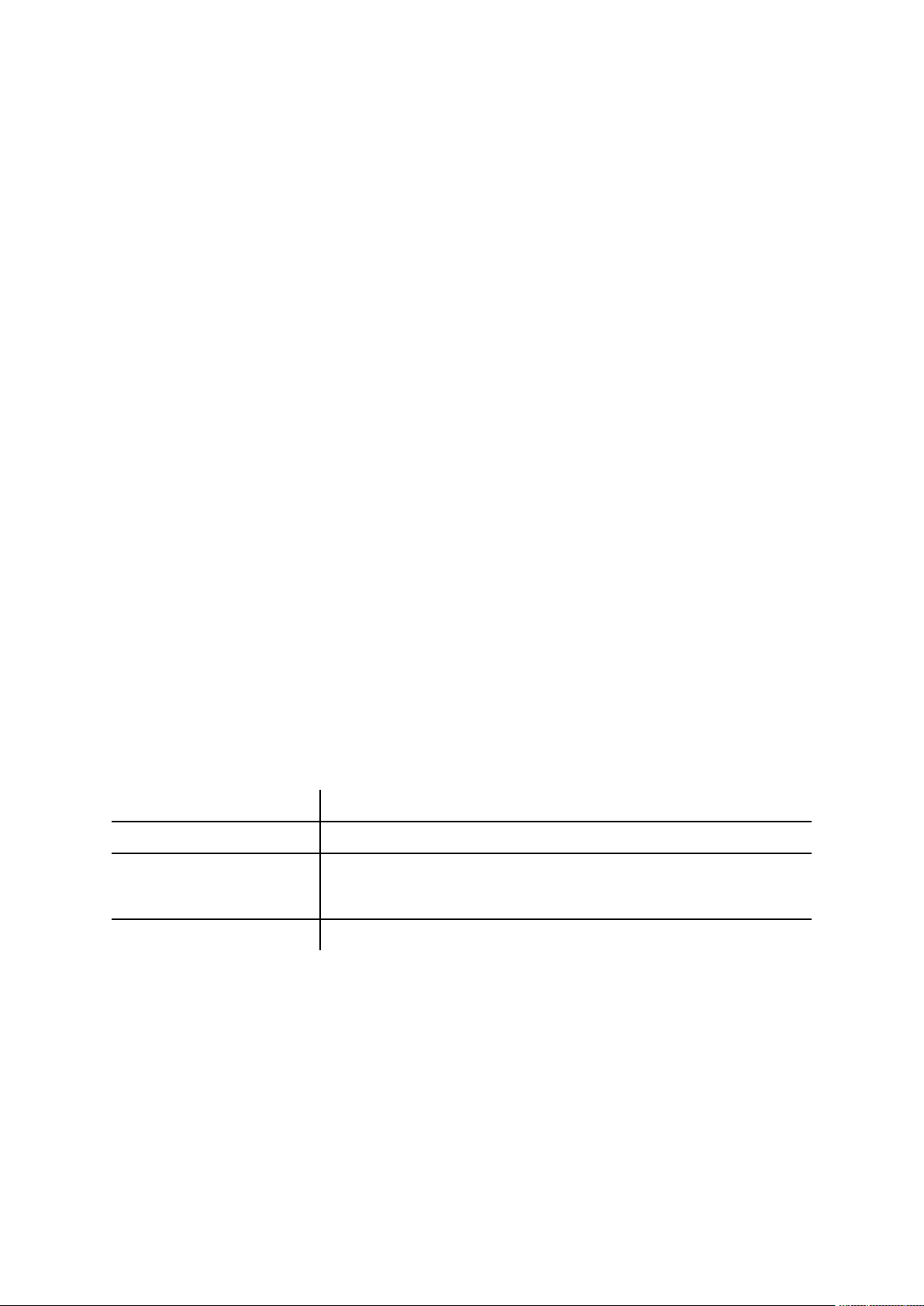
VI Design Express installeren
kantoorprinters.
PDF's met ingesloten EPS wijzigen
Deze optie wordt besproken in het gedeelte Batchverwerking van PDF-bestanden als
bronnen.
Over FreeFlow VI Design Express
Deze optie moet worden gebruikt voor het doorgeven van een softwareprobleem aan Xerox.
Deze optie geeft alleen de softwareversie-informatie weer die cruciaal is voor het oplossen
van problemen. Geef zo mogelijk altijd een screenshot of foutberichten en een screenshot
van de versie-informatie door.
Handleiding voor de gebruiker
Met deze optie opent u de FreeFlow VI Design Express - Handleiding voor de gebruiker .
Frame Inspector
Frame Inspector wordt gebruikt om VDE-specifieke informatie over een frame weer te geven. U kunt Frame Inspector openen door het item Frame Inspector in het menu in het
VDE-venster te kiezen.
Wanneer Frame Inspector is geopend en een grafisch kader of tekstkader wordt geselecteerd in een InDesign-document, worden de kaderopties voor dat kader weergegeven in
Frame Inspector. Kaderopties bestaan onder meer uit tekstaanpassing, Xerox Speciale inkt,
tekstvervorming, variabele kaderkleur en streepjescode-informatie.
LLiicceennttiieebbeessttaanndd
De optie Licentie... leidt naar het licentievenster van FreeFlow VI Design Express. In dit venster
vindt u informatie over de geïnstalleerde licentie en drie unieke licentie-opties. Gebruik het venster
om de optie te kiezen die bij uw locatie past.
Licentievensteropties:
Licentiegegevens
Dit venster bevat:
Licentietype
Resterende dagen Het aantal dagen voordat de huidige licentie verloopt.
Host-ID licentie: VDE zoekt de informatie in uw computer en geeft deze weer. Als er een
geldige licentie is geïnstalleerd, wordt de host-ID weergegeven van de
computer waarop de licentie is geïnstalleerd.
Productversie De geïnstalleerde versie van de VDE-software.
Als u een activeringscode hebt...
De informatie in dit deelvenster is voor gebruikers die een software-activeringscode hebben
ontvangen bij de softwarelicentiekit voor de VDE-software.
Als u de softwarelicentiekit niet hebt, en u ergens bent waar deze vereist is, neem dan contact op
met uw Xerox-verkoopvertegenwoordiger om de softwarelicentieset voor de VDE-software te
kopen. Nadat de order is verwerkt, wordt een set met de software-activeringscode en het
serienummer, indien geleverd, naar de klant verzonden.
Voor overige instructies gaat u naar De activeringscode gebruiken.
Als u een licentiebestand hebt ontvangen...
20
Xerox®FreeFlow®VI Design Express
Handleiding voor de gebruiker
Page 21
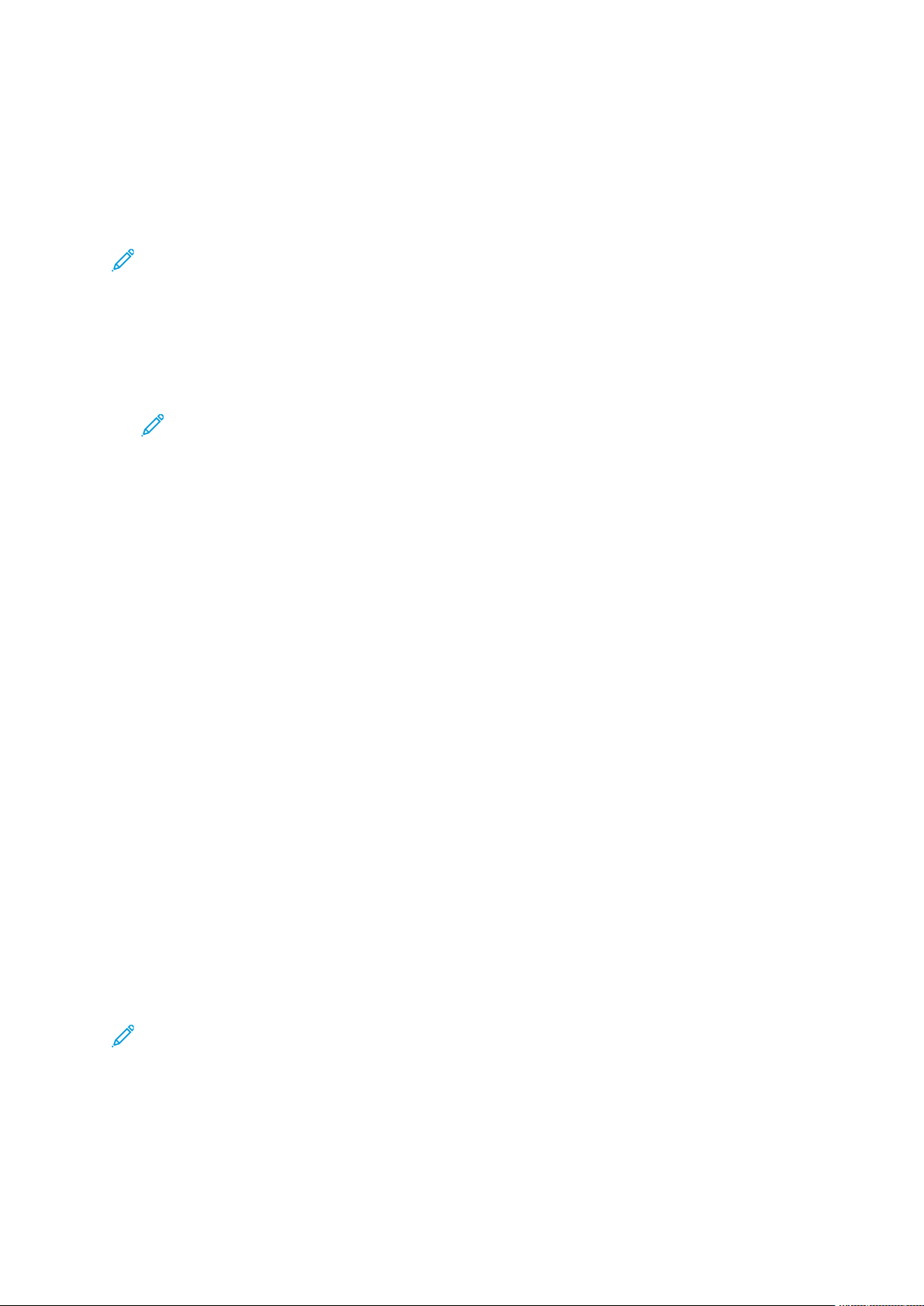
VI Design Express installeren
Gebruik deze optie als u een licentiebestand (*.dat) hebt ontvangen, meestal via e-mail. Als u het
bestand ontvangen hebt, sla het dan op in een veilige en toegankelijke locatie op uw computer.
Voor overige instructies gaat u naar De licentie laden.
OOppttiiee AAccttiivveerriinnggssccooddee ggeebbrruuiikkeenn
Opmerking: Bewaar de software-activeringscode en het serienummer (indien van
toepassing) op een veilige plek. Deze kunt u later nodig hebben voor upgrades,
ondersteuning, etc.
Als u de software-activeringscode hebt, kunt u het automatische licentieproces gebruiken dat hier
wordt beschreven.
1. Kies een beschikbare Host-ID van systeem voor de host-ID van de licentie. (De
standaardinstelling wordt aanbevolen.)
Opmerking: Als het automatische licentieproces mislukt, hebt u de Host-ID van het
systeem en de software-activeringscode nodig als u contact opneemt met het Xerox
Welcome Centre voor ondersteuning.
2. Voer het serienummer in van het apparaat waarop de software is geïnstalleerd.
3. Voer de software-activeringscode in de daartoe bestemde ruimte in en klik op de knop
Activeren... .
4. Mogelijk ontvangt u een formulier van de licentieserver van Xerox om nadere informatie op te
geven. Vul het formulier in en selecteer OK als u klaar bent.
5. Deze informatie en de software-activeringscode worden verzonden naar de licentieserver van
Xerox.
6. Nu moet de licentieserver van Xerox over alle benodigde informatie voor het valideren van de
aanvraag van een licentie beschikken. Als aanvullende informatie vereist is, wordt een nieuw
scherm geopend waarin om deze informatie wordt gevraagd. Geef de vereiste informatie op
en klik op OK .
7. De licentieserver van Xerox controleert de informatie en activeert de licentie of meldt een fout
met een code als de ingevoerde informatie niet overeenstemt met die van Xerox. Als er een
foutbericht wordt gegenereerd, meld de code dan bij uw plaatselijke Xeroxvertegenwoordiger, zodat hij u kan helpen.
Als de ingevoerde informatie compleet en correct is, wordt een licentiebestand aangemaakt en op
uw systeem geladen. Details van de licentie worden weergegeven in het gedeelte
Licentiegegevens van het scherm Licentie. Klik op OK om de licentie toe te passen. Zodra u de
knop OK selecteert, wordt de licentie toegepast.
Zo af en toe kan het gebeuren dat de automatische activering van de licentie mislukt. Wanneer
dit het geval is, neemt u contact met het Xerox Welcome Centre op voor ondersteuning. Houd de
Host-ID van systeem van het werkstation en de software-activeringscode paraat die in de set zijn
geleverd. Uw verzoek om hulp kan ertoe leiden dat een licentiebestand per e-mail naar u wordt
opgestuurd. In dat geval kunt u het onderstaande proces volgen om handmatig de licentie te
activeren.
Opmerking: Als het u niet lukt om een verbinding met de licentieserver tot stand te
brengen op de hierboven beschreven wijze, kunt u naar ieder ander op het internet
aangesloten apparaat gaan en u aanmelden bij het portaal met behulp van deze URL:
https://www.xeroxlicensing.xerox.com/activation.Voer de software-activeringscode in en
volg de aanwijzingen op het scherm. U moet de Host-ID van het systeem weten van de PC
waarop VDE is geïnstalleerd. Er wordt een licentiebestand naar u verzonden via e-mail.
Verplaats het licentiebestand naar een veilige locatie op het VDE-systeem en gebruik de
optie Licentie laden om de licentie te installeren.
®
Xerox
FreeFlow®VI Design Express
Handleiding voor de gebruiker
21
Page 22
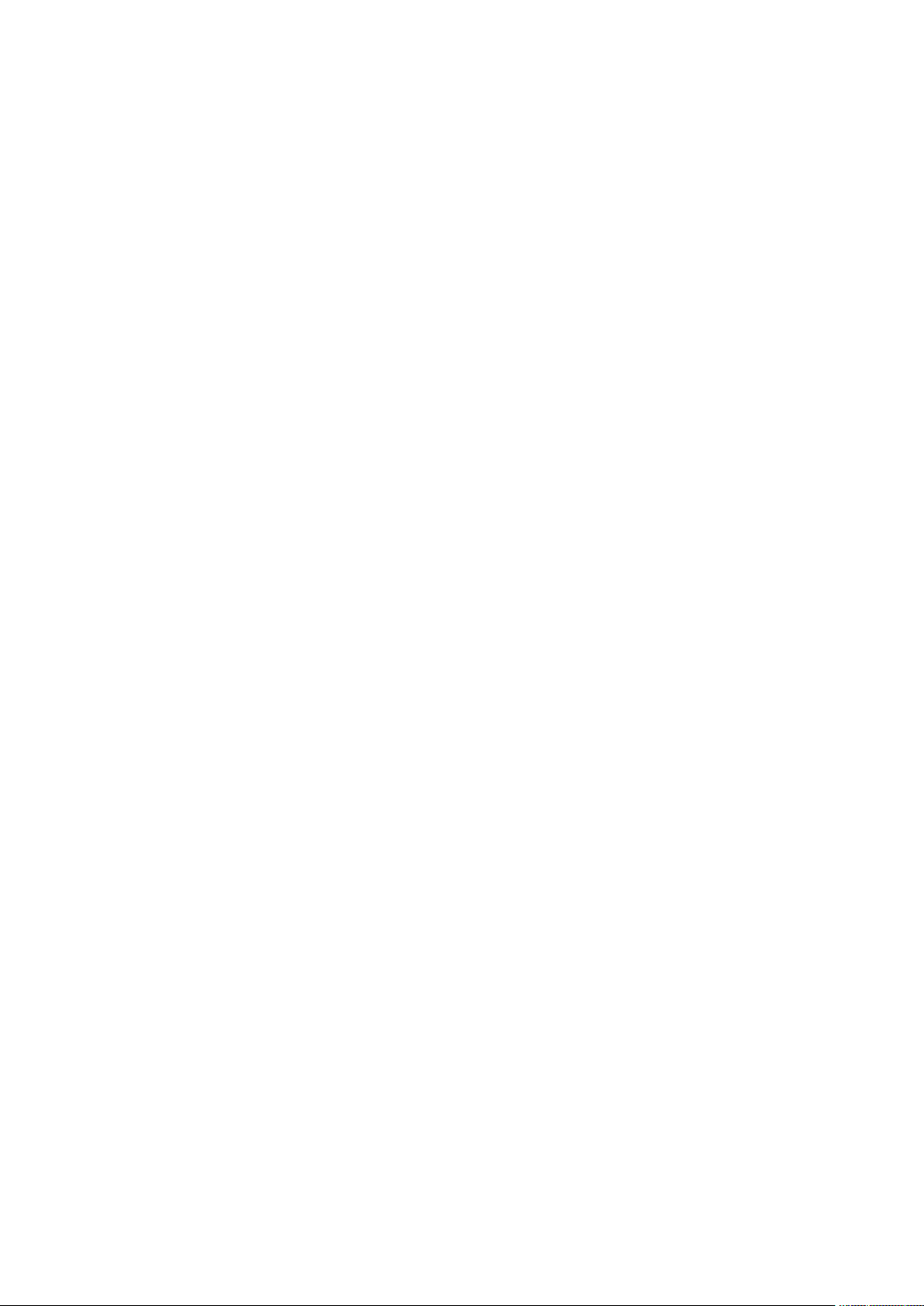
VI Design Express installeren
OOppttiiee LLiicceennttiiee llaaddeenn ggeebbrruuiikkeenn
Zo activeert u de VDE-licentie met behulp van een licentiebestand:
1. Selecteer Licentie laden .
2. Blader naar de map waarin het licentiebestand is opgeslagen, selecteer het bestand en klik
op OK .
3. De licentie wordt geïnstalleerd. De nieuwe licentie-informatie wordt boven in het
licentievenster weergegeven.
4. Selecteer OK om de licentie te activeren.
22
Xerox®FreeFlow®VI Design Express
Handleiding voor de gebruiker
Page 23
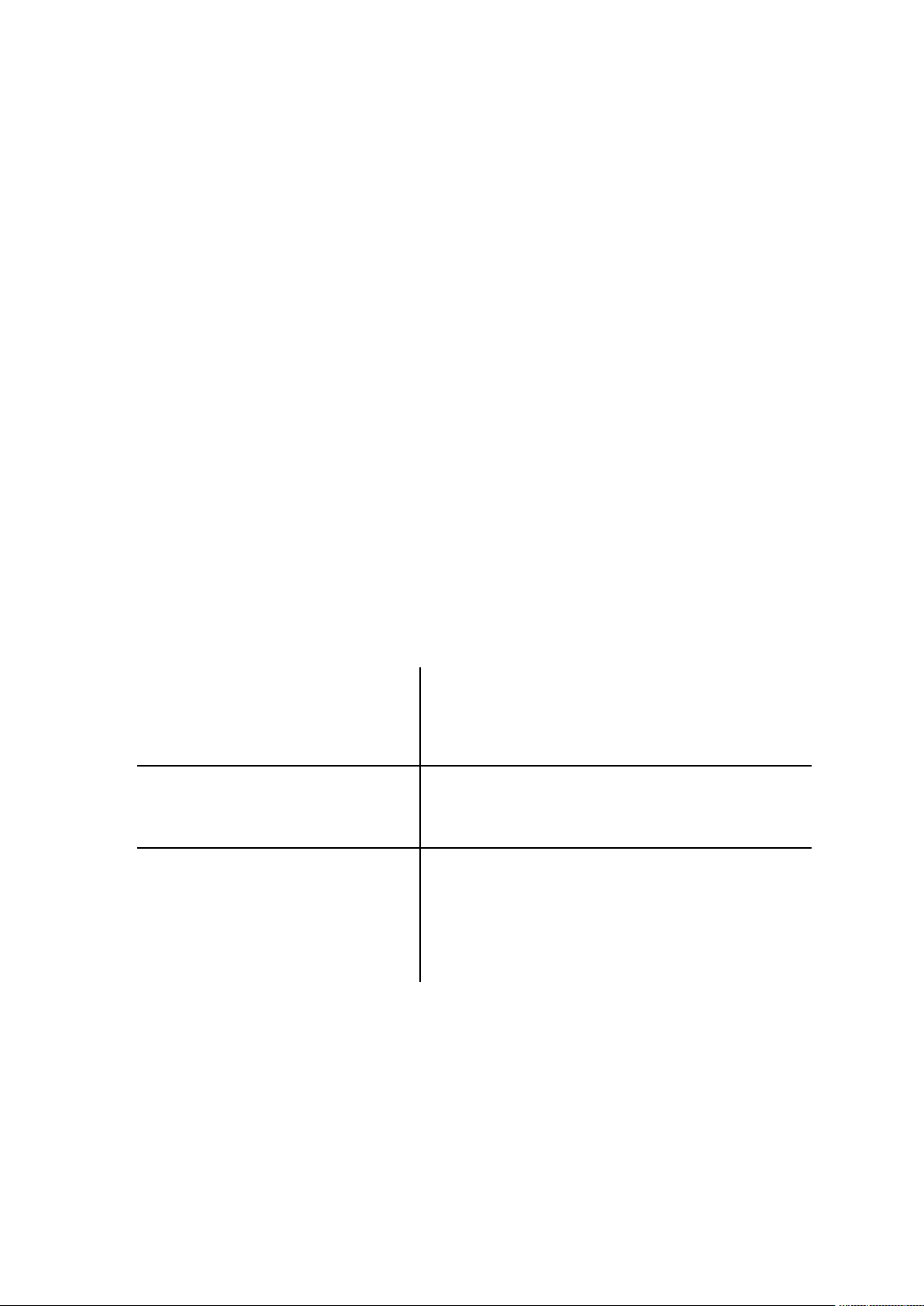
2
Overzicht van VI Design Express
Dit hoofdstuk bevat:
• VI Suite Klantenforum.......................................................................................................... 25
• Verklarende woordenlijst ...................................................................................................... 26
• Overzicht van de documentatie ............................................................................................ 32
• De werkruimte van InDesign ................................................................................................ 33
• Ondersteunde grafische indelingen....................................................................................... 35
• Schermfonts en printerfonts ................................................................................................. 36
• Overzicht van speciale beeldvorming en VDE ........................................................................ 38
• Beperkingen ......................................................................................................................... 39
• VDE-documenten openen in bijgewerkte versies van InDesign.............................................. 44
VI Design Express (VDE) is een plug-in voor Adobe
ontwerpers het volgende doen:
• Toepassingen maken die variabele gegevens bevatten.
• De toepassing met variabele gegevens exporteren. VI Design Express beschikt over drie
exporttypen.
VI Project Container Aanbevolen voor Xerox-afdrukapparaten met VI Com-
VI Print Package Bestemd voor kantoor- of niet-Xerox-apparaten die VI
VI Design Express PDF Dit is het VIPP
®
InDesign. Met deze plug-in kunnen grafische
pose-software. Dit is de meest efficiënte manier om
®
VIPP
-toepassingen af te drukken en ten volle te profiteren van VIPP
(DDC).
Compose ondersteunen. Hierbij wordt gebruik gemaakt
van de snelheid van DCC bij het afdrukken van toepassingen met variabele gegevens.
drachten. Hierbij wordt geen gebruik gemaakt van VIPP
Pro of DDC, waardoor het afdrukken langer kan duren als
het aantal records 1000 of meer bedraagt. Gebruik geen
speciale beeldvormingseffecten wanneer u een VDE als
PDF exporteert. Speciale beeldvorming wordt niet ondersteund bij het genereren van een PDF-bestand.
®
Pro en Dynamic Document Construction
®
PDF-systeem, aanbevolen voor kleine op-
®
• Druk de toepassing met productiesnelheid af wanneer u de opdracht exporteert met behulp
van de indeling VI Project Container (.vpc).
• De inline invoer en afwerking voor de applicatie (apparaatafhankelijk) instellen.
• Aanvullende geavanceerde ontwerpwijzigingen implementeren met het op code gebaseerde
hulpprogramma FreeFlow VI Design Pro en bestanden omzetten in PDF met het hulpprogramma VI eCompose.
Daarnaast kunnen grafische ontwerpers dit allemaal met VDE doen, zonder dat ze eerst VIPP
programmeertechnieken of de VIPP
schikken ze over de voordelen van VIPP
®
Pro-taal onder de knie hoeven te krijgen. Tegelijkertijd be-
®
Pro zoals:
Xerox®FreeFlow®VI Design Express
Handleiding voor de gebruiker
®
-
23
Page 24
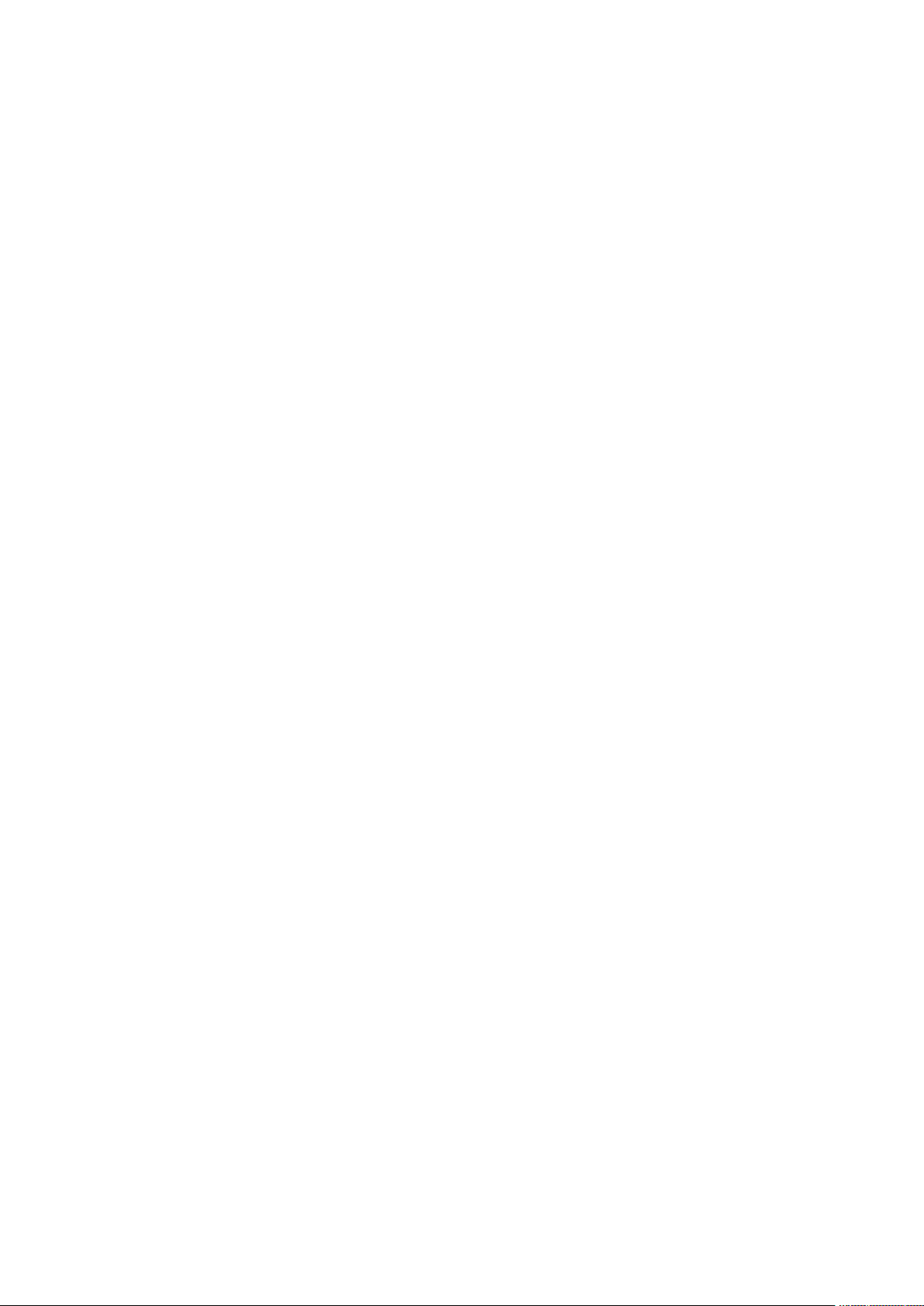
Overzicht van VI Design Express
• geen opsplitsing van gegevensbestanden in segmenten
• niet wachten op precompositie, dus alleen .vpc- en .vpp-uitvoer
• eenvoudig opnieuw afdrukken.
VDE is beschikbaar voor zowel het Mac OS X- als het Windows-platform, en is ontworpen om vanuit een bekende ontwerpomgeving variabele gegevenstoepassingen te maken met gebruik van de
snelheid van de VIPP
®
Pro-software.
Met InDesign en VDE worden de statische en variabele elementen van de toepassing ingevoegd
of gedefinieerd met gebruik van de InDesign-omgeving en VDE. De statische elementen van het
ontwerp worden gemaakt met de gereedschappen en grafische bronnen van InDesign. De variabele elementen, zoals databasevelden en voorwaardelijke logica, worden met VDE geïmplementeerd. Dit wordt allemaal geregeld via een eenvoudig te gebruiken grafische gebruikersinterface.
Bij het afdrukken wordt er een .vpc-, .vpp- of PDF-bestand uitgevoerd met de export-optie van InDesign. Het .vpc- of .vpp-bestand kan op elk willekeurig Xerox-apparaat met VIPP
®
Pro worden afgedrukt, d.w.z. de VI Compose-software is geïnstalleerd en er is een licentie bij de RIP. Zodoende
kan Dynamic Document Construction worden gebruikt en kan het PDF-bestand worden afgedrukt
via elk afdrukmechanisme dat PDF-afdrukken ondersteunt.
Zowel .vpc- als .vpp-pakketten maken gebruik van dynamische documentconstructie en beide zijn
de meest efficiënte uitvoerindeling voor het afdrukken van grote hoeveelheden. Xerox raadt aan
om deze indelingen te gebruiken voor toepassingen met meer dan 1000 records. Voor kleine opdrachten is ook de uitvoeroptie VDE PDF beschikbaar. Aangezien het PDF-systeem de PDF moet
samenstellen, duurt het afdrukken van deze uitvoer langer dan bij de .vpc- of .vpp-optie. Voor de
PDF-optie hoeft VI Compose echter niet op de printer te zijn geïnstalleerd en is er geen licentie bij
het afdrukmechanisme vereist.
VDE beschikt over een eenvoudige en gebruiksvriendelijke gebruikersinterface, is snel en biedt flexibele uitvoeropties. Wanneer InDesign en VDE samen worden gebruikt, beschikt u over de voordelen van een bekend en krachtig ontwerpprogramma voor de lay-out en snelheid en/of flexibiliteit
voor de afdrukken. Wanneer gebruik wordt gemaakt van het VI Compose-afdrukmechanisme op
de printer en van de .vpc- of .vpp-uitvoer van het menu VDE, kunnen opdrachten binnen enkele minuten worden uitgevoerd, zonder dat u hoeft te wachten tot de afdrukklare bestanden zijn samengesteld. Als flexibiliteit belangrijk is, kunt u ook de uitvoeroptie VDE PDF gebruiken om naar een
willekeurige bestemming af te drukken.
Beoogde doelgroep
De VDE-plug-in voor InDesign en deze documentatie zijn bedoeld voor grafische ontwerpers
die ervaring hebben met Adobe InDesign. Als u behoefte hebt aan een InDesign-training of als
u kennis wilt maken met InDesign, kunt u de zelfstudieprogramma's en de documentatie raadplegen die bij het programma worden geleverd.
Documentatie
In deze documentatie wordt de VDE-plug-in beschreven die in een Windows-besturingssysteem
wordt gebruikt. De functies van VDE zijn voor zowel Windows- als Mac-besturingssystemen hetzelfde, maar Mac-gebruikers moeten rekening houden met de verschillen in de muisfuncties en
toetsaanslagen tussen Windows en Mac. Als bijvoorbeeld de instructie Klik met de rechter-
muisknop wordt gegeven, moeten Mac-gebruikers de Mac-snelkoppelingen, muisklikacties enz.
gebruiken.
Overal in dit document wordt verwezen naar de VI Project Container, oftewel het .vpc-bestand.
Tenzij anders aangegeven zijn deze termen onderling uitwisselbaar met het VI Print Package,
oftewel het .vpp-bestand. Beide uitvoerindelingen worden ondersteund door VDE.
24
Xerox®FreeFlow®VI Design Express
Handleiding voor de gebruiker
Page 25
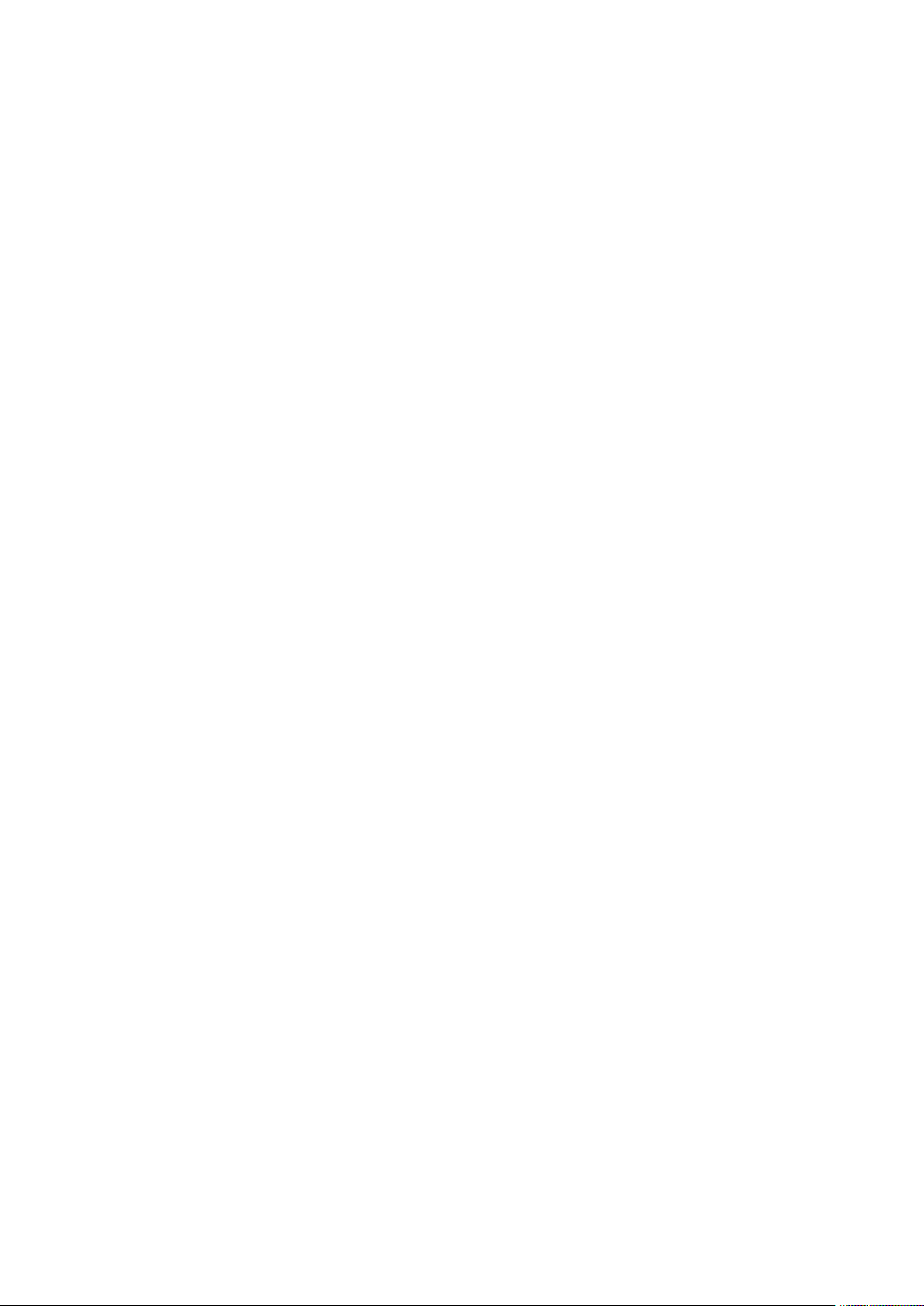
Overzicht van VI Design Express
VI Suite Klantenforum
Xerox biedt een forum voor ondersteuning. Het VI Suite Klantenforum maakt nu deel uit van een
groter ondersteuningsforum, waar u informatie over Xerox-producten en diensten kunt plaatsen
en bekijken, allemaal op één plaats. Neem even de tijd om u aan te melden bij dit forum voor klanten: https://VIPPsupport.xerox.com .
®
Xerox
FreeFlow®VI Design Express
Handleiding voor de gebruiker
25
Page 26
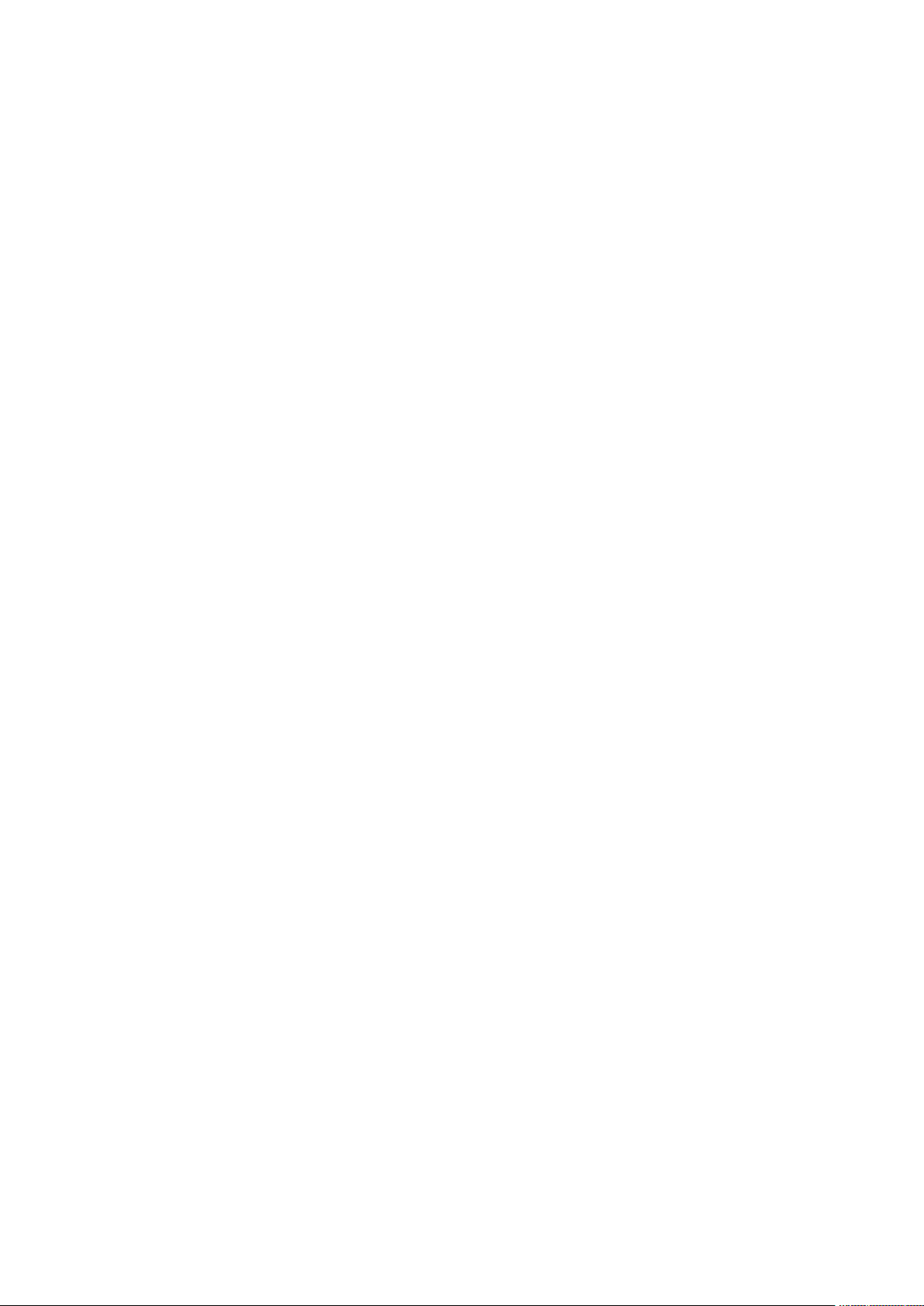
Overzicht van VI Design Express
Verklarende woordenlijst
Door VDE vervagen de grenzen tussen de wereld van het creatieve documentontwerp en toepassingen met variabele gegevens. Daarom kan het gebeuren dat sommige termen die in dit document worden gebruikt niet bekend zijn bij grafische ontwerpers of IT-professionals. Het VDEproduct heeft unieke mogelijkheden. Hieronder vindt u de beschrijvingen van een aantal termen
die te maken hebben met grafisch ontwerp en IT.
Geavanceerde functie
Een unieke soort VI Design Express-regel die wordt gebruikt om een geavanceerde functie in
het document in te voegen. Geavanceerde functies kunnen worden gebruikt om het VIPP
commando BOOKMARK in te voegen in het VPC-bestand dat is gegenereerd door VDE, om
een aangepaste VIPP
MARK-opdracht wordt verwerkt door FreeFlow VI eCompose om een verdeelpunt in te stellen
bij het genereren van PDF-uitvoer.
APPE
Adobe PDF-printer (APPE). VDE-uitvoer kan met het APPE-afdrukmechanisme van de FreeFlow
Print Server worden afgedrukt. De APPE ondersteunt geavanceerde toepassingen zoals XObjects waarnaar in de PDF wordt verwezen, transparanten, etc.
®
-code op een specifieke plaats in het document in te voegen. Een BOOK-
®
-
Toepassing, ontwerp en opmaak
In de context van VI Design Express worden deze termen gebruikt om te beschrijven wat u in
het documentvenster van InDesign ziet. De woorden Ontwerp en Opmaak worden door elkaar
gebruikt om te verwijzen naar wat er op het scherm te zien is. Het woord Toepassing wordt gebruikt om de hele VDE-opdracht te beschrijven, inclusief de manier waarop de opdracht eruit
ziet en hoe de opdracht werkt.
Artistiek zwart
Een Xerox-effect voor speciale beeldvorming waarbij patroontoner wordt gebruikt. Voor meer
informatie raadpleegt u Speciale beeldvorming met VIC in de Handleiding voor de gebruiker
van FreeFlow VI Compose.
Middel en bron
Synonieme termen die worden gebruikt om de bestanden te beschrijven die in een InDesignof VI-project worden gebruikt.
Uitvloeien
Een grafische term die wordt gebruikt om een gebied buiten de grenzen van de pagina van
een document te beschrijven. Een afloop van 3,175 mm (0,125 inch) betekent bijvoorbeeld dat
er een nieuwe afloopgrens om het document wordt toegevoegd. Gebruik deze verlengde grens
voor het plaatsen van objecten. Wanneer de pagina op het formaat van de documentpagina
wordt afgesneden en niet op de grens van de afloop, wordt er dwars door een gekleurd gebied
gesneden. Als u niet helemaal recht hebt gesneden, kunt u met de afloopgrens de kans op losse
witte delen voorkomen. Door gebruik te maken van afloopgebieden, voegt u extra ruimte toe
aan een ontwerp die later weer kan worden afgesneden.
Segmenteren
Segmenteren betekent dat een groter afdrukopdracht in kleinere segmenten wordt gesplitst.
Als het afdrukbestand in een toepassing wordt gemaakt die zich niet op de printer bevindt,
zoals uitvoer van VIPP
splitst, zodat de afdrukken sneller op de printer worden gemaakt en zodat de bestanden tot op
zekere hoogte opnieuw kunnen worden afgedrukt zonder dat het hele gegevensbestand opnieuw hoeft te worden verwerkt.
26
Xerox®FreeFlow®VI Design Express
Handleiding voor de gebruiker
®
SE, moeten de gegevensbestanden meestal in segmenten worden ge-
Page 27
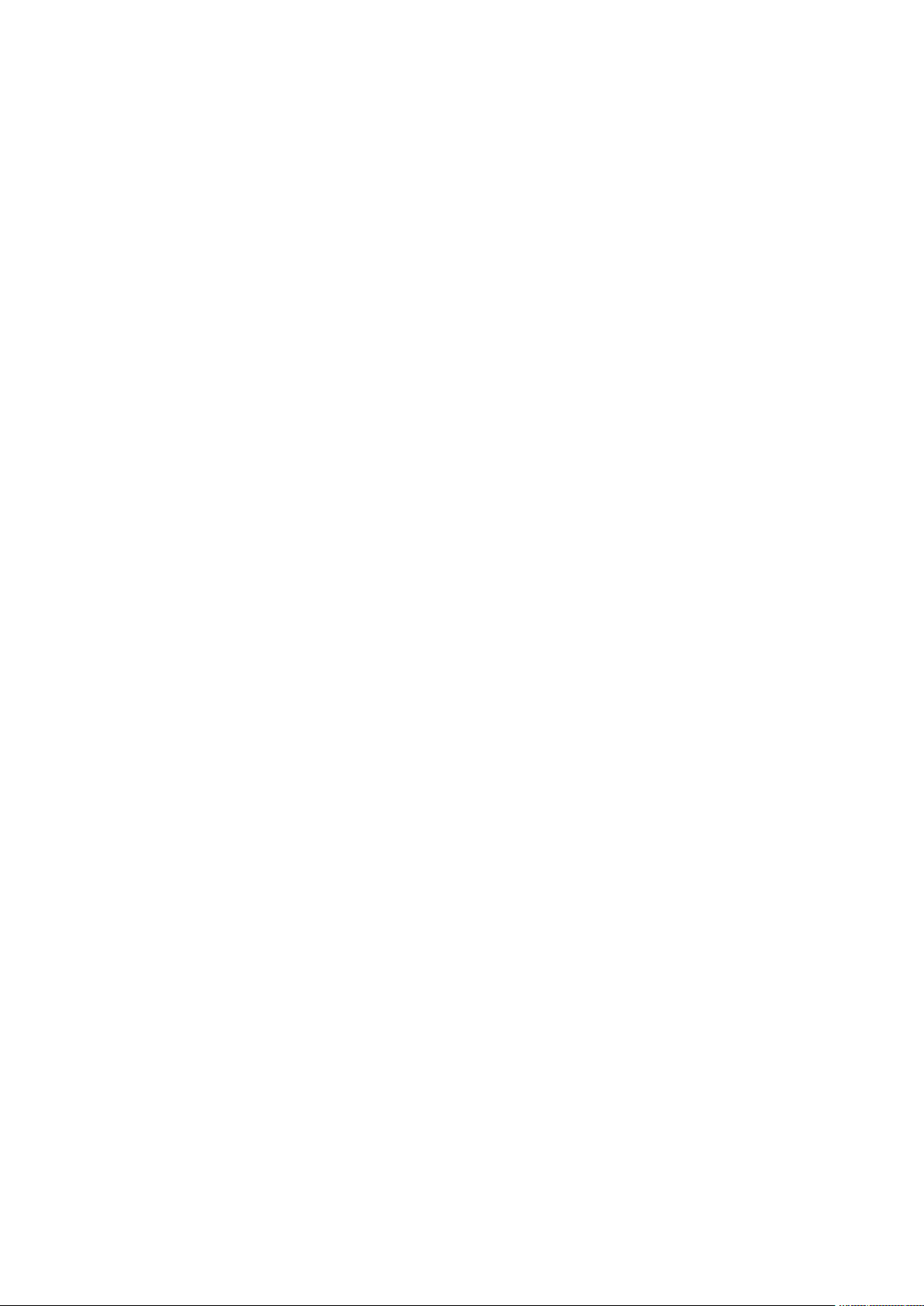
Overzicht van VI Design Express
Gegevensobject/Lijst gegevensobjecten
In VI Design Express is het gegevensobject een gegevensveld, regel of gegevenstransformatie
die ofwel in VDE is geïmporteerd of is gegenereerd met een optie in VDE, zoals een gegevenstransformatieobject. Deze gegevensobjecten staan vermeld in de Lijst gegevensobjecten in het
venster van de VDE plug-in. Er zijn verschillende soorten gegevensobjecten.
gescheiden databasebestand
Een gescheiden databasebestand wordt gebruikt om de variabele gegevenstoepassing aan te
sturen in VDE. Een gescheiden-gegevensbestand is meestal afkomstig uit een groter databasesysteem. Met vragen over gescheiden-gegevensbestanden kunt u meestal terecht bij de
databasebeheerder.
Dubbelzijdig en dubbelzijdig kop/staart
2-zijdig en 2-zijdig kop/staart zijn instellingen die in het exportmenu van VDE staan, in het venster Printerinstellingen. Als u een van deze opties selecteert, kan de inhoud op beide zijden van
het papier worden afgedrukt. Met de optie 2-zijdig wordt op beide zijden van een vel afgedrukt,
met de bovenkant van elk paginabeeld bovenaan het vel. Met 2-zijdig kop/staart wordt de
voorzijde bedrukt met de bovenkant van het paginabeeld aan de bovenkant van de pagina, en
wordt het paginabeeld op de achterkant omgedraaid. De gebruikte instellingen voor de verschillende printers variëren, afhankelijk van hoe het papier in de printer wordt ingevoerd en instellingen zoals portret, landschap, invoer met de korte kant eerst, invoer met de lange kant
eerst en eventuele andere 2-zijdige afdrukopties op het afdrukapparaat die van invloed kunnen
zijn op hoe pagina's worden afgedrukt. In normale omstandigheden kan het begin van een
nieuw record worden afgedrukt op de voorkant van het volgende 2-zijdige vel. Zo nodig wordt
een blanco achtervel geforceerd. Als u geen nieuw record op de voorkant van het volgende 2zijdige vel wilt afdrukken en een blanco achtervel forceren, selecteert u 2-zijdig met kettingpapier of 2-zijdig kop/staart met kettingpapier. Wees voorzichtig met deze optie, omdat het begin
van een nieuw record niet betekent dat er op de voorkant van het volgende vel wordt afgedrukt. Het betekent dat het begin van een nieuw record op de eerstvolgende beschikbare zijde
wordt afgedrukt. Het wordt aangeraden om de opties te testen op het doelapparaat. Als de uitvoer niet naar wens wordt afgedrukt, exporteert u de opdracht opnieuw en selecteert u de andere 2-zijdige optie.
Elementen
In de context van VI Design Express zijn elementen de verschillende componenten van de InDesign-opmaak die het basisontwerp vormen. Elementen zijn onder meer lijnen, vakken of andere grafische afbeeldingen, bestanden, variabele gegevens, lagen en alle eventuele andere
componenten van het ontwerp. Elementen die bij VDE worden gebruikt, zijn ofwel statisch ofwel variabel.
• Statische elementen: In een VDE-toepassing zijn statische elementen de onderdelen van
het ontwerp die niet veranderen wanneer de toepassing van het ene record naar het andere
overschakelt.
• Variabele elementen: In een VDE-toepassing zijn variabele elementen de onderdelen van
het ontwerp die veranderen wanneer de toepassing van het ene record naar het andere
overschakelt. Variabele elementen in het ontwerp kunnen bestaan uit tekst, tekstbestanden,
grafische afbeeldingen en lagen. Variabelen worden ofwel rechtstreeks in de toepassing ingevoegd, ofwel via regels op basis van voorwaarden die in VDE zijn gedefinieerd.
Statische elementen
In een VDE-toepassing zijn statische elementen de onderdelen van het ontwerp die niet veranderen wanneer de toepassing van het ene record naar het andere overschakelt.
Variabele elementen
In een VDE-toepassing zijn variabele elementen de onderdelen van het ontwerp die veranderen
wanneer de toepassing van het ene record naar het andere overschakelt. Variabele elementen
®
Xerox
FreeFlow®VI Design Express
Handleiding voor de gebruiker
27
Page 28
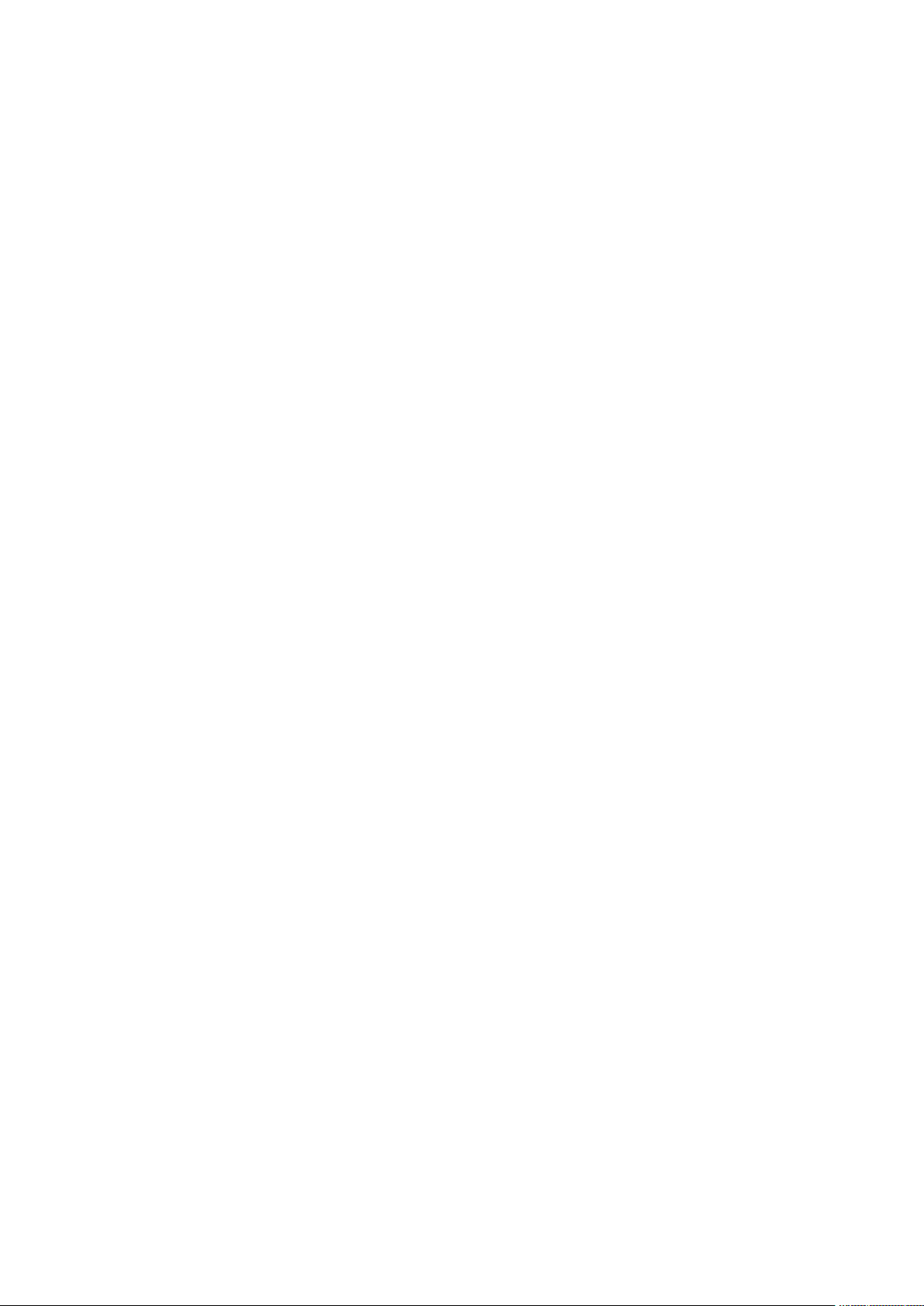
Overzicht van VI Design Express
in het ontwerp kunnen tekst, tekstbestanden, grafische afbeeldingen, kleuren en lagen zijn.
FreeFlow Print Server (FFPS)
Een term die wordt gebruikt om het Xerox FreeFlow Print Server-printerassortiment te beschrijven, dat wordt aangestuurd door de FreeFlow Print Server-controller. In dit document wordt de
afkorting FFPS gebruikt.
FreeFlow
®
VI Compose (VIC)
Voorheen VI Interpreter genoemd. PostScript-software die op de printer is geïnstalleerd. Met
deze software kunnen complexe documenten op productiesnelheden worden afgedrukt. Dank-
®
zij het gebruik van VI Compose in combinatie met de VIPP
-taal, worden de afdrukprestaties
bij variabele gegevens verbeterd door het gebruik van objectelementen in cache, dynamische
tekststroom, gegevensgestuurde grafische afbeeldingen, gegevensindeling, voorwaardelijke
verwerking en verbeterde werkstromen.
FreeFlow
®
Variable Information Suite (VIS)
Een suite van softwareprogramma's ter verbetering van de productie van afdrukopdrachten
met variabele gegevens op VIPP
®
-afdrukapparaten. De suite bevat de volgende toepassingen:
• FreeFlow VI Compose
• FreeFlow VI Design Express
• FreeFlow VI Design Pro
• FreeFlow VI eCompose
• FreeFlow VI Explorer
• VIPP
®
Manage
Init-bestand
Een init-bestand is een set VIPP
®
-headerinstructies die kan worden toegevoegd aan het begin
van een gegevensbestand of, op sommige apparaten, aan de printerwachtrij. Daardoor kan
een toepassing die meermaals wordt uitgevoerd met gebruik van dezelfde bronnen onafhankelijk van VDE worden uitgevoerd. Het nieuwe gegevensbestand kan uit de database worden opgehaald en het init-bestand kan worden toegevoegd aan het begin of worden ingesteld in de
printerwachtrij.
LMOT
LMOT is de afkorting van 'Limited multiple-occurrence tag' (tag met beperkt terugkerende gegevens). Deze term wordt gebruikt voor het beschrijven van gegevenssets in een XML-bestand
die een beperkt aantal keren kunnen worden herhaald. Een klantenrecord kan bijvoorbeeld een
LMOT-set bevatten met informatie zoals het type telefoon, het kengetal, het telefoonnummer
en de locatie. Deze informatie kan bij een klant voor elk telefoontype dat is vastgelegd, worden
herhaald. Telefoontypes zijn bijvoorbeeld thuis, werk of mobiel. Elk telefoontype heeft dezelfde
tags, maar de gegevens binnen de tags kunnen verschillen. In het bovenstaande voorbeeld van
een telefoontype, komt de LMOT-set voor de telefoon drie keer voor.
Kantlijn
Kantlijn is een term die het gebied van een fysiek vel papier beschrijft waarop niet mag worden
afgedrukt. Een marge reduceert het bedrukbare gebied van een fysiek vel papier.
Paginaformaat
Het fysieke formaat, in breedte- en hoogteafmetingen, van een vel papier. Raadpleeg
Velformaat.
28
Xerox®FreeFlow®VI Design Express
Handleiding voor de gebruiker
Page 29
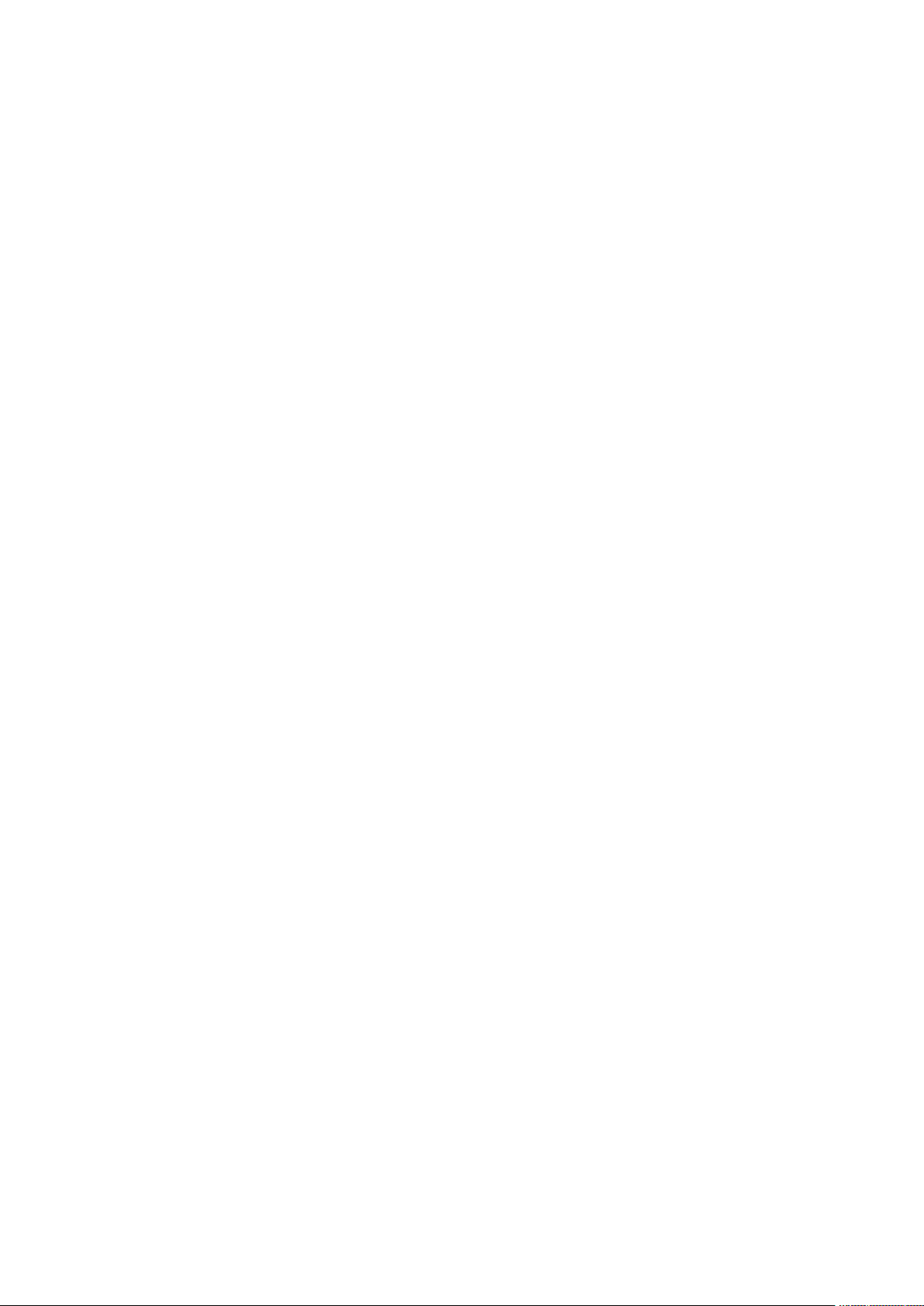
Overzicht van VI Design Express
Fysieke pagina / logische pagina / N-op-1
Wordt gebruikt in de context van VI Design Express. In InDesign maakt u een documentopmaak die bestaat uit pagina's die gedefinieerd zijn in het menu Documentinstelling. Tijdens de
export bestaat de optie om een paginaformaat te selecteren. Deze optie wordt gedefinieerd
als de fysieke pagina of het fysieke vel waarop de printer de opdracht kan afdrukken. Dit formaat kan hetzelfde of groter zijn dan het documentformaat dat in InDesign is gedefinieerd.
Vaak is het de bedoeling om een document meerdere keren op het fysieke vel af te drukken. In
de IT-wereld wordt dit geassocieerd met het afdrukken van veel logische pagina's, of het afdrukken van het oorspronkelijke document, op het fysieke vel dat in de printer wordt gebruikt.
Dit wordt ook wel N-op-1 genoemd. Deze opties voor VDE worden ingesteld via de exportfunctie van InDesign.
Door voorvoegsel gescheiden transactioneel gegevensbestand
Met transactionele voorvoegselgegevens wordt een gegevensopmaak beschreven die door VI
Design Express wordt ondersteund en gebruikt voor het genereren van transactionele documenten, zoals telefoonrekeningen, creditcardafschriften, etc. Het eerste veld van elk gegevensrecord bevat een voorvoegsel dat wordt gebruikt om te bepalen hoe dat record in het
document wordt geplaatst.
Productiesnelheid
Een term die om de afdruksnelheid te beschrijven. Als op productiesnelheid wordt afgedrukt op
een printer, betekent dit zo snel als voor de printer en de toepassing mogelijk is.
Regel
Wordt gebruikt om de logische stroom in een variabele gegevenstoepassing aan te sturen. Een
regel is een IF- of ELSE-voorwaarde. Dit zijn beslissingspunten. Als iets gelijk is aan x, doe dan
y, of doe anders z. In VI Design Express kan een regel worden gebruikt om een databaseveld of
een waarde testen. De regel kan worden gebaseerd op het resultaat van een actie, zoals het
plaatsen van tekst of een beeld. Daarnaast kan met een VDE-regel ook de zichtbaarheid van
een InDesign-laag worden in- of uitgeschakeld.
Velformaat
In de context van VI Design Express wordt deze aanduiding gebruikt in het exportmenu van InDesign bij het maken van de uiteindelijke uitvoerparameters. Het velformaat verwijst naar het
formaat van het vel papier waarop de toepassing wordt afgedrukt. Raadpleeg Paginaformaat.
Markering/bijsnijmarkeringen
Markering is een term die verwijst naar een markering, meestal een korte, dunne lijn, die op de
uiteindelijke afdrukken van de pagina wordt afgedrukt en als leidraad wordt gebruikt voor het
afwerken van de toepassing. Een markering wordt meestal gebruikt om aan te duiden waar
moet worden gesneden. Een markering wordt meestal in elke hoek van het document afgedrukt, net buiten het documentgebied dat met het documentformaat is gedefinieerd in het
menu Documentinstelling. De term uitsnijmarkering wordt ook vaak gebruikt om hetzelfde te
beschrijven.
speciale beeldvorming
Een term in de offsetindustrie die verwijst naar het afdrukgebied met speciale beeldvorming
voor speciale afdrukeffecten. VI Compose biedt ondersteuning voor MicroText Font, Correlation
Mark en Fluorescent Mark. Deze unieke afdrukmogelijkheden kunnen worden gebruikt om
fraude te voorkomen en om visuele effecten aan documenten toe te voegen.
TransPromo
TransPromo of TransPromotional is een combinatie van promotie-inhoud en transactionele gegevens. Een telefoonrekening bestaat bijvoorbeeld uit transacties. Door promotiemateriaal aan
het rekeningafschrift toe te voegen, zoals advertenties voor een nieuwe mobiele
®
Xerox
FreeFlow®VI Design Express
Handleiding voor de gebruiker
29
Page 30
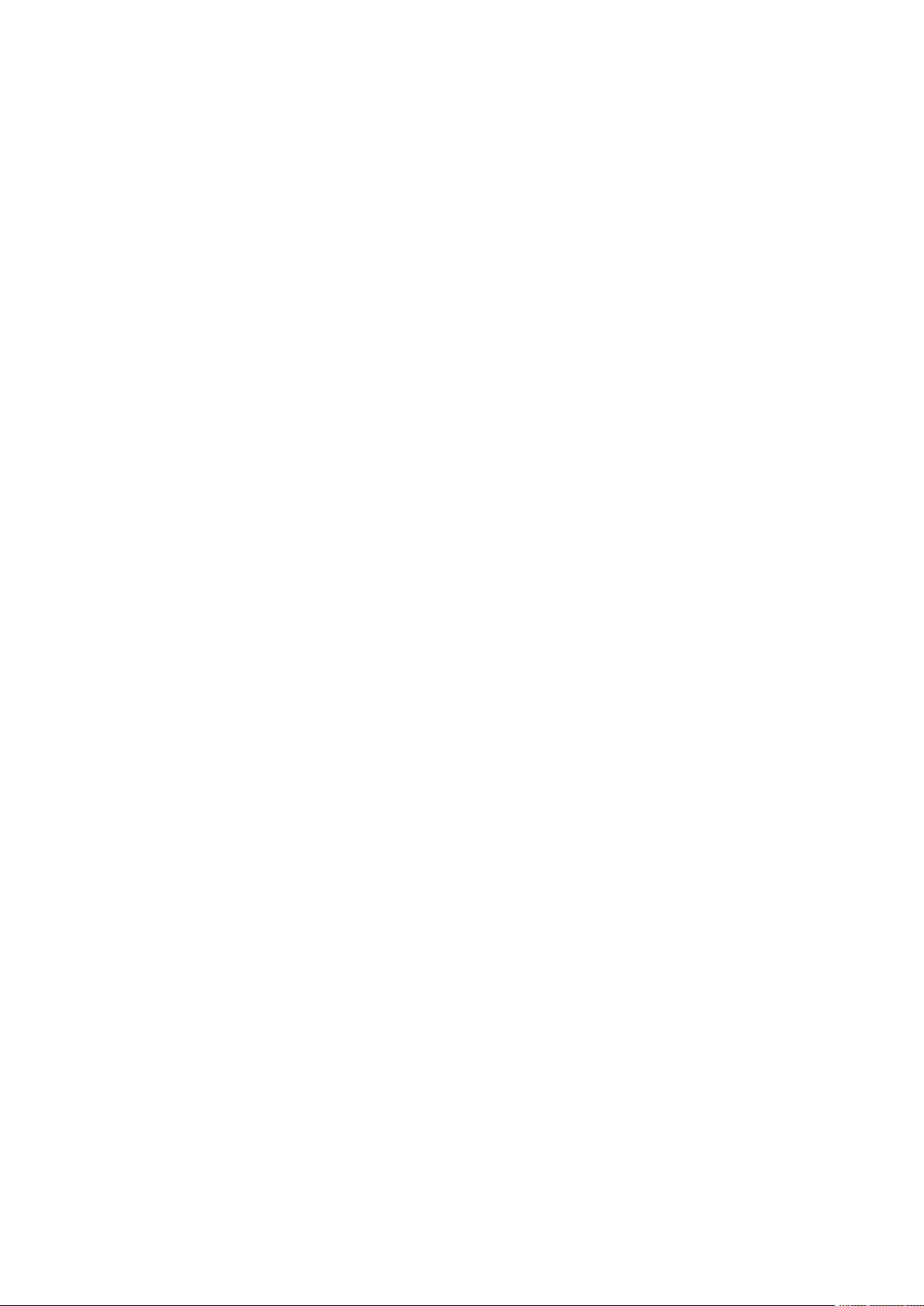
Overzicht van VI Design Express
telefoonservice of waardebonnen voor winkelkortingen, kan waarde aan het rekeningafschrift
worden toegevoegd. TransPromo is vervangen door de functie Door voorvoegsel gescheiden
transactionele gegevens, nu door VI Design Express ondersteund.
Variabele informatie
Een term die wordt gebruikt als algemene beschrijving voor de gegevens die in VIPP
®
-toepassingen worden gebruikt. De algemene beschrijving verwijst naar de vele bronnen die in een toepassing kunnen worden ingevoegd, en naar de manier waarop elementen van het ontwerp
voorwaardelijk in de toepassing kunnen worden geplaatst. De meest herkenbare toepassing
van variabele gegevens is een mailmerge, waarbij de variabele gegevens zoals naam, adres,
etc. uit een databasebestand in een brief worden geplaatst.
Variable Information Production Printware (VIPP
®
)
Een programmeertaal die als basis voor VI Compose wordt gebruikt, en de software die met de
FreeFlow VI Suite wordt meegeleverd. Wanneer u een document exporteert, schrijft VDE alle
®
VIPP
leren hoe u VIPP
Pro-code die op de printer wordt gebruikt om de toepassing in te stellen. U hoeft niet te
®
moet programmeren.
VI Design Express PDF
VI Design Express PDF is een exportoptie. Als deze optie wordt geselecteerd, verwerkt VDE de
variabele gegevenstoepassing op de pc of Mac en genereert VDE een PDF-bestand.
.
VI Print Package (VPP)
Een VPP is een afdrukklaar pakket dat wordt gemaakt tijdens het uitvoeren van de exportfunctie van VI Design Express. Het VI Print Package is bedoeld voor rechtstreekse verzending naar
een kantoorapparaat en is een op zichzelf staand afdrukbestand. De VI Design Express-software verpakt alle bronnen, besturingsbestanden, licentiebestanden, indien beschikbaar, enzovoort in het .vpp-bestand. In tegenstelling tot het .vpc-bestand (dat hieronder wordt
beschreven) hoeft de printer de bestanden niet uit te pakken op schijf, maar er moeten wel voldoende systeembronnen op het doelapparaat aanwezig zijn om het .vpp-bestand in staat te
stellen alle bronnen in het geheugen op te slaan. Als er niet genoeg systeembronnen beschikbaar zijn, moet u kijken hoe u een .vpc-bestand naar een kantoorapparaat kunt verzenden.
VI Project Container (VPC)
Een VPC is een fysieke groepering van de bronnen in een project. Een VPC is een gecomprimeerd archiefbestand dat alle bronnen van een VP plus het VPF-bestand bevat, en dat wordt
gebruikt voor het transporteren en archiveren van VP's.
VI Project Resource
Een bestand dat onderdeel is van een VI-project. Meestal zijn VI Project-bronnen ook VIPP
bronnen, maar er kunnen ook niet-VIPP
niet-VIPP
®
-bestanden worden niet verwerkt door VI Compose. Een projectbron kan deel uitma-
®
-bestanden worden opgenomen in het project. De
ken van een VI Project met een VPF, of van een project zonder VPF. De directory's die projectbronnen bevatten, worden bepaald door de waarde van het commando SETPPATH in het
bestand xgfdos.run of xgfunix.run, samen met het commando SETPROJECT in een
®
VIPP
-opdracht.
®
VIPP
Pro/VIPP®SE
Pro beschrijft het type VIPP
®
Pro-code dat rechtstreeks door VI Compose wordt verwerkt op
het apparaat, zodat de kostbare pre-compositiestap niet meer nodig is. Het gegevensbestand
wordt tijdens het uitvoeren van de opdracht op het apparaat verwerkt. VIPP
compositie VIPP
ter om wordt gemaakt. Met VIPP
®
-werkstroom, waarin een vooraf samengesteld afdrukbestand buiten de prin-
®
Pro kunnen er wijzigingen worden doorgevoerd tot het mo-
®
SE is een pre-
ment van afdrukken. De gegevensbestanden hoeven niet in segmenten te worden gesplitst en
30
Xerox®FreeFlow®VI Design Express
Handleiding voor de gebruiker
®
-
Page 31

Overzicht van VI Design Express
het is eenvoudig om een of meer records opnieuw af te drukken. De totale verwerkingstijd en
afdruktijd is veel korter met VIPP
VDE levert een VPC-bestand af. Het type VIPP
®
is VIPP
VIPP
Een VIPP
VIPP
®
Pro.
-bron
®
-bron is een bestand dat wordt gebruikt door een VIPP®-opdracht of VI-project.
®
-bronnen zijn onder meer:
®
Pro.
®
Pro-code dat zich in het VPC-bestand bevindt,
• Formulieren
• Beelden
• Segmenten
• Tekst-, gegevens- en programmabestanden
• PostScript-bestanden
• Verzendingsbestanden
Geschikt voor VIPP
Beschrijft een apparaat met VI Compose-software. VIPP
kunnen worden verzonden naar een printer die geschikt is voor VIPP
®
Pro.
®
-documenten en VDE-toepassingen
®
Pro.
Xerox Speciale inkt
Xerox-toner voor speciale beeldvorming is een optionele vijfde kleur die beschikbaar is op de
Xerox 1000-printer of de Xerox 800-printer. VI Design Express ondersteunt het maken van documenten met variabele gegevens voor dit apparaat, door gebruikers Xerox-toner voor speciale
beeldvorming te laten toepassen op tekst en grafische afbeeldingen zonder steunkleuren of
overdrukken te hoeven gebruiken.
XML
Extensible Markup Language (XML), is een gegevensindeling die gebruik maakt van <begin>en </eind>-tags voor het inkapselen van de gegevens en kenmerken die aan een gegevensbestand zijn gekoppeld. XML-gegevensbestanden kunnen in het VDE-venster worden geïmporteerd. U kunt dan selecteren welke XML-gegevenselementen u op een pagina wilt publiceren of
in voorwaardelijke logica wilt gebruiken.
®
Xerox
FreeFlow®VI Design Express
Handleiding voor de gebruiker
31
Page 32

Overzicht van VI Design Express
Overzicht van de documentatie
Dit document is bedoeld voor InDesign-gebruikers met basiskennis over documentontwerp met variabele gegevens. Behalve dit overzicht komen de volgende onderwerpen aan bod in dit
document:
• VI Design Express installeren
• Werken met VDE
• Regels
• VDE-ontwerpelementen
• VDE-tekstpatroonstalen
• Xerox Speciale inkt
• Variabele kleur
• VDE-bedrijfsgrafieken
• PIF-opties
• Geavanceerde functies
• Gegevenstransformaties
• Exporteren en afdrukken
• Door voorvoegsel gescheiden transactionele gegevens
• Effecten van speciale beeldvorming gebruiken
• Hints en tips
32
Xerox®FreeFlow®VI Design Express
Handleiding voor de gebruiker
Page 33

Overzicht van VI Design Express
De werkruimte van InDesign
Hier ziet u de standaardwerkruimte van InDesign. De vermelde termen zijn over het algemeen bedoeld voor beschrijvingen van handelingen die in InDesign moeten worden uitgevoerd, niet in
VDE. Als u informatie over InDesign wilt, raadpleegt u de zelfstudieprogramma's en de documentatie die bij het programma zijn meegeleverd.
Wanneer u VDE met InDesign gebruikt om opdrachten met variabele gegevens te maken, komt u
via het VDE-venster bij de variabele gegevens die u nodig hebt voor de opdracht. U vindt het VDEvenster in het InDesign-menu. Het VDE-venster wordt meestal in het InDesign-dockinggebied geplaatst. Het VDE-venster wordt gedetailleerd beschreven in dit document.
®
Xerox
FreeFlow®VI Design Express
Handleiding voor de gebruiker
33
Page 34

Overzicht van VI Design Express
34
Xerox®FreeFlow®VI Design Express
Handleiding voor de gebruiker
Page 35

Overzicht van VI Design Express
Ondersteunde grafische indelingen
VDE ondersteunt alle grafische indelingen die door Adobe InDesign worden ondersteund voor statische objecten. De indelingen zijn onder meer PDF-bestanden van één pagina, .png, . bmp, .eps, .
tif, .jpg en andere veelgebruikte indelingen. Voor variabele objecten wordt een subset met indelingen ondersteund, waaronder PDF-bestanden van één pagina, PDF-objecten, .tif-,. eps- en .jpgindelingen.
Wanneer u PDF-bestanden als variabele bronnen gebruikt, biedt VDE een optie om een EPS-versie
(Encapsulated PostScript) van die bron in het PDF-bestand op te nemen. Deze actie is nodig wanneer het doelafdrukapparaat een PostScript RIP (Raster Image Processor) is, omdat een VIPP
dracht in .vpc- of .vpp-indeling PDF niet intern kan afdrukken op een PostScriptafdrukmechanisme, omdat bij het afdrukken van een VIPP
bruik wordt gemaakt van printerdrivers die doorgaans worden aangeroepen bij het afdrukken van
PDF-bestanden met een PostScript-afdrukmechanisme. Het insluiten van EPS in het PDF-bestand
kan plaatsvinden tijdens de export. Het duurt één tot drie seconden om elke PDF te verwerken. Of
u kunt een batchmodus gebruiken voordat u het toepassingsontwerp start.
Voor meer informatie raadpleegt u in de Exportopties van InDesign het hoofdstuk PDF-bestanden
in map met middelen met ingesloten EPS wijzigen en Batchverwerking van PDF-bestanden als
bronnen.
®
-bestand in deze indelingen geen ge-
®
-op-
Opmerking: Als het doelafdrukapparaat een FFPS APPE-mechanisme (Adobe PDF Print En-
gine) is, hoeft u EPS niet in de PDF-bron op te nemen, omdat APPE in staat is om PDF-be-
standsindelingen rechtstreeks af te drukken.
®
Xerox
FreeFlow®VI Design Express
Handleiding voor de gebruiker
35
Page 36

Overzicht van VI Design Express
Schermfonts en printerfonts
Als u TTF-, TTC- en OTF-fonts gebruikt, stelt VDE de fonts beschikbaar aan VI Compose op het
doelafdrukapparaat. VI Compose verpakt de fonts met ingebouwde CID-technologie in een interne indeling in het .vpc- of .vpp-bestand dat is gegenereerd tijdens de export. VDE controleert of er
fontlicentiebeperkingen zijn opgelegd door de eigenaars en leveranciers van de fonts, en geeft tijdens het exporteren een waarschuwing als er beperkingen zijn aangetroffen. Als er beperkingen
zijn aangetroffen, krijgt de gebruiker een dialoogvenster te zien met daarin de benodigde acties
om door te gaan.
Opmerking: Mac OS-Dfonts worden niet ondersteund.
Bij gebruik van Xerox-toner voor speciale beeldvorming en streepjescodes, gebruikt VDE een
plaatsaanduiding die bij benadering de grootte en plaatsing van het object weergeeft. VDE rendert deze items niet. De items worden gerenderd op de printer of in het PDF-bestand dat wordt
gegenereerd met de VDE-optie PDF.
Om te renderen op de printer moet voor de fonts van speciale-beeldvormingsprinters of printerfonts voor fontgebaseerde streepjescodes zoals Code 128, Code 39, EAN, 2of5, PostNet en UPA
een printerfont op de printer worden geïnstalleerd. Alle 2-D, UPC-A- en UC-E-streepjescodes die beschikbaar zijn in VDE, worden getekend door de weergavefunctie en vereisen geen printerfonts.
Verouderde UPC-A- en UPC-E-printerfonts zijn zo nodig nog wel beschikbaar. Hetzelfde geldt voor
het exporteren naar een VDE PDF-bestand. Installeer printerfonts in de Adobe Normalizer-fontmap. Deze map bevindt zich op een van de volgende locaties:
• Op een Mac: /Applications/Xerox/VIPP/VPP/normalizer/v2vnormproc/
fonts
• Op een 64-bits PC : C:\Program Files (x86)\Xerox\VIPP\VDE\normalizer
\fonts
• Op een 32-bits PC : C:\Program Files\Xerox\VIPP\VDE\normalizer\fonts
U kunt printerfonts voor speciale beeldvorming en streepjescodes downloaden. Voor meer informatie raadpleegt u Fonts voor speciale beeldvorming en streepjescodes downloaden.
Opmerking: Vanwege het grote aantal tekens en glyphs in TTF-, TTC- en OTF-fonts met in-
gesloten CID-technologie moet u de instelling voor glyph-telling van ingesloten fonts van
Adobe InDesign op minimaal 70.000 zetten.
• Als u de instelling voor glyph-telling van ingesloten fonts van Adobe InDesign wilt verhogen, klikt u in de grafische gebruikersinterface op Bewerken→Voorkeuren→Algemeen.
• Bij het gebruik van TTF-, TTC- en OTF-fonts met ingesloten CID-technologie kan het
fontpakket dat tijdens het exporteren wordt samengesteld door VDE tamelijk groot worden. Elk CID-font dat in de toepassing wordt gebruikt, kan meer dan 40 MB in beslag nemen Het grote fontbestand kan van invloed zijn op de prestaties tijdens het exporteren,
het samenstellen van het .vpc-bestand, en tijdens de uitvoering op de printer of in het
proefafdrukprogramma, omdat eerst een groot fontpakket wordt gemaakt en vervolgens
wordt uitgepakt op de doelprinter. Hierdoor kan de verwerkingstijd wel 30 minuten langer zijn.
• Om dergelijke vertragingen te voorkomen, installeert u de printerfonts op het apparaat
en in het proefafdrukprogramma, en gebruikt u de optie Fontvervanging van VDE om
te voorkomen dat CID-fonts moeten worden ingepakt.
36
Xerox®FreeFlow®VI Design Express
Handleiding voor de gebruiker
Page 37

Overzicht van VI Design Express
• In plaats van de grote fonts te verpakken, gebruikt VDE een verwijzing naar het printerfont waardoor het fontpakket dat VDE maakt tijdens het exporteren aanzienlijk kleiner
wordt. Hierdoor is er minder tijd nodig om de bronnen uit te pakken op de doelprinter,
en is de totale ontwerp- en afdruktijd derhalve korter. Hoewel fontvervanging is ontworpen voor gebruik in combinatie met CID-fonts, kan de optie Fontvervanging van VDE
met elk font in de toepassing worden gebruikt. Raadpleeg voor meer informatie over
VDE-optie Fontvervanging het Tabblad Fontexportopties.
®
Xerox
FreeFlow®VI Design Express
Handleiding voor de gebruiker
37
Page 38

Overzicht van VI Design Express
Overzicht van speciale beeldvorming en VDE
Xerox Speciale beeldvorming wordt ondersteund op Xerox-afdrukapparaten aangestuurd door
FFPS en EFI Digital Front Ends. Met de Speciale beeldvorming van Xerox kunt u goedkope, elementaire beveiligings- of nieuwe effecten toevoegen aan documenten met de standaard toner die bij
de printer wordt geleverd. U hebt geen speciale apparatuur of tonerbehuizing nodig. Niet alle effecten zijn beschermd tegen kopiëren, maar door een combinatie van kleur met variabele gegevens te gebruiken kunt u uw documenten verlevendigen en een beperkte mate van beveiliging
bieden.
Speciale beeldvormingseffecten worden alleen ondersteund bij het gebruik van .vpc-uitvoer. Speciale beeldvormingseffecten worden niet ondersteund op Xerox Office-apparaten of bij het genereren of afdrukken van PDF-uitvoer.
Gebruik de effecten niet voor documenten die een hoge mate van beveiliging vereisen.
• Wanneer u gebruik maakt van de Xerox-technologie voor speciale beeldvorming, moet u de
schermfonts voor speciale beeldvorming gebruiken die u kunt installeren via de optie Aange-
past installatie van het VDE-installatieprogramma. Tijdens de ontwerpfase representeren deze
fonts de hoogte en de breedte van het effect voor speciale beeldvorming dat u wilt afdrukken.
• Als u GlossMark Text, Correlation Mark Text of Micro Text effecten gebruikt, installeert u de
printerfonts voor speciale beeldvorming op de printer. Als u de printerfonts niet installeert,
krijgt u een foutmelding, VIPP
®
MPR of GLT Font niet gevonden.
38
Xerox®FreeFlow®VI Design Express
Handleiding voor de gebruiker
Page 39

Overzicht van VI Design Express
Beperkingen
Om het eenvoudig te houden, kan men stellen dat er beperkingen zijn met betrekking tot wat VDE
kan doen vanwege de manier waarop VDE en andere softwareprogramma's toepassingen naar de
printer sturen.
In InDesign en de meeste andere desktoppublishingprogramma's wordt gebruikgemaakt van een
traditioneel compositiemodel voor het afdrukken van documenten. Wanneer VDE echter met InDesign wordt gebruikt, worden opdrachten afgedrukt met de basistechnologie van VDE. Deze
technologie is gebaseerd op het Dynamic Document Construction (DDC)-model, dat overal ter wereld in productieomgevingen wordt gebruikt.
In het DDC-model wordt het document in de laatste fase van de werkstroom in elkaar gezet. De
uiteindelijke compositie van de opdracht kan meestal via een viewer of de printercontroller worden
bekeken. Dit is de zogeheten Digital Front End (DFE). Bij gebruik van het DDC-model voor afdrukken worden de instructies voor de samenstelling en presentatie van het document in de ontwerpfase gemaakt. De variabele en statische elementen waaruit het document bestaat, worden in een
VI Project Container (VPC) naar de printer verzonden. Aangezien de elementen op de DFE in het
ontwerp worden ingevoegd, worden zowel de tijd die nodig is om af te drukken als de ruimte die
nodig is om de opdracht in een wachtrij te bewaren, aanzienlijk beperkt.
In tegenstelling tot het DDC-model worden in het traditionele compositiemodel de componenten
van de opdracht aan het begin van de opdracht in elkaar gezet en wordt er een afdrukbestand in
PDL-indeling gemaakt, zoals PDF, PostScript, PPML, etc. Deze afdrukbestanden kunnen 1 GB of groter zijn, aangezien ze de weergave van ieder element op iedere pagina van het document volledig
beschrijven, zelfs als hetzelfde element op alle pagina's op dezelfde manier wordt weergegeven.
Het kan een lange tijd duren voordat de compositiesoftware de afdrukbestanden heeft gemaakt.
Vervolgens worden de bestanden naar de DFE verzonden, waar de PDL wordt verwerkt en iedere
pagina in elkaar wordt gezet voordat deze wordt afgedrukt. In het compositiemodel, nadat het
PDL-bestand is gemaakt, vereist elke wijziging in de presentatie van het document, inclusief middelen en variabele gegevens, dat het hele document opnieuw wordt samengesteld en dat er een
nieuw PDL-bestand wordt gemaakt.
VDE sluit volledig aan bij het DDC-model door gebruik te maken van de gebruikersinterface van InDesign om het document te ontwerpen en vervolgens de interne InDesign-instructies te exporteren om het document samen te stellen en te presenteren met gebruik van de VIPP
gebruik te maken van VPC's, verzendt VDE in één stap alle middelen, inclusief VIPP
®
Pro-taal. Door
®
Pro-sjablonen
en bestanden met variabele gegevens, naar de DFE.
De beperkingen doen zich voor bij InDesign-toepassingen met veel functies in combinatie met de
behoefte om variabele gegevens in te voegen en af te drukken op productiesnelheid. VDE is bedoeld om grote volumes eenvoudige variabele documenten snel te kunnen produceren. Bij het ontwerp van VDE zijn enige concessies gedaan om dit doel te bereiken. In de volgende gedeelten
worden de belangrijkste beperkingen beschreven en wordt er een algemene uitleg gegeven over
de basis van deze beperkingen, zodat u kunt begrijpen wat wel en wat niet werkt.
Het wordt aangeraden om een voorbeeld van uw opdracht te beoordelen voordat u deze voor productie verzendt. Andere op VIPP
®
gebaseerde programma's, zoals VI Design Pro en VI Compose,
kunnen worden gebruikt om het door VDE gegenereerde VPC-bestand of het PDF-bestand dat is
gegenereerd met de optie VDE PDF te bekijken of te verwerken.
• Alle de gebruiker gedefinieerde namen moeten bestandsnamen hebben die alleen uit ASCII-
tekens van 7 bits bestaan. Door de gebruiker gedefinieerde namen omvatten regels, transformaties, lagen, kleuren, database-veldnamen en opdrachtbronnen die in tags worden
aangeroepen.
®
• Om mogelijke conflicten met de afhandeling van de PostScript- en VIPP
-opdrachtsyntaxis of
-parameters te voorkomen, mag u de volgende tekens niet gebruiken: { } ( ) [ ] < > ~ ! @ $
% ^ * I : ' ' ? / \ "
®
Xerox
FreeFlow®VI Design Express
Handleiding voor de gebruiker
39
Page 40

Overzicht van VI Design Express
• Het wordt aangeraden om drie of meer tekens te gebruiken voor door de gebruiker gedefini-
eerde labels of database-veldnamen, en om de speciale tekens te vermijden.
• Het label kan tenminste een of meer hoofdletters en een of meer kleine letters bevatten. Het
wordt aangeraden om het teken _ voor onderstrepen te gebruiken in plaats van een spatie,
om te voorkomen dat het label als een VIPP
®
- of PostScript-commando wordt behandeld.
OOoorrzzaakkeenn vvaann ddee bbeeppeerrkkiinnggeenn
Het DDC-model is weliswaar efficiënt, maar sommige huidige technologische beperkingen in
PDL's en DFE's zijn van invloed op de InDesign-functieset die beschikbaar is voor VDE. Een van de
meest belangrijke functies heeft te maken met transparantie en het samenvoegen van
paginaobjecten met verschillende lagen om een enkel object met de juiste weergave te
produceren.
InDesign-software beschikt over functies zoals slagschaduwen, waarbij gebruik wordt gemaakt
van transparantie. De objecten worden samengevoegd door middel van transparantie en er een
bitmap van te maken. De huidige PDL's en de bijbehorende interpreters op de DFE's zijn niet in
staat om objecten op een voorspelbare wijze samen te voegen. Daarom ondersteunt VDE alleen
het gebruik van InDesign-functies die transparantie gebruiken en GEEN variabele gegevens
bevatten.
Opmerking: In de volgende gedeelten:
• Staat variabele tekst voor een willekeurig InDesign-tekstobject dat VDEgegevensobjecten bevat van het type Tekst of Tekstbestand. Alle teksttekenreeksen die een dergelijk VDE-gegevensobject bevatten, worden door VDE volledig als variabele tekst behandeld.
• Zijn variabele afbeeldingen alle grafische bestanden van het type Grafische
afbeelding die in een InDesign-layout zijn ingevoegd via een databaserecord of een
voorwaardelijke regel.
TTeekksstt
Er zijn beperkingen met betrekking tot variabele tekst die te maken hebben met een aantal van
de InDesign-presentatiefuncties voor tekst die niet van toepassing is op niet-variabele tekst. Over
het algemeen zijn effecten waarvoor de tekst in InDesign moet worden gerasterd, niet
beschikbaar in VDE. Rasteren is het weergeven van tekst in bitmaps. De belangrijkste beperkingen
voor variabele tekst zijn als volgt:
• Alleen de op het font gebaseerde spatiëring tussen tekens wordt ondersteund.
• Re-flow van variabele tekst tussen kaders, vormen en tabellen wordt niet ondersteund.
• Woordafbreking wordt niet ondersteund voor variabele tekst.
• Voetnoten en kopregels worden niet ondersteund.
• Zorg ervoor dat het gemaakte tekstkader groot genoeg is voor de volledige tekstinhoud.
Wanneer de tekstvariabelen worden omgezet, past de tekst nog steeds in het opgegeven
tekstkader.
GGrraaffiisscchhee aaffbbeeeellddiinnggeenn
Er zijn beperkingen met betrekking tot variabele grafische afbeeldingen die te maken hebben met
een aantal van de InDesign-presentatiefuncties voor grafische afbeeldingen, die niet van
toepassing zijn op niet-variabele grafische afbeeldingen.
40
Xerox®FreeFlow®VI Design Express
Handleiding voor de gebruiker
Page 41

Overzicht van VI Design Express
• Grafische kaders die variabele grafische afbeeldingen bevatten, mogen niet vervormd zijn of
schuin.
• Variabele tekst met een inline grafische afbeelding, of een grafische afbeelding die direct in
het tekstkader wordt geplaatst en niet in een kader voor een grafische afbeelding, worden niet
ondersteund. Gebruik de optie Variabele tekst rond een object.
• Het uitlijnen van de grafische afbeelding in het kader is beperkt tot de opties die u alleen kunt
toepassen via het venster Aanpassingsopties voor kader. Gebruik geen aanpassingsoptie
die in het menu is gekozen. Voor meer informatie raadpleegt u Een afbeelding aanpassen aan
een kader .
• Gebruik niet het gereedschap van de witte pijl om de afbeelding te verplaatsen of te wijzigen
nadat u deze in het kader hebt ingevoegd, omdat de wijzigingen dan verloren gaan in de
opmaak. Voor meer informatie raadpleegt u Een afbeelding aanpassen aan een kader .
VVaarriiaabbeellee llaaggeenn
VDE vertrouwt op de InDesign-software om vaste objecten samen te voegen en om EPS-bestand
(Encapsulated PostScript) te leveren voor het resulterende samengevoegde object. Voor vaste
lagen die op iedere pagina van het document verschijnen, genereert InDesign één EPS-bestand.
Wanneer echter gebruik wordt gemaakt van voorwaardelijke logica op basis van variabele
gegevens om de lagen in of uit te schakelen voor een bepaalde pagina, moet een groot aantal
combinaties van lagen worden samengevoegd en is er een EPS-bestand voor iedere combinatie
vereist. Hierdoor wordt de opdracht veel complexer.
Om onverwachte resultaten te voorkomen, kunt u het aantal variabele lagen die worden
aangeroepen of in- of uitgeschakeld tot een minimum beperken via een zichtbaarheidsobject dat
in de toepassing wordt gebruikt. De volgende combinatie is van invloed op de prestaties van de
VDE-export wanneer het uit te voeren VPC-bestand wordt gemaakt. Het aantal beschikbare
zichtbaarheidslagen en het totale aantal zichtbaarheidslagen die op een pagina worden gebruikt
Indien mogelijk moet u het aantal zichtbaarheidslagen per pagina tot een minimum beperken en
de gegevens combineren in een of twee lagen. Als u de informatie combineert, zal dit een groot
verschil maken voor de prestaties bij de export en voor de totale bestandsgrootte van het VPCbestand dat voor afdrukken wordt gemaakt.
Wanneer u de optie Exporteren selecteert, en voordat u het VPC-bestand maakt, selecteert u
diverse gerelateerde exportopties. Wanneer u variabele lagen gebruikt die worden aangestuurd
door een zichtbaarheidsobject, bekijkt u de informatie in het menu Samenvoegen. Het menu
Samenvoegen beschikt over twee vakken met verplichte invoer onder het kopje Aantal lagen per
pagina met variabele zichtbaarheid. Het is van belang dat u de juiste minimum- en
maximumwaarden invoert. Voor meer informatie over het instellen van deze waarden raadpleegt
u Samenvoegen .
IInntteerraaccttiiee mmeett ssttaattiisscchhee eenn vvaarriiaabbeellee oobbjjeecctteenn
Vanwege de manier waarop VDE statische gegevensobjecten scheidt van variabele objecten,
moet u voorkomen dat er statische elementen boven op een variabel element wordt geplaatst. De
weergave in InDesign kan er weliswaar correct uitzien, maar VDE rendert de objecten niet in deze
volgorde; en het variabele object overschrijft (verdrijft) het statische object.
®
Xerox
FreeFlow®VI Design Express
Handleiding voor de gebruiker
41
Page 42

Overzicht van VI Design Express
Tip: Om te voorkomen dat de statische elementen worden gemaskeerd, moet u zorgen dat
het statische object als variabel object wordt behandeld. Dat kan op twee manieren,
afhankelijk van het object waar u mee werkt, bijvoorbeeld:
• Maak voor tekstobjecten een gegevenstransformatieobject dat een leeg veld bevat of
een spatie, en voeg die transformatie toe aan het einde van een tekstreeks. Zo wordt
VDE gedwongen deze tekst als een variabele te behandelen.
• Voor grafische objecten kunt u proberen het object aan te roepen met een regel voor
grafische afbeeldingen.
MMaasstteerrppaaggiinnaa''ss
Met de InDesign-software kunt u een speciaal type pagina maken, dat als sjabloon kan worden
gebruikt om andere pagina's mee te maken. Dergelijke pagina's worden masterpagina's
genoemd. VDE ondersteunt alleen het gebruik van masterpagina's die geen variabele tekst of
grafische afbeeldingen bevatten.
AAnnddeerree IInnDDeessiiggnn--oobbjjeecctteenn
In InDesign kan een grote verscheidenheid aan objecten in bestanden worden opgenomen die
niet worden beschouwd als eenvoudige objecten zoals tekst of grafische afbeeldingen, bestemd
voor niet-afdruktoepassingen. Het gaat meer om mediaelementen, zoals knoppen,
geluidsbestanden, URL-koppelingen en films. Dit soort objecten wordt momenteel niet door VDE
ondersteund en als u de objecten gebruikt, kan dat tot onvoorspelbare resultaten leiden. Het
wordt aanbevolen om alleen eenvoudige objecten te gebruiken voor het afdrukken.
Opmerking: Er kunnen URL's en PDF-notities worden toegevoegd aan toepassingen die
naar PDF exporteren met behulp van de VDE PIF-opties. Raadpleeg PIF-opties .
XXMMLL
VDE ondersteunt XML-gegevensbestanden. De volgende beperkingen zijn van toepassing:
• XML-bestanden van het transactionele type worden op dit moment niet ondersteund. Voor
meer informatie over transactionele records raadpleegt u Door voorvoegsel gescheiden
transactionele gegevens .
• Opdrachtbronnen die in de tags worden aangeroepen, moeten uit ASCII-tekens van 7 bits
bestaan. Gebruik geen van de onderstaande tekens voor opdrachtbronnen: { } ( ) [ ] < > ~
! @ $ % A * I : ' ' ? / \ ".
• Deze versie ondersteunt XML-gegevensbestanden met LMOT (beperkt herhaalde tags).
Bijvoorbeeld:
• Het XML-element dat wordt gedefinieerd met de tags <PHONE> en </PHONE> is een LMOT.
Er zijn meerdere sets met <PHONE>- en </PHONE>-tags binnen één klantenrecord aanwezig.
Het klantenrecord dat is gedefinieerd door de <RECORD>- en </RECORD>-tags wordt
42
Xerox®FreeFlow®VI Design Express
Handleiding voor de gebruiker
Page 43

Overzicht van VI Design Express
beschouwd als een LMOT, omdat <PHONE> alleen een beperkt aantal keren wordt herhaald in
een klantenrecord, elke keer voor een type telefoon die de klant heeft.
• Deze versie ondersteunt geen XML-gegevensbestanden met geneste LMOT's binnen LMOT's.
Voor meer informatie over het gebruik van XML-gegevensbestanden raadpleegt u Een XML-
gegevensbestand definiëren .
®
Xerox
FreeFlow®VI Design Express
Handleiding voor de gebruiker
43
Page 44

Overzicht van VI Design Express
VDE-documenten openen in bijgewerkte versies van InDesign
Als u een VDE-document opent dat in een oudere versie van Adobe InDesign is gemaakt, voert
Adobe InDesign een conversie uit. De conversie kan van invloed zijn op de instellingen van de toepassing die door de VDE plug-in zijn gemaakt. U wordt aangeraden om het document te bekijken
of een proefafdruk te maken om er zeker van te zijn dat er geen objecten, regels, transformaties of
geplaatste kaders zijn veranderd. Als de toepassing is gewijzigd als gevolg van het conversieproces,
wordt u aangeraden om de toepassing opnieuw te maken met de nieuwere versie van de Adobe
InDesign-software.
44
Xerox®FreeFlow®VI Design Express
Handleiding voor de gebruiker
Page 45

3
Werken met VDE
Dit hoofdstuk bevat:
• Voorkeursinstellingen VDE opgeven...................................................................................... 48
• Batchverwerking van PDF-bestanden als bronnen ................................................................. 59
• Variabele gegevens en ontwerplayout .................................................................................. 60
• Knoppen, selectievakjes en pictogrammen............................................................................ 62
• Aan de slag .......................................................................................................................... 70
Met VDE kunnen variabele gegevenselementen in een InDesign-document worden ingevoegd en
kunnen variabele elementen of lagen worden beheerd met behulp van voorwaardelijke logica of
regels. De variabele elementen zijn extra inhoud die in het oorspronkelijke InDesign-documentontwerp kan worden geplaatst en worden gestuurd door waarden die zich in een gegevensbestand
bevinden. Ieder document kan op basis van bepaalde gegevens worden aangepast. Dit heet een
gegevensgestuurde variabele-gegevenstoepassing. Gescheiden, met voorvoegsel gescheiden of
transactionele en niet-transactionele XML-gegevensbestanden worden ondersteund.
Deze functies worden gestuurd door de VDE-plug-in:
• Het effect van de variabele gegevens in het ontwerp kunt u in de InDesign-layout zien aan het
veranderende recordnummer.
• Gegevens kunnen worden getransformeerd. Een naam kan bijvoorbeeld worden getransformeerd van letters naar hoofdletters voor een titel of een numerieke waarde kan worden opgemaakt als munteenheid.
• Tekst en beelden kunnen tijdens het werken worden gewijzigd om deze passend te maken binnen grafische of tekstkaders. In naam- en adresblokken kunt u blanco regels onderdrukken.
• U kunt de zichtbaarheid op laag- of paginaniveau in- en uitschakelen.
• Een subset van een groter gegevensbestand kan voor afdrukken worden geselecteerd met behulp van Recordbereik.
• Een enkele record kan meerdere keren in een opdracht worden herhaald.
U kunt statische elementen op elk willekeurig moment aan documenten toevoegen met gebruik
van InDesign-gereedschappen en variabele elementen kunnen te allen tijde worden toegevoegd
met VDE-gereedschappen. Hier volgt een voorbeeld van de handelingen die normaal gesproken
moeten worden uitgevoerd om een variabele gegevenstoepassing met InDesign en VDE te
maken:
• Gebruik InDesign om het eerste ontwerp te maken. Open InDesign zoals gewoonlijk en maak
een documentpagina met gebruik van opties van het menu Documentinstelling. Als u afloopopties wilt gebruiken, moet u de aflooptekens in deze fase van het proces opgeven. VDE negeert alle markeringsopties die u selecteert in deze menuoptie van InDesign. Markeringen kunt
u eventueel later selecteren in het exportmenu van VDE.
• Maak de statische basislayout van het document met gebruik van de InDesign-gereedschappen. Dit is inclusief het plaatsen van grafische afbeeldingen en tekstkaders en het toepassen
van speciale effecten op deze objecten. Alle grafische indelingen van InDesign kunnen in deze
statische layout worden gebruikt, evenals speciale effecten, zoals schaduweffecten, etc. Op dit
punt kan de statische layout op dezelfde manier worden behandeld als een willekeurige andere
InDesign-layout. De basislayout kan ook meerdere pagina's bevatten. Het aantal pagina's
wordt tijdens het eerste ontwerp gedefinieerd door de standaardwaarde in het veld Nieuw
Xerox®FreeFlow®VI Design Express
Handleiding voor de gebruiker
45
Page 46

Werken met VDE
document →Aantal pagina's van InDesign te wijzigen. Ook kunt u extra pagina's invoegen
via de InDesign-optie Pagina toevoegen, die u kunt vinden via het menu Layout →Pagina's .
• Maak een nieuwe map op het systeem. Geef de map een zinvolle naam, zodat u deze gemakkelijk kunt vinden. Kopieer alle externe bronnen die u voor de toepassing gebruikt naar de nieuwe map, die in deze documentatie Map met middelen wordt genoemd.
• Start de VDE plug-in. Raadpleeg Aan de slag .
• Selecteer het gegevensbestand met scheidingstekens of het XML-gegevensbestand. Raadpleeg
Het gescheiden-gegevensbestand laden of Het XML-gegevensbestand laden .
• Als u een gescheiden-gegevensbestand gebruikt, stelt u het correcte scheidingsteken in. Raadpleeg Het gescheiden-gegevensbestand definiëren .
• Als u een XML-gegevensbestand gebruikt, stelt u de herhalingstag in. Raadpleeg Een XML-
gegevensbestand definiëren .
• Als u gebruik maakt van door voorvoegsel gescheiden transactionele gegevens, raadpleegt u
Door voorvoegsel gescheiden transactionele gegevens .
• Selecteer een map met middelen. Raadpleeg Een map met middelen selecteren .
• Tijdens het importeren van het gegevensbestand in VDE wordt de Lijst gegevensobjecten gevuld met veldnamen en gegevenswaarden. VDE kent het veld Type, zoals Tekst, Tekstbestand,
Grafische afbeelding, toe op basis van de kenmerken in het gegevensbestand. De gebruiker
moet echter controleren of het juiste gegevenstype door VDE is toegepast en dit zo nodig wijzigen. Raadpleeg Typen VDE-gegevensobjecten definiëren :
– Tekst
– Tekstbestand
– Grafische afbeelding
– Zichtbaarheid
– Kleur
• Plaats variabele gegevens in de InDesign-layout. Raadpleeg Regels .
– Voeg variabele gegevensobjecten toe aan tekstkaders en grafische kaders.
– Maak desgewenst Regels voor variabelen, transformaties en geavanceerde functies.
– Maak meer lagen en pas variabele zichtbaarheidinformatie toe, indien nodig.
• Test het ontwerp en pas het aan.
– Controleer lange teksttekenreeksen indien nodig
– Schuif door de records en bekijk het variabele effect op het ontwerp.
– Controleer de voorwaardelijke logica en plaatsing van elementen. Pas deze aan, indien
nodig
• Sla de toepassing op en druk deze af. Raadpleeg Exporteren en afdrukken .
– De toepassing exporteren:
– Selecteer .vpc, .vpp of VI Design Express PDF als indeling voor de aflevering in het me-
nu Exporteren.
– Selecteer het formaat van het papier waarop u wilt afdrukken.
– Selecteer Paginabereik of Record herhalen, indien nodig.
– Selecteer de paginarangschikkingsopties N-op-1 en Z-sorteren, indien nodig.
– Selecteer snijtekens, indien nodig.
– Pas de rugmarges aan, indien nodig.
46
Xerox®FreeFlow®VI Design Express
Handleiding voor de gebruiker
Page 47

Werken met VDE
– Stel de voorwaarden voor de variabele pagina's in, indien nodig.
– Definieer en selecteer invoer- en afwerkingsopties, indien nodig.
– Controleer de toepassing.
– Test en valideer de applicatie voordat deze in productie genomen wordt.
– Stuur de .vpc, .vpp of PDF die door de optie Exporteren is gegenereerd ter productie naar
de printer of een drukkerij.
®
Xerox
FreeFlow®VI Design Express
Handleiding voor de gebruiker
47
Page 48

Werken met VDE
Voorkeursinstellingen VDE opgeven
Het venster Voorkeursinstellingen van VDE wordt gebruikt om de voorkeursinstellingen voor de interface en VI Projects in te stellen. Xerox raadt u aan om de standaardinstellingen te gebruiken.
Opties worden ingesteld voor de momenteel aangemelde gebruiker. Als meerdere gebruikersaccounts op de computer worden ondersteund, zal iedere gebruiker zijn/haar eigen voorkeursinstellingen hebben.
Kies Voorkeursinstellingen
VDE weer te geven.
Het venster Voorkeursinstellingen van VDE heeft vier tabbladen, die in de volgende gedeelten worden beschreven:
• Tabblad Interface
• Tabblad Exportinstellingen
• Tabblad Fontexportopties
• Tabblad OMR-configuratie
in het VDE-venstermenu om het venster Voorkeursinstellingen van
TTaabbbbllaadd IInntteerrffaaccee
Het tabblad Interface beschikt over drie onderwerpen.
Maximum aantal voorbeeldgegevensrecords
Met deze optie wordt het maximum aantal gegevensrecords ingesteld dat VDE in de VDE Lijst
gegevensobjecten laadt. Tijdens het bladeren door de gegevensrecords moet VDE iedere
record in het geselecteerde gegevensbestand verwerken. Door de waarde voor Maximum
steekproef gegevensrecords te wijzigen, neemt het aantal verwerkte records toe of af. Dit kan
van invloed zijn op de tijd die VDE nodig heeft om elke record te doorlopen.
48
Xerox®FreeFlow®VI Design Express
Handleiding voor de gebruiker
Page 49

Werken met VDE
De standaardwaarde is 500. Het toegestane bereik is 10–100.000.
Maximale grootte XML-gegevensbestand
Met deze optie stelt u het standaard scheidingsteken in voor de gegevensbestanden die
geopend worden om de VDE-opdracht aan te maken.
Standaard veldscheidingsteken
Met deze optie stelt u het standaard scheidingsteken in voor de gegevensbestanden die
geopend worden om de VDE-opdracht aan te maken. Selecteer Overige om de standaard te
veranderen als de meeste verwerkte gegevensbestanden een ander scheidingsteken gebruikt
dan Geen, Tab of Spatie.
Standaard decimaal scheidingsteken
Met deze optie stelt u het standaard decimaal scheidingsteken in voor VDE. Er kan gekozen
worden tussen een punt en een komma. De standaardinstelling is afhankelijk van uw locatie. In
de VS moet het decimaal scheidingsteken bijvoorbeeld worden ingesteld op punt. De
geselecteerde optie moet gebaseerd zijn op het doelland voor de gegevens en toepassing.
®
Geavanceerde VIPP
Schakel deze optie in om geavanceerde VIPP
DDG-parameters weergeven
®
DDG-parameters in de toepassing
Bedrijfsgrafieken te selecteren. Als het selectievakje niet is ingeschakeld, zijn de DDGparameters niet beschikbaar.
TTaabbbbllaadd EExxppoorrttiinnsstteelllliinnggeenn
Het tabblad Exportinstellingen beschikt over negen instellingen. Deze instellingen zijn de
standaardwaarden in het venster VDE Exporteren of de waarden die gespecificeerd worden in de
®
VIPP
Pro-code die gegenereerd wordt door VDE.
®
Xerox
FreeFlow®VI Design Express
Handleiding voor de gebruiker
49
Page 50

Werken met VDE
Standaard VI-mapnaam
De optie Standaard VI-mapnaam is bedoeld om de mapnaam op te geven die VDE gebruikt bij
het exporteren van het document naar een VI Container-bestand. Dit is de map waarin VI
Compose kijkt voor opdracht- en bronbestanden tijdens het afdrukken. Deze map bevindt zich
onder de map xgfc.
De standaard mapnaam is VIDesignExpress. Dit kan gewijzigd worden op basis van individuele
vereisten. Bij de mapnaam wordt onderscheid tussen letters en hoofdletters gemaakt, de naam
mag niet langer zijn dan 32 tekens, en mag alleen bestaan uit streepje (-), underscore (_), punt
(.) en alfanumerieke tekens.
Standaard VI-projectnaam
Met Standaard VI-projectnaam geeft u de naam op die als de VI Container-projectnaam
wordt gebruikt. Dit is de opdrachtnaam die voor het document wordt gebruikt.
De standaardwaarde is <default>. Als <default> is ingesteld, gebruikt VDE de InDesigndocumentnaam als projectnaam. Wanneer u de naam wijzigt, krijgen alle opdrachten de
waarde opgegeven voor de projectnaam. Het kan bijvoorbeeld handig zijn om alle opdrachten
van een ingestelde waarde als voorvoegsel te voorzien, zoals MijnOpdracht_. Tijdens het
exportproces kan de unieke opdrachtnaam aan het voorvoegsel worden toegevoegd.
De projectnaam die door VDE wordt gebruikt mag niet meer dan 32 tekens bevatten. Bij de
naam wordt onderscheid tussen letters en hoofdletters gemaakt, de naam mag alleen bestaan
uit streepje (-), onderstrepingsteken (_), punt (.) en alfanumerieke tekens.
Overschakelingsreeks font/kleur
Met deze instelling kunt u de standaard font/kleur overschakelingsinstellingen wijzigen die de
exportfunctie gebruikt bij het genereren van de VI Project Container. Deze instellingen worden
gebruikt wanneer de opdracht op een ondersteunde VIPP
®
Pro-printer wordt verwerkt, ten
behoeve van de fonts en fontkleuren die door de toepassing worden gebruikt.
De standaard tekenreeks is |~|. Het is onwaarschijnlijk dat u deze waarde hoeft te wijzigen.
50
Xerox®FreeFlow®VI Design Express
Handleiding voor de gebruiker
Page 51

Werken met VDE
Mocht de tekenreeks |~| echter in de gegevens voorkomen, dan wordt deze geïnterpreteerd als
een overschakeling van font/kleur. Om dit te voorkomen wijzigt u de standaardinstelling via dit
menu Voorkeursinstellingen in een tekenreeks die niet in het gegevensbestand wordt gebruikt.
Deze reeks moet uit minimaal 3 en maximaal 6 tekens bestaan, De reeks mag alleen uit 7-bits
tekens van de standaard ASCII-tekenset bestaan, met uitzondering van het spatieteken,
backslash, open- en sluithaakjes en het percentageteken.
Indexlengte overschakeling font/kleur
Met deze waarde wordt de lengte van de tekenreeks aangegeven op basis van de
overschakelingsreeks font/kleur die wordt gebruikt voor de naam van de font- of kleurindex.
Deze informatie wordt door VI Compose gebruikt bij het verwerken van de opdracht.
De standaardwaarde is ingesteld op 4. Wijzig deze waarde niet tenzij u vertrouwd bent met de
®
VIPP
Pro-taal en meer dan 4 tekens nodig hebt om de naam van de font-/kleuroverschakeling
op te geven. Het toegestane bereik is 4 tot 6 tekens.
Breedte uitsnijmarkeringen
Met deze optie wordt de standaarddikte van VDE-uitsnijmarkeringen ingesteld wanneer de
optie Uitsnijmarkeringen in het VDE-menu Exporteren is geselecteerd.
Deze waarde wordt weergegeven in de maateenheid die momenteel is geselecteerd in het
InDesign-venster Bewerken→Voorkeuren→Eenheden en toenamen. (De maateenheden die
in InDesign kunnen worden geselecteerd zijn: Punten, Pica's, Inches, Decimale inches,
Millimeters, Cicero's, Agates of Aangepast.)
De standaardwaarde is 0.5 punten. Het toegestane bereik is van 0.2 tot 9.0 punten.
Lengte uitsnijmarkeringen
Met deze optie wordt de standaardlengte van de uitsnijmarkering ingesteld wanneer de optie
Uitsnijmarkeringen van VDE in het VDE-menu Exporteren is geselecteerd.
De standaardwaarde is 18.0 punten. Het toegestane bereik is van 4.0 tot 72.0 punten. Deze
waarde wordt weergegeven in de maateenheid die momenteel is geselecteerd in het InDesignvenster Bewerken→Voorkeuren→Eenheden en toenamen.
Inspringing uitsnijmarkeringen
Met deze optie wordt de standaardinspringing van de uitsnijmarkering ingesteld vanuit de
hoek van de pagina - de logische pagina wanneer de optie N-op-1 wordt gebruikt - als de VDEoptie Uitsnijmarkeringen in het VDE-menu Exporteren is geselecteerd.
De standaardwaarde is 4.5 punten. Het toegestane bereik is van 0.0 tot 18.0 punten. Deze
waarde wordt weergegeven in de maateenheid die momenteel is geselecteerd in het InDesignvenster Bewerken→Voorkeuren→Eenheden en toenamen.
Drempelwaarde VM-grootte
Met deze optie stelt u de drempelwaarde in voor VIPP
®
-paginarangschikkingshandelingen
binnen VI Compose op de printer. Deze is ingesteld op 10 MB om een definitie van een
stapelgrootteparameter (Z-sort) te vermijden die groter is dan het beschikbare virtuele
geheugen van het apparaat. Zodra VDE een Z-sort-parameter detecteert die hoger is dan de
drempelwaarde, ontvangt de gebruiker een waarschuwing. Als er een waarschuwing verschijnt,
verhoogt u de drempelwaarde van het VM verhogen mits er voldoende geheugen beschikbaar
is op het apparaat, of verlaagt u de stapelgrootte binnen de optie Z-sorteren.
Opmerking: De stapelgrootte dient gelijk te zijn aan of kleiner te zijn dan het aantal vellen
die de offline-snijmachine kan verwerken. Het normale bereik is 200 tot 500 vellen.
Standaard afdrukkwaliteit
In de standaard afdrukkwaliteit is een bepaalde afdrukmodus voor de printer vastgelegd.
Ondersteuning voor de afdrukkwaliteit wordt vaker gevonden op kantoorapparatuur dan op
productieapparatuur. Als een apparaat geen afdrukkwaliteit ondersteunt, wordt elke andere
instelling dan Standaardinstelling printer genegeerd.
®
Xerox
FreeFlow®VI Design Express
Handleiding voor de gebruiker
51
Page 52

Werken met VDE
TTaabbbbllaadd FFoonntteexxppoorrttooppttiieess
Het tabblad Fontexportopties biedt een mechanisme om OTF/TTF/TTC-fonts die worden gebruikt
in de InDesign-toepassing te vervangen door printerfonts die op de doelprinter zijn geïnstalleerd.
VVoooorrddeelleenn vvaann hheett ggeebbrruuiikk vvaann pprriinntteerrffoonnttss
Als u de opdracht exporteert, bouwt VDE een fontpakket op basis van de fonts die in het
document worden gebruikt. Wanneer standaard fontsets zoals andere fonts dan CID worden
gebruikt, blijft het fontpakket betrekkelijk klein, dus er is niet veel tijd nodig om het fontpakket
samen te stellen en uit te breiden. Als er echter grote fonts zoals OTF/TTF/TTC-fonts met CIDtechnologie worden gebruikt, kan het fontpakket al snel groot worden, daar deze fonts wel meer
dan 40 MB per stuk kunnen zijn. Daardoor neemt de tijd die nodig om het fontpakket samen te
stellen toe (van seconden tot minuten), en is er ook meer tijd nodig op de printer om deze fonts te
isoleren.
U kunt dit voorkomen door printerfonts op de doelprinter te installeren, daarna een VDEfontvervangingstabel te gebruiken om bepaalde fonts uit te sluiten van het fontpakket. Als u een
font dat in uw applicatie wordt gebruikt koppelt aan een printerfont dat op de doelprinter is
geïnstalleerd, hoeft dat font niet meer in het fontpakket te worden opgenomen, daar VDE direct
de printerfonts aanroept. Dit leidt tot veel kleinere fontpakketten en bespaart tijd bij het
exporteren en afdrukken. Hoewel het proces oorspronkelijk bedoeld was om tijd te besparen bij
het gebruik van OTF/TTF/TTC-fonts met CID-technologie, kan dit proces bij elk OTF/TTF/TTC-font
in de toepassing worden gebruikt. U constateert misschien alleen aanmerkelijke tijdbesparingen
bij het gebruik van fontvervanging met OTF/TTF/TTC-fonts met CID-technologie.
HHooee ggeebbrruuiikktt uu ffoonnttvveerrvvaannggiinngg??
Bij fontvervanging wordt eerst een fontvervangingstabel gedefinieerd, daarna kiest u bij de
exportfunctie een fontvervangingstabel door het selectievakje Fontvervanging inschakelen te
selecteren in het vak Projectinstellingen. Alleen zichtbaar als er een fontvervangingstabel is
gemaakt.
IItteemmss aaaannmmaakkeenn iinn ddee ffoonnttvveerrvvaannggiinnggssttaabbeell
Om items in de fontvervangingstabel te maken, moet u de PostScript-naam van de printer weten,
niet de bestandsnaam. Vanwege deze vereiste is enige kennis van printerfonts nodig. Dit is vooral
het geval wanneer OTF/TTF/TTC-fonts met CID-technologie worden gebruikt, daar u moet weten
hoe u een volledige PostScript-fontnaam opgeeft.
Ga naar de VDE-menubalk en selecteer Voorkeursinstellingen . Selecteer vervolgens het tabblad
Fontexportopties . Het onderstaande venster wordt weergegeven.
52
Xerox®FreeFlow®VI Design Express
Handleiding voor de gebruiker
Page 53

Werken met VDE
De eerste keer dat het tabblad Fontexportopties wordt geopend, zijn de plaatselijke fonts met een
door de gebruiker ingevoerde PostScript-fontnaam in de lijst met plaatselijke fonts van het
tabblad Fontexportopties opgenomen.
Als de fonts die u in uw toepassing gebruikt niet in de lijst Plaatselijke fonts worden vermeld of als
de bijbehorende PS-fontnamen ervan niet zijn ingevoerd, moet u ze handmatig invoeren. U doet
dit door de fonts een voor een toe te voegen door op het + -teken te klikken of door het
tegelijkertijd toevoegen van alle fonts die in uw huidige InDesign-document worden gebruikt door
het selecteren van Documentfonts toevoegen .
Bij het gebruik van de + -toets verschijnt een nieuwe vervolgkeuzelijst Plaatselijke fonts met het
gegevensinvoervenster Vervangen met PS-fontnaam van printer. Het vervolgkeuzemenu
Plaatselijke fonts is een lijst met alle fonts die op uw computer zijn geïnstalleerd. Klik op het font
dat u wilt toevoegen en voer de bijbehorende PS-fontnaam dan handmatig in.
Als u op Documentfonts toevoegen klikt, worden alle plaatselijke fonts die in uw huidige
InDesign-document worden gebruikt, automatisch door VDE ingevoerd. U moet de bijpassende
PS-fontnaam zelf handmatig voor elk plaatselijk font invoeren.
®
Xerox
FreeFlow®VI Design Express
Handleiding voor de gebruiker
53
Page 54

Werken met VDE
Als u een item wilt verwijderen, plaatst u de cursor op de grijze ruimte tussen de naam van het
plaatselijke font en de PS-naam van het printerfont, en klikt u om het item te markeren Als u op
de knop Verwijderen (-) drukt, wordt het item uit de tabel verwijderd.
54
Xerox®FreeFlow®VI Design Express
Handleiding voor de gebruiker
Page 55

Werken met VDE
Wanneer het selectievakje links is geselecteerd, geeft dit aan dat dit fontvervangingsitem actief is,
dat betekent dat dit Plaatselijke font niet in het VDE-fontpakket wordt opgenomen wanneer het
document wordt geëxporteerd. U kunt het kruisje uit het selectievakje verwijderen om handmatig
te regelen welke fonts in een Fontvervangingstabel actief zijn of niet. Wanneer het selectievakje
niet is geselecteerd, neemt VDE het plaatselijke font op in het fontpakket.
Activeer het keuzerondje onder "Vervangen met PS-fontnaam van printer" om de PS-fontnaam in
te voeren wanneer dit nodig is.
De keuzerondjes onder "Font is al geïnstalleerd op de printer" duiden deze status aan.
PS-naam printerfont
De vermelding PS-naam printerfont is een door de gebruiker ingevoerd veld. Dit veld is de
PostScript-fontnaam, niet de naam van het printerfontbestand, en wanneer OTF/TTF/TTC-fonts
met CID-technologie worden gebruikt, moet dit de volledige PostScript-fontnaam zijn.
OTF/TTF/TTC-fonts
De PostScript-fontnaam is te vinden door het printerfont te bekijken in een tekst-editor. Zoek op "/
FontName". Voor het font Xerox Sans dat hierboven is gebruikt zou de zoekactie de tekenreeks
/FontName /XeroxSans def opleveren, waarbij XeroxSans de PostScript-fontnaam is die u invoert
als de PS-naam printerfont.
OTF/TTF/TTC-fonts met CID-technologie
De PostScript-fontnaam voor OTF/TTF/TTC-fonts met CID-technologie moet een volledige
PostScript-fontnaam zijn. Dit is een combinatie van de fontnaam, de tekenset, UTF8-codering en
schrijfrichting. Kennis van CID-printerfonts, CMAP's en dergelijke is vereist om de volledige
PostScript-fontnaam te verkrijgen. In het voorbeeld hierboven is Ryumin-Light_UniJIS-UTF8-H de
volledige PostScript-fontnaam, waarbij:
Fontnaam = Ryumin-Light
®
Xerox
FreeFlow®VI Design Express
Handleiding voor de gebruiker
55
Page 56

Werken met VDE
Tekenset = UniJIS
Codering = UTF8
Schrijfrichting = H (Horizontaal)
Als de PostScript-naam van het printerfont verkeerd wordt ingevoerd, vindt de opdracht het
printerfont niet. Afhankelijk van de fontvervangingsinstellingen van de printer wordt de opdracht
afgebroken of er wordt gebruikt gemaakt van het standaard printerfont.
OOTTFF//TTTTFF//TTTTCC--ffoonnttvveerrwweerrkkiinngg
De volgende opties zijn beschikbaar bij het gebruik van fonts in variabele objecten in een
document:
Fontinsluiting met detectie van Interne fonts
Het selectievakje Gebruik geen fontexportopties in het VPC-exportvenster Projectinstellingen
moet worden ingeschakeld als er lokale CID-fonts zijn ingesteld en ingeschakeld in het venster
Voorkeursinstellingen→Fontexportopties.
In dit geval wordt elk OTF/TTF/TTC-font met CID-technologie in een eigen EPS-bestand
geplaatst en wordt als VIPP
CMaps worden allemaal in het EPS-fontpakket geplaatst. Als de CID-fonts waarnaar in de
opdracht wordt verwezen niet in het doelafdrukapparaat worden gevonden, worden de
ingesloten fonts gebruikt. Dit resulteert in hetzelfde gedrag als in eerdere versies. Er is echter
een duidelijke verbetering van de prestaties te zien bij het laden en verwerken van de opdracht,
als de CID-fonts die in de VIPP
geïnstalleerd en daar intern worden aangetroffen.
®
-opdrachtbron in de VPC opgenomen. De bijbehorende UTF-8
®
-opdracht worden gebruikt op het doelafdrukapparaat zijn
Geen fontinsluiting, hetzelfde font wordt op het doelapparaat geïnstalleerd
Selecteer in het venster Voorkeursinstellingen→Fontexportopties de optie Font is al op de
printer geïnstalleerd voor elk font dat u al op het doelapparaat hebt geïnstalleerd. Zorg dat de
optie "Gebruik geen fontexportopties" in het VPC-exportvenster "Projectinstellingen" is
uitgeschakeld.
In dit geval worden de OTF/TTF/TTC-fonts met CID-technologie die in het venster
Fontexportopties zijn ingeschakeld niet in de VPC ingesloten. Alleen de UTF-8 CMaps worden in
het EPS-fontpakket ingesloten. Het voordeel is een veel kleiner VPC-bestand en betere
prestaties bij het laden en verwerken van de VIPP
®
-opdracht. Hierbij wordt er vanuit gegaan
dat de gebruikers de benodigde CID-fonts al op het doelafdrukapparaat hebben geïnstalleerd
en dat elk font wordt gevonden wanneer de VIPP
®
-opdracht wordt verzonden en verwerkt.
Als er standaard (niet-CID) PS-fonts zijn ingesteld in het venster Fontexportopties, worden ze
niet in de VPC ingesloten en wordt er derhalve vanuit gegaan dat ze ook op het
doelafdrukapparaat worden geïnstalleerd.
56
Xerox®FreeFlow®VI Design Express
Handleiding voor de gebruiker
Page 57

Werken met VDE
Opmerking: Het is zeer belangrijk om te controleren dat de PS-fontnaam waarnaar wordt
verwezen in de VIPP
®
-opdracht exact overeenkomt met de naam op het apparaat, anders
kunnen er fouten optreden. Het is essentieel dat het font EXACT overeenkomt met
betrekking tot fontfamilie, stijl, gewicht, type en versie, anders kunnen er verschillen tussen
de fonts bestaan, waardoor de pagina anders wordt gerenderd. Het kan ook zijn dat de
UTF-8 CMap niet voor alle tekens werkt, met als eindresultaat zwart/witte vakken in plaats
van de verwachte tekens, of helemaal geen tekens.
Fontvervanging, geen fontinsluiting - vervangingsfont wordt op apparaat geïnstalleerd
Selecteer in het venster Voorkeursinstellingen→Fontexportopties de optie Vervangen
met PS-fontnaam van printer voor elk font dat u al op het doelapparaat hebt
geïnstalleerd. Zorg dat de optie Gebruik geen fontexportopties in het VPCexportvenster Projectinstellingen niet is ingeschakeld.
Deze optie werkt hetzelfde als in eerdere versies. Het vervangingsfont op het
doelafdrukapparaat moet een naam hebben die exact overeenkomt met de PSfontnaam die in het venster Fontexportopties is ingesteld.
Opmerking: De fonts die op het afdrukapparaat zijn geïnstalleerd, MOETEN precies
overeenkomen wat betreft fontfamilie, stijl, gewicht, soort en versie met de fonts waarnaar
in de VIPP
®
-opdracht wordt verwezen, aangezien deze met behulp van VDE is gemaakt.
Anders zijn de resultaten onvoorspelbaar.
Als u de VIPP
®
-opdracht met andere VI Suite-software wilt verwerken en bekijken, moeten
dezelfde OTF/TTF/TTC-fonts met CID-technologie in de volgende mappen worden opgeslagen:
VI Design Pro:
VI Explorer:
VI eCompose:
X:/vide/resource/CIDFont
X:/vviewer/resource/CIDFont
X:/xvtp/bin/normalizer/Resource/
CIDFont en/of C:/Windows/Fonts
EExxppoorrtteerreenn mmeett bbeehhuullpp vvaann ddee ffoonnttvveerrvvaannggiinnggssttaabbeell
De fontvervangingstabel wordt standaard gebruikt, tenzij u Gebruik geen fontexportopties
selecteert in het venster Projectinstellingen.
In dat geval neemt VDE niet de plaatselijke fonts voor actieve fontvervanging op, zoals
gedefinieerd in de fontvervangingstabel, maar gebruikt in plaats daarvan printerfonts die op de
doelprinter moeten zijn geïnstalleerd.
WAARSCHUWING: Als de fonts niet op de doelprinter beschikbaar zijn of als de PostScript-
fontnamen verkeerd zijn ingevoerd in de fontvervangingstabel, wordt de opdracht
afgebroken of wordt het standaard printerfont gebruikt, afhankelijk van de
fontvervangingsinstellingen van de doelprinter. Wanneer u fontvervangingstabellen gebruikt,
wordt u aangeraden te controleren of de juiste printerfonts worden gebruikt voordat u de
productie start.
Xerox
®
FreeFlow®VI Design Express
57
Handleiding voor de gebruiker
Page 58

Werken met VDE
TTaabbbbllaadd OOMMRR--ccoonnffiigguurraattiiee
Hier definieert u de configuratie van de OMR-code voor OMRINIT/OMRSHOW.
Het tabblad OMR-configuratie bevat vier instellingen.
Configuratiereeks
Elk teken in de reeks vertegenwoordigt een staaf in het OMR-symbool. Voor meer informatie
klikt u op het informatiepictogram naast het veld Configuratiereeks.
Staafbreedte
Hiermee past u de breedte van de staaf aan.
Staaflengte
Hiermee past u de lengte van de staaf aan.
Ruimte tussen staven
Hiermee past u de ruimte tussen de staven aan.
58
Xerox®FreeFlow®VI Design Express
Handleiding voor de gebruiker
Page 59

Werken met VDE
Batchverwerking van PDF-bestanden als bronnen
PDF-objecten kunnen worden gebruikt als statische en variabele bronnen in een VIPP®-applicatie.
Als u echter een PDF als variabele bron wilt gebruiken, moet in het PDF-bestand EPS-beeldinformatie ingesloten zijn om correct te kunnen afdrukken op een PostScript-printer. Dit is niet nodig wanneer wordt afgedrukt op een ondersteunde APPE-printer. VDE biedt twee opties om PDF-bronnen
te verwerken en de EPS-beeldinformatie toe te voegen aan het PDF-bestand. In dit gedeelte wordt
het batch-proces beschreven.
Voor batchverwerking van PDF-bestanden in een bronmap selecteert u de optie PDF-batchverwerking in het menu van VDE. Blader vervolgens naar de maplocatie met de PDF-bestanden. Wanneer
de map is geselecteerd, begint de batchverwerking automatisch.
Afhankelijk van het aantal PDF-bestanden dat u in de toepassing opent, kan dit enkele minuten
duren. De status van de bestanden die worden verwerkt wordt op een statusbalk aangegeven.
Als de PDF-bestanden eenmaal op deze manier zijn verwerkt, wordt de EPS-informatie niet nogmaals toegepast. Als u dus naar de optie Export gaat en PDF-bestanden in map met middelen
met ingesloten EPS wijzigen selecteert, voegt VDE de benodigde EPS-informatie alleen toe aan de
bestanden waarvoor dit nodig is.
EPS en bestandsomvang
Als EPS in de PDF-bestanden wordt ingesloten, wordt het oorspronkelijke bestand daardoor groter. Zorg dat u over genoeg opslagruimte in uw bestandssysteem beschikt.
Beperkingen voor transparantie
Als u op een PostScript-printer afdrukt, houd dan rekening met de beperkingen voor transparantie. Een variabel beeld met transparantie dat over een achtergrond heen wordt geplaatst, maskeert bijvoorbeeld wat er zich onder het beeld bevindt.
PPDDFF''ss mmeett iinnggeessllootteenn EEPPSS wwiijjzziiggeenn
VDE kan VIPP®-toepassingen genereren die gebruik maken van variabele verwijzingen naar PDFafbeeldingen. Hoewel VIPP
deze PDF-bestanden alleen worden gebruikt wanneer het doelafdrukapparaat een FFPS APPEafdrukmechanisme of VI eCompose is. Bij verzending naar een PS-afdrukmechanisme is dit
brontype ongeldig. Bij het exporteren van uw VIPP
optie PDF-bestanden in map met middelen met ingesloten EPS wijzigen inschakelen. Als u deze
optie inschakelt, wordt de oorspronkelijke PDF gewijzigd door het insluiten van een EPS-versie van
het oorspronkelijke PDF-beeld in de PDF. Bij verzending naar een apparaat waarop PS VIPP
ingeschakeld, gebruikt VIPP
Explorer, beschikbaar bij de Xerox e-store, bevat een batchbestand dat kan worden gebruikt voor
het automatiseren van dit insluitproces als pre-processtap in de werkstroom.
Geavanceerde PDF-opties
Geavanceerde PDF-opties zoals transparantie, raken verloren bij het genereren van het EPSbeeldbestand, maar blijven behouden in het PDF-bestand. Wanneer u de PDF afdrukt naar de
PS Interpreter, gebruikt VIPP
®
het gebruik van variabele PDF-afbeeldingen ondersteunt, kunnen
®
-toepassing naar VI Projects (.vpc) kunt u de
®
de ingesloten EPS-informatie in plaats van de PDF. FreeFlow VI
®
de ingesloten EPS-taal.
®
is
Gebruik deze optie niet met het FFPS Adobe Print-afdrukmechanisme (APPE)
Bij het ontwerpen van toepassingen die zijn gericht op de FFPS APPE met gebruik van PDFbronnen, is het niet nodig deze optie te gebruiken. APPE kan de PDF-bronnen rechtstreeks
opnemen in een VIPP
®
-toepassing.
®
Xerox
FreeFlow®VI Design Express
Handleiding voor de gebruiker
59
Page 60

Werken met VDE
Variabele gegevens en ontwerplayout
Met VDE kunt u deze variabele gegevenstypen invoeren in de InDesign-layout:
• Teksttekenreeksen
• Tekstbestanden
• Grafische afbeeldingen
• Zichtbaarheid
• Stijl
• Kleur
Met deze soorten variabele gegevens kunt u ontwerpen maken die variëren afhankelijk van de opdrachtvereisten, maar die gebruik maken van één InDesign-layout als basis voor het ontwerp. Met
VDE kunt u de tekst, grafische afbeeldingen en zelfs de layout van het ontwerp wijzigen afhankelijk van de aan de opdracht toegewezen gegevensvelden en lagen en ingestelde regels, inclusief
paginazichtbaarheid.
De voorbeelden die u in dit gedeelte van de FreeFlow VI Design Express - Handleiding voor de ge-
bruiker vindt, zijn gebaseerd op een toepassing die bedoeld is voor het maken van legitimatiepassen, waarbij gebruik wordt gemaakt van de volgende elementen:
• statische InDesign-functies, zoals lagen, tekst en grafische vakken,
• variabele VDE-functies die ervoor zorgen dat statische elementen kunnen variëren afhankelijk
van ingestelde regels en gegevensvelden,
• effecten van speciale beeldvorming om variabele gegevens toe te voegen aan de afgewerkte
identiteitsbewijs, zodat er een extra beveiligingsniveau aan de afdrukken wordt toegevoegd.
Hieronder vindt u een voorbeeld van een afgewerkt identiteitsbewijs.
Dit zijn de variabele gegevens van het identiteitsbewijs:
• Voornaam en achternaam van de werknemer
• Afdeling van de werknemer
• Werknemersnummer
• Foto van de werknemer
• Functies voor speciale beeldvorming op de foto of MicroText en op de gouden balk onder de
naam van de afdeling of fluorescerende tekst.
60
Xerox®FreeFlow®VI Design Express
Handleiding voor de gebruiker
Page 61

Werken met VDE
U moet bekend zijn met het VDE-venster en ook kennis hebben van variabelen en de regels waarmee u deze variabelen kunt aansturen. In de volgende gedeelten vindt u die informatie.
Opmerking: Voor informatie over het ontwerpen in of het gebruiken van InDesign, moet u
de van toepassing zijnde InDesign-zelfstudieprogramma's en documentatie raadplegen. In
dit document vindt u alleen informatie over het gebruik van de VDE-invoegtoepassing.
®
Xerox
FreeFlow®VI Design Express
Handleiding voor de gebruiker
61
Page 62

Werken met VDE
Knoppen, selectievakjes en pictogrammen
De VDE-vensters bevatten knoppen, selectievakjes en pictogrammen die gebruikt worden om informatie in te voeren in het ontwerp of in transformaties en Regels. In dit gedeelte wordt een overzicht gegeven van deze besturingselementen.
Als u gegevens in de basislayout van InDesign wilt invoegen, moet u de knoppen en selectievakken
gebruiken die in het VDE-venster worden weergegeven.
Knoppen, velden en pictogrammen Beschrijving
Knoppen, velden en pictogrammen in
VDE-venster
Kies de knoppen boven aan het VDE-venster om het venster te minimaliseren of te maximaliseren, het venster te
sluiten, de licentie te laden of te bekijken, voorkeursinstellingen voor het bestand in te stellen of om over VDE
te lezen.
Raadpleeg VDE-voorkeursopties instellen voor meer
informatie.
Deze knoppen bevinden zich aan de rechterbovenzijde
van elk InDesign-venster. Ze worden gebruikt voor toegang tot uitklapmenu's gerelateerd aan deze vensters.
Als u bijvoorbeeld klikt op deze knop op het Stalen-venster, verschijnt een menu waarmee de stalen van VDE
kunnen worden gedefinieerd.
Gegevensbestand selecteren
62
Xerox®FreeFlow®VI Design Express
Handleiding voor de gebruiker
Page 63

Knoppen, velden en pictogrammen Beschrijving
Knoppen, velden en pictogrammen in
VDE-venster
Gebruik de knop Gegevensbestand om naar het gegevensbestand dat in de toepassing wordt gebruikt te bladeren en het te selecteren.
Voor meer informatie over de knop Gegevensbestand
raadpleegt u Het gescheiden-gegevensbestand laden .
Map met middelen kiezen
Gebruik de knop Middelen om naar de map met middelen (bronnen zoals bijvoorbeeld grafische afbeeldingen,
etc.) van de toepassing te bladeren en deze te
selecteren.
Voor meer informatie over de knop Middelen raadpleegt
u Een map met middelen selecteren .
Gebruikersgegevens weergeven
Werken met VDE
Selecteer Gebruikersgegevens weergeven om te schakelen tussen de feitelijke gegevens en de kopregelinformatie. Schakel dit selectievakje in om de daadwerkelijke
inhoud van het gegevensobject weer te geven in plaats
van de label(naam) van het gegevensobject. Als dit selectievakje niet is ingeschakeld, worden de geselecteerde
veldnaam, lagen met variabele zichtbaarheid en veldnamen van variabele grafische afbeeldingen weergegeven.
Xerox®FreeFlow®VI Design Express
Handleiding voor de gebruiker
63
Page 64

Werken met VDE
Knoppen, velden en pictogrammen Beschrijving
Knoppen, velden en pictogrammen in
VDE-venster
Velden markeren
Selecteer Velden markeren om de gegevensvelden met
variabele tekst van de opdracht aan te duiden met een
markering. Als deze optie is geselecteerd, worden de
tekstgegevensobjecten gemarkeerd die in een InDesigndocument zijn ingevoegd. Dit is handig wanneer het selectievak Gebruikersgegevens weergeven is geselecteerd,
aangezien het als richtlijn kan worden gebruikt om te
zien welke objecten van de opdracht statisch en welke
variabel zijn.
64
Xerox®FreeFlow®VI Design Express
Handleiding voor de gebruiker
Invoervak Recordnummer
Gebruik het vak van het recordnummer om het record te
selecteren in het gegevensbestand dat op het scherm
verschijnt. De gegevens verschijnen in de InDesign-werkruimte en de bijbehorende lijst in het onderste gedeelte
van het VDE-venster.
Schakelaar variabele kleur
Dit pictogram is een schakelaar om variabele kleur toe te
passen op de kaderlijn of de kaderopvulling. Als het opgevulde vak bovenop ligt, wordt de kaderopvulling geselecteerd. Als u op het pictogram klikt om te schakelen
Page 65

Knoppen, velden en pictogrammen Beschrijving
Knoppen, velden en pictogrammen in
VDE-venster
zodat outline bovenop ligt, wordt de variabele kleur toegepast op de kaderlijn.
Lengte van tekstwaardevelden
Klik op de knop a om het record met de kortste tekst
voor het geselecteerde record te zoeken.
Klik op de knop aaa om het record met de langste tekst
voor het geselecteerde record te zoeken.
Aangezien de gegevens in variabele tekstobjecten in
lengte kunnen variëren, zijn deze twee knoppen beschikbaar om te helpen bepalen of er voldoende ruimte in de
opmaak beschikbaar is voor alle gegevens die in het gegevensbestand staan. Markeer een veldnaam en klik op
a om het kortste record te bekijken of op aaa om het
langste record van het desbetreffende veld te bekijken.
Werken met VDE
Dit is een voorbeeld van een testrecord waarin de langste voornamen en achternamen van een gegevensbestand zijn gebruikt. Allereerst ziet u een voorbeeld van de
gewenste resultaten. Ten tweede ziet u een voorbeeld
van onvoorziene resultaten. In beide voorbeelden zijn de
aandachtsgebieden gemarkeerd.
Door in het ontwerp een eenvoudige aanpassing te maken in de tekst of het tekstvak, kunnen alle gegevens van
alle records correct in de opdracht worden opgenomen.
Xerox®FreeFlow®VI Design Express
Handleiding voor de gebruiker
65
Page 66

Werken met VDE
Knoppen, velden en pictogrammen Beschrijving
Knoppen, velden en pictogrammen in
VDE-venster
Zoekoptie
Het veld dat is te vinden naast het vergrootglas op de
lijst met gegevensobjecten. Wordt gebruikt voor het vinden van veldnamen van gegevensobjecten in de lijst met
gegevensobjecten. Voer de eerste tekens in van het gegevensobject dat u zoekt en het eerste gegevensobject
dat overeenkomt met de zoekcriteria wordt gemarkeerd.
66
Xerox®FreeFlow®VI Design Express
Handleiding voor de gebruiker
Page 67

Knoppen, velden en pictogrammen Beschrijving
Knoppen, velden en pictogrammen in
VDE-venster
Weergaven Gegevensveld, Regel en
Gegevenstransformatie
Met de driehoekige knoppen aan de linkerzijde van de
lijst met objecttypes aan de onderzijde van het VDE-venster kunnen de lijsten worden uitgeklapt of ingeklapt.
Klik op de knop voor een volledige lijst met opties, of om
de lijst te verkorten.
Werken met VDE
Knop Geavanceerde functie
Klik op de knop Geavanceerde functie om een geavanceerde functie in te voegen (BOOKMARK).
Zie Geavanceerde functies voor meer informatie over
wat er moet worden ingevoegd en hoe dit moet
gebeuren.
Knoppen Exporteren en Importeren
Klik op de pijl Exporteren (omhoog) of Importeren (omlaag) om een regel of gegevenstransformatie te exporteren of importeren.
Knop Gegevenstransformatie
De knop Gegevenstransformatie wordt gebruikt om een
venster te openen waarin een gegevenstransformatie
van het type Tekst, Tekstbestand of Grafische afbeelding
wordt gemaakt. Zie Gegevenstransformatie voor meer
informatie.
Knop Regel maken
De knop Regel maken wordt gebruikt om het venster Regel maken te openen, waarin u een voorwaardelijke regel
kunt definiëren. Zie Regel maken voor meer informatie.
Xerox®FreeFlow®VI Design Express
Handleiding voor de gebruiker
67
Page 68

Werken met VDE
Knoppen, velden en pictogrammen Beschrijving
Knoppen, velden en pictogrammen in
VDE-venster
Knop Regel bewerken/Gegevenstransformatie
bewerken
De knop Regel bewerken/Gegevenstransformatie bewerken wordt gebruikt om het venster Regel bewerken of Gegevenstransformatie bewerken te openen, waarin u een
voorwaardelijke Regel of gegevenstransformatie kunt wijzigen. Zie Regel maken en Regelwijziging of -
duplicatie voor meer informatie.
Knop Regel verwijderen
De knop Regel verwijderen wordt gebruikt om een gemarkeerde regel uit het VDE-venster te verwijderen.
Pictogrammen in het VDE-venster ter indi-
catie van objecttypen
Wanneer u een gegevensbestand hebt geselecteerd, verschijnen de velden van het geselecteerde bestand in dit
gebied van het VDE-venster. Links van de naam van het
gegevensobject verschijnt een pictogram om het objecttype aan te duiden.
Tekstpictogrammen
Gegevensveld, Regel en Gegevenstransformatie
Tekstbestandpictogrammen
Gegevensveld, Regel en Gegevenstransformatie
Pictogram Stijlregel
68
Xerox®FreeFlow®VI Design Express
Handleiding voor de gebruiker
Pictogrammen grafische afbeelding
Gegevensveld, Regel en Gegevenstransformatie
Zichtbaarheidspictogrammen
Gegevensveld en Regel.
Kleurpictogram
Variabele kleur en variabele-kleurregel. De kleur van het
vak verandert op basis van de kleurnaam in het venster
Page 69

Knoppen, velden en pictogrammen Beschrijving
Knoppen, velden en pictogrammen in
VDE-venster
Stalen. Als er geen kleur is gedefinieerd, is het pictogram
grijs. U kunt dit corrigeren door ervoor te zorgen dat u
een geldige variabele-kleurnaam hebt gedefinieerd.
Knoppen en pictogrammen die in vensters
voorkomen
Toetsenbordpictogram
Telkens wanneer er een tekenreeks in het venster Regel
wordt ingevoerd, verschijnt er een pictogram van een
toetsenbord bij dat veld.
Knoppen Toevoegen en Verwijderen
Grote knoppen met plus- en mintekens worden gebruikt
om items toe te voegen en te verwijderen.
Grote knoppen met plus- en mintekens worden gebruikt
om items toe te voegen en te verwijderen.
Werken met VDE
Xerox®FreeFlow®VI Design Express
Handleiding voor de gebruiker
69
Page 70

Werken met VDE
Aan de slag
In Aan de slag wordt beschreven hoe u VDE moet openen. Het hoofdstuk biedt elementaire achtergrondinformatie die u nodig hebt om het VDE-venster te begrijpen. U kunt lezen wat u ermee
kunt doen en hoe u het InDesign-programma kunt instellen voor het gebruik van VDE. U kunt de
achtergrondinformatie in de volgende gedeelten vinden:
• Het VDE-venster openen
• De werkruimte voorbereiden
• Een gegevensbestand definiëren
• Een map voor de middelen selecteren
• Typen VDE-gegevensobjecten definiëren
HHeett VVDDEE--vveennsstteerr ooppeenneenn
Als het VDE-venster nog niet is geopend, selecteert u Venster →VI Design Express in de
menubalk van InDesign. Het VDE-uitklapmenu wordt op het scherm weergegeven.
InDesign beschikt over een dockinggebied voor plug-ins en andere vensters. Dit bevindt zich
meestal in het rechtergedeelte van de werkruimte. U kunt het VDE-venster echter overal in het
scherm plaatsen door het te slepen en op de gewenste plek neer te zetten.
U kunt gegevens invoeren en functies selecteren in het VDE-venster door op de functie te
dubbelklikken, met de rechtermuisknop op een knop te klikken of door handmatig gegevens in een
geselecteerd object in te voeren. De besturingselementen van het VDE-venster worden alleen
ingeschakeld wanneer het van toepassing zijnde InDesign-paginaelement en/of het
70
Xerox®FreeFlow®VI Design Express
Handleiding voor de gebruiker
Page 71

Werken met VDE
gegevensobject uit de lijst is/zijn geselecteerd.
DDee wweerrkkrruuiimmttee vvoooorrbbeerreeiiddeenn
Opmerking: Stel nu eerst de weergave-eenheden van InDesign in met behulp van het menu
Voorkeuren van InDesign Bewerken→Voorkeursinstellingen op de menubalk van InDesign.
Hiermee worden de eenheden ingesteld die door InDesign en VDE worden gebruikt voor het
weergeven van functies die aan roosters, linialen en exporteren zijn gerelateerd.
U kunt variabele gegevens toevoegen aan een ontwerp of u kunt variabelen invoegen tijdens het
maken van een nieuw ontwerp. Welke methode u ook kiest, voordat u variabele gegevens aan het
ontwerp toevoegt moet u het te gebruiken gegevensbestand selecteren, de map met middelen
waarin de variabele bronnen zich bevinden toewijzen en het bestandstype controleren van ieder
item dat in de lijst met VIPP
In deze gedeelten vindt u de basisstappen voor het voorbereiden van de werkruimte:
• Een gegevensbestand definiëren
• Een map voor de middelen selecteren
• Typen VDE-gegevensobjecten definiëren
Het proces begint in het VDE-venster:
®
-gegevensobjecten wordt weergegeven.
EEeenn ggeeggeevveennssbbeessttaanndd ddeeffiinniiëërreenn
VDE kan een gescheiden-gegevensbestand of XML-gegevensbestand importeren. Het proces voor
het importeren van beide gegevenssoorten is gelijksoortig. Er gelden bij het importeren van een
®
Xerox
FreeFlow®VI Design Express
Handleiding voor de gebruiker
71
Page 72

Werken met VDE
XML-bestand echter minder beperkingen voor naamconventies etc. We geven hieronder een korte
beschrijving van elk gegevensbestandtype en het proces voor het importeren van het
gegevensbestand voor gebruik binnen VDE.
HHeett ggeesscchheeiiddeenn--ggeeggeevveennssbbeessttaanndd ddeeffiinniiëërreenn
VDE kan twee typen gescheiden-gegevensbestanden verwerken. In dit gedeelte wordt een
standaard gescheiden-gegevensbestand beschreven, waarbij één gescheiden gegevensregel
overeenkomt met één klantrecord. Een door een voorvoegsel gescheiden transactioneel
gegevensbestand dat wordt gebruikt voor toepassingen van een transactioneel of
transpromotioneel type, wordt ook ondersteund. Dit wordt later beschreven in Door voorvoegsel
gescheiden transactionele gegevens, raadpleeg dit gedeelte voor meer informatie.
Een gegevensbestand met scheidingstekens wordt gebruikt om de variabele gegevenstoepassing
aan te sturen. Meestal is een gescheiden-gegevensbestand het resultaat van een aantal
opgehaalde gegevens of een query uit een groter databasesysteem. U kunt ook een gescheiden
bestand maken in een teksteditor of een spreadsheet en dit bestand opslaan in een door
komma's gescheiden indeling.
Er is een limiet aan het aantal gegevensvelden in een gegevensbestand dat wordt geladen in een
document. De maximumlimiet is afhankelijk van het aantal tekens per veldnaam. In het
algemeen is het maximumaantal gegevensvelden ongeveer 350, ervan uitgaande dat een
veldnaam 8 of minder tekens heeft. Het is dus goed om de limiet in gedachten te houden bij het
definiëren van veldnamen, want naarmate het aantal tekens voor elke veldnaam toeneemt,
neemt het toegestane aantal gegevensvelden af.
• Bij het definiëren van veldnamen in een gegevensbestand is het belangrijk om naamconflicten
met woorden die in PostScript en VIPP
®
zijn gereserveerd, te voorkomen. Het wordt daarom
ten zeerste aangeraden een combinatie van hoofdletters en letters te gebruiken (bijv.
Voornaam,Anaam,Status) of een underscore als voorvoegsel/achtervoegsel, bijv. _voornaam,
_anaam,_status.
Het is ook goed om ten minste drie tekens te gebruiken voor veldnamen, om conflicten met
gereserveerde woorden te voorkomen. Gebruik bovendien geen veldnamen die uitsluitend uit
cijfers bestaan (bijv. 1234). Daarnaast mogen de volgende tekens niet worden gebruikt, om
mogelijke conflicten met sleutelwoorden en parameterafhandeling te voorkomen:
{ } ( ) [ ] < > ~ ! @ $ % ^ * I : ' ' ? / \ "
• Alle opdrachtbronnen die rechtstreeks worden aangeroepen in een VIPP
®
-opdracht of
waarnaar wordt verwezen via een variabele of gegevensveld, moeten bestandsnamen hebben
die UITSLUITEND bestaan uit 7-bits ASCII-tekens. Daarnaast mogen de volgende tekens niet
worden gebruikt vanwege mogelijke conflicten met de afhandeling van de PostScript- en
®
VIPP
-opdrachtsyntaxis of -parameters:
{ } ( ) [ ] < > ~ ! @ $ % ^ * | : ' ' ? / \ "
72
Xerox®FreeFlow®VI Design Express
Handleiding voor de gebruiker
Page 73

Werken met VDE
Opmerking: Informatie over tekens die kunnen worden gebruikt in bestandsnamen en
veldnamen: Namen van proefafdruk- of productiegegevensbestanden die worden
geïmporteerd in VDE kunnen tekens bevatten die buiten het 7-bits ASCII-bereik liggen. Het
wordt niettemin sterk aangeraden geen tekens te gebruiken uit de lijst die mogelijke
conflicten kan opleveren met de afhandeling van de PS/VIPP
®
-opdrachtsyntaxis en
-parameters, zoals hieronder aangegeven. Veldnamen van gegevensbestanden mogen
tekens bevatten die buiten het 7-bits ASCII-bereik liggen. U dient echter nog steeds de lijst
tekens te vermijden die mogelijke conflicten kunnen veroorzaken met de afhandeling van
de PS/VIPP
naamconflicten te voorkomen met gereserveerde sleutelwoorden van PS en VIPP
®
-commandosyntaxis en -parameters, zoals hieronder aangegeven, EN
®
, door
gebruik te maken van meer dan twee tekens in uw bestandsnamen en een combinatie van
hoofdletters en letters, bijvoorbeeld Bnaam in plaats van bnaam of BNAAM. Alle andere
opdrachtbronnen, bijv. beeld- of tekstbestanden, moeten bestandsnamen hebben die
UITSLUITEND uit 7-bits ASCII-tekens zijn samengesteld en moeten het gebruik vermijden
van tekens die mogelijke conflicten kunnen veroorzaken met de afhandeling van de PS/
®
VIPP
-commandosyntaxis en -parameters, zoals hieronder aangegeven. De volgende tekens
moeten niet worden gebruikt in bestandsnamen of veldnamen, om conflicten met de
sleutelwoorden en de afhandeling van parameters te voorkomen:{ } ( ) [ ] < > ~ ! @ $ %
^ * I : ' ' ? / \ ".
Het gegevensbestand bestaat uit een grote hoeveelheid records. Het aantal records wordt
bepaald door de opgehaalde gegevens. VDE wordt niet beïnvloed door het aantal records in het
gegevensbestand. Wanneer het productiegegevensbestand echter een groot aantal records bevat,
wordt voor testdoeleinden vaak een beperkte versie gebruikt.
De eerste record van een gescheiden-gegevensbestand dat door VDE wordt gebruikt moet de
veldnamen bevatten, gescheiden door een scheidingsteken. De velden van alle volgende records
bevatten de gegevens van de gebruikers.
Een veelvoorkomend scheidingsteken is de komma, vandaar de door komma's gescheiden
bestanden, ook wel CSV-bestanden genoemd (comma separated values). Soms bevat een record
van een door komma's gescheiden bestand een komma. In onderstaande tabel ziet u hier een
voorbeeld van. Hierdoor kunnen problemen ontstaan bij het ophalen van de gegevens.
Veldnaam (eerste record):
Opgehaalde gegevens (tweede
record):
Ziet er als volgt uit in het
gegevensbestand:
Address1 Bonus
123 West 5th Avenue Suite 45A
123 West 5th Avenue, Suite 45A,
$5,000
Als dit zo wordt gelaten, wordt de komma gezien als scheidingsteken. De waarde $5,000 gaat
verloren, omdat de tekst Suite 45A wordt beschouwd als de gegevenswaarde voor het veld Bonus.
Als de gebruikersgegevens een scheidingsteken bevatten, moet u een van deze opties kiezen:
• Het databasebestand moet opnieuw worden gegenereerd met een ander scheidingsteken dat
niet in de gegevens wordt gebruikt.
• U moet voor bepaalde elementen van het databasebestand aanhalingstekens gebruiken.
Wanneer u aanhalingstekens gebruikt, ziet het databasebestand er als volgt uit:
Veldnaam of eerste record:
Opgehaalde gegevens of
tweede record:
Ziet er als volgt uit in het
gegevensbestand:
Address1 Bonus
123 West 5th Avenue, Suite
45A
123 West 5th Avenue, Suite
45A,$5,000
$5.000
Xerox®FreeFlow®VI Design Express
Handleiding voor de gebruiker
73
Page 74

Werken met VDE
Bij het verwerken van de gegevens wordt de komma door de aanhalingstekens beschermd.
HHeett ggeesscchheeiiddeenn--ggeeggeevveennssbbeessttaanndd ddeeffiinniiëërreenn
Het importeren van door voorvoegsel gescheiden transactionele gegevens wordt beschreven in
Door voorvoegsel gescheiden transactionele gegevens.
Als de basislayout voor een variabele gegevensopdracht in InDesign klaar is, moet u een
gegevensbestand laden om de variabele gegevens aan de opdracht te koppelen. De variabele
gegevens voor de opdracht bevinden zich in het gescheiden-gegevensbestand, een CSV-bestand.
In de eenvoudigste vorm wordt de opdracht alleen aangestuurd door de records van het
gegevensbestand. Voor complexere of gepersonaliseerde opdrachten kunt u Regels definiëren.
In een gescheiden-gegevensbestand kan het scheidingsteken een willekeurig ASCII-teken zijn.
Meestal is het standaard een komma, of dubbele punt, spatie of tab. In het venster
Eigenschappen gegevensbestand wordt de eerste regel van het databasebestand weergegeven,
waarin u het scheidingsteken kunt bepalen. Als u twijfelt, kunt u contact opnemen met de
databasebeheerder of degene die het bestand heeft geleverd. Als het scheidingsteken Geen
(gebruikt voor gegevensbestanden met enkelvoudige velden), Tab of Spatie is, selecteert u dit op
het GUI-scherm. Als het om een ander scheidingsteken gaat, selecteert u Overig. Vervolgens typt
u het scheidingsteken in het daarvoor bestemde vak.
Het gegevensbestand dat tijdens de ontwerpfase wordt gebruikt, is vaak een subset van een veel
groter bestand dat geselecteerd is tijdens de exportfase van het project. Als dit het geval is,
moeten beide gegevensbestanden dezelfde kenmerken delen, zoals veldnamen en
scheidingsteken. Terwijl het normaal is om een groter productiebestand te selecteren tijdens de
exportfase, kunt u ook het bestand gebruiken dat hier als afdrukgegevensbestand is geselecteerd.
Als het gegevensbestand eenmaal is geselecteerd en de gescheiden bestanden in de opdracht zijn
geladen, wordt het VDE-venster gevuld met de namen van de databasevelden van het gescheiden
bestand. Alle velden worden in VDE geladen met als standaardgegevenstype Tekst, zoals
aangeduid met het pictogram
links van de veldnaam. Als het databasebestand echter records bevat die geen tekst bevatten,
moet het gegevenstype van die records worden gewijzigd in het juiste gegevenstype. Daarvoor
kunt u zich baseren op onderstaande beschrijvingen. De daadwerkelijke records die zich in het
gegevensbestand bevinden kunnen uit de volgende willekeurige items bestaan:
Tekst
Tekstbestand
Opmerking: Het tekstbestand moet een UTF-8 of een ASCII-tekstbestand met tekencodes
onder 0x80 zijn. Fabriekseigen opmaakopdrachten en -tags worden genegeerd en afgedrukt
als tekst.
of Grafische afbeelding, zoals aangeduid met het pictogram
Een willekeurig teken of een willekeurige
tekenreeks.
De naam van een bestand dat tekst bevat.
74
Xerox®FreeFlow®VI Design Express
Handleiding voor de gebruiker
Page 75

Werken met VDE
Grafisch
De naam van een grafisch element. Geldige
beeldbestandbronnen hebben een van de
volgende bestandsextensies: .jpg, .jpeg, .tif, .
tiff, .eps, .ps, of .pdf. Alle andere extensies
worden overgeslagen en niet opgenomen bij
®
-opdracht.
Zichtbaarheid
het genereren van de VIPP
een zichtbaarheidsveld kan een indicator Aan
of Uit bevatten, die wordt gebruikt om de
zichtbaarheid van een laag of pagina in of uit
te schakelen.
Kleur
Een variabele-kleurveld dat de naam bevat
van een gedefinieerde kleur in de kleurenstaal.
Als de kleur niet bestaat, moet u de
kleurenstaal maken. Als de kleurenstaal niet is
gedefinieerd, wordt de standaardkleur Wit
gebruikt.
De bovenstaande gegevenstypen kunnen ook aan een VIPP
®
-gegevensobject worden toegewezen
via een voorwaardelijke regel en worden toegevoegd aan de InDesign-layout. Wanneer de regel
wordt gemaakt, worden de desbetreffende objecten weergegeven in de lijst van het VDE-venster.
Als u het gegevensbestand dat voor de opdracht wordt gebruikt wilt laden, klikt u op de knop
Gegevensbestand selecteren.
Het dialoogvenster Gegevensbestand selecteren wordt geopend. Blader naar het
gegevensbestand voor de opdracht, markeer het en klik vervolgens op Openen.
VDE opent het venster Eigenschappen gegevensbestand.
®
Xerox
FreeFlow®VI Design Express
Handleiding voor de gebruiker
75
Page 76

Werken met VDE
Het venster Eigenschappen gegevensbestand bevat deze velden:
Codering gegevensbestand
Een vervolgkeuzelijst bevat een aantal bestandcoderingstypen die momenteel worden
ondersteund. Codering gegevensbestand biedt de mogelijkheid om verschillende
coderingsschema's te selecteren op basis van de gegevens. Wanneer u niet zeker weet welke
codering u moet gebruiken, kies dan Unicode (UTF8). Deze is geschikt voor de meeste NoordAmerikaanse en Europese talen.
De coderingstypen die op dit moment worden ondersteund zijn:
• Unicode (UTF8)
• Unicode (UTF-16) (alleen ondersteuning voor CSV, niet voor XML-gegevens)
• Western European (ISO Latin-1)
• Western European (ISO Latin-9)
• Western European (Mac OS Roman)
• Western European (Windows-1252)
• Central European (ISO Latin-2)
• Central European (Windows-1250)
• Central European (Mac OS Latin2)
• Cyrillic (Windows-1251)
• Cyrillic (CP-866)
• Cyrillic (Mac OS Cyrillic)
• Thai (Windows CP-874)
• Thai (TIS-620)
• Vietnamese (Windows-1258)
• Japans (Shift-JIS)
76
Xerox®FreeFlow®VI Design Express
Handleiding voor de gebruiker
Page 77

Werken met VDE
• Japans (EUC-JP)
• Grieks (ISO Latin)
• Grieks (Windows-1253)
• Turks (ISO Latin-5)
• Turks (Windows-1254)
Opmerking: Op dit moment wordt een willekeurig gegevensbestand dat via VDE voor een
InDesign-document is geselecteerd, altijd geconverteerd in UTF-8 voordat de gegevens
naar het VPC-verzendingsbestand worden gekopieerd. Zo kan VIPP
®
zowel de variabele
gegevens als de teksttekenreeksen vanuit het document zelf verwerken, met gebruik van
dezelfde codering in de VIPP
®
-code, d.w.z. geen gemengde coderingen in dezelfde opdracht.
Beperkingen:
De gegevens die vanuit ISO Latin-1 en ISO Latin-9 naar UTF-8 zijn geconverteerd, kunnen wel
twee of drie keer zo groot zijn als de oorspronkelijke gegevens, afhankelijk van het aantal extra
ASCII-tekens > 0x7F die in de gegevens aanwezig zijn. De lage ASCII-tekens zijn altijd een byte in
ISO Latin-* en UTF-8.
Voor toepassingen die veelvuldig worden geactiveerd, zoals een dagelijks rapport enz., waarbij
alleen de gegevens veranderen terwijl de bronnen zoals formulieren of afbeeldingen niet
veranderen, ondersteunt VDE het model van VIPP
®
Pro Alleen de gegevens verzenden. Hierbij
wordt het nieuwe gegevensbestand opgehaald en rechtstreeks naar de printer verzonden. Het is
niet nodig om een VPC met VDE te maken. Voor het ondersteunen van dit model Alleen de
gegevens verzenden gebruikt u een van de volgende opties:
• Definieer een init-bestand in de afdrukwachtrij van de printer met daarin het VIPP
®
-
koptekstbestand. Raadpleeg eventueel de Verklarende woordenlijst.
• Gebruik het .nub-bestand uit het oorspronkelijke .vpc-bestand voor deze opdracht en voeg dit
toe aan de bovenzijde van het nieuwe gegevensbestand voordat u het rechtstreeks naar de
printer verzendt.
De bovenstaande tekst is een voorbeeld van een .nub-bestand. Als u deze methode Alleen de
gegevens verzenden wilt gebruiken, moeten de gegevens UTF8-codering hanteren. Voeg het .
nub-bestand toe aan de bovenzijde van het gegevensbestand. De inhoud van het .nub-bestand
wordt hierboven weergegeven. De blauwe tekst is het nieuwe gegevensbestand dat volledig in lijn
dient te zijn met het oorspronkelijke gegevensbestand. Veldnamen moeten hetzelfde zijn en
dezelfde volgorde hebben.
Wees voorzichtig bij het handmatig bewerken van het verzendingsbestand van de VPC-gegevens,
want de codering moet als UTF-8 worden gehandhaafd. Dit betekent dat als u de gegevens
handmatig moeten bewerken, u dit moet doen met een teksteditor die UTF-8 goed kan verwerken
en weergeven, en dat het gewijzigde bestand weer als UTF-8 op de schijf moet worden
opgeslagen.
Eerste regel van het gegevensbestand
De gegevens in de eerste regel van het gescheiden-gegevensbestand verschijnen hier. Als u
goed wilt kunnen werken met VDE, moet de eerste regel van het gescheiden-gegevensbestand
®
Xerox
FreeFlow®VI Design Express
Handleiding voor de gebruiker
77
Page 78

Werken met VDE
titelgegevens bevatten. De eerste regel van het gegevensbestand wordt weergegeven om u te
helpen bij het selecteren van het scheidingsteken dat in het bestand wordt gebruikt. Als u
vragen hebt over de codering van het gegevensbestand en het scheidingsteken dat in het
bestand is gebruikt, moet u degene die het gegevensbestand heeft gemaakt raadplegen.
Scheidingsteken gegevensvelden
Het programma gaat standaard naar de instelling Overige en plaatst een komma in het veld
Overige. Wanneer het gegevensbestand een ander scheidingsteken bevat, kunt u dat
scheidingsteken selecteren via een van de keuzerondjes, of het invoeren in het veld Overige.
Het scheidingsteken is het teken dat wordt gebruikt om de velden in het gegevensbestand van
elkaar te scheiden. Er zijn vier opties:
Geen
Geen scheidingsteken; iedere record bevat een veld.
Tab
Het scheidingsteken is het tabteken. Met deze optie kunt u de tab als scheidingsteken
selecteren (het is niet altijd gemakkelijk om een tab in te voeren als scheidingsteken. Om
problemen te voorkomen wordt dit vaak gedaan via de hexadecimale waarde).
Spatie
Het spatieteken is het scheidingsteken van het bestand.
Ander
Een ander teken wordt als scheidingsteken gebruikt. Wanneer u deze optie selecteert, moet het
teken in het daartoe bestemde vak worden getypt. VDE hanteert de komma als standaard
scheidingsteken.
Decimaal scheidingsteken
De standaardinstelling van dit programma is een Punt (.). Desgewenst kan de komma als
decimaal scheidingsteken worden ingesteld.
Begin- en eindaanhalingstekens verwijderen
Wordt gebruikt om begin- en eindaanhalingstekens te verwijderen. Als in het databasebestand
gebruik wordt gemaakt van scheidingstekens, worden in de meeste databaseprogramma's de
gegevensvelden tussen aanhalingstekens gezet. Met deze optie worden deze aanhalingstekens
verwijderd wanneer het gegevensveld wordt omgezet. Wanneer deze optie is ingeschakeld,
worden de aanhalingstekens verwijderd, zodra ze in de lijst verschijnen. Wanneer deze optie is
uitgeschakeld, verschijnen de aanhalingstekens als onderdeel van de gegevens in de lijst.
Begin- en eindspaties voor veldgegevens verwijderen
Wordt gebruikt om spaties aan het begin en eind van veldgegevens te verwijderen.
Gegevensbestand bevat voorvoegselvelden die meer dan eens voorkomen
Kruis dit selectievakje alleen aan als u een door voorvoegsels gescheiden transactioneel
gegevensbestand gebruikt dat voldoet aan de TransPromo-gegevensspecificatie die in Door
voorvoegsel gescheiden transactionele gegevens staat beschreven. Raadpleeg dit gedeelte
voor meer informatie.
OK en Annuleren
Klik op OK als alle selecties zijn voltooid, of op Annuleren om het venster te sluiten zonder een
gegevensbestand toe te wijzen.
Als u klaar bent met dit venster, selecteert u de knop OK. De databasevelden worden meteen
als lijst in het VDE-venster weergegeven.
78
Xerox®FreeFlow®VI Design Express
Handleiding voor de gebruiker
Page 79

Werken met VDE
Wanneer u het recordnummer in het VDE-venster wijzigt, wordt de veldwaarde van de nieuwe
record rechts van de veldnaam weergegeven. Als de InDesign-layout eenmaal voorzien is van
ingevoegde gegevensbestandvelden, worden bovendien de tekst en de afbeeldingen op het
scherm tegelijk met de records gewijzigd.
SSuubbggeeggeevveennssbbeessttaanndd mmeett sscchheeiiddiinnggsstteekkeennss llaaddeenn
SSuubbddaattaabbaassee
Subdatabase is de mogelijkheid om een aanvullend CSV-bestand te importeren met een veld dat
overeenkomt met een veld in het CSV-hoofdbestand.
Het werkt gelijksoortig aan het hoofddatabasebestand. Laten we een scenario bekijken als
illustratie van het gebruik.
1. Open het VDE-venster, als deze nog niet geopend is.
2. Laad het hoofdgegevensbestand (customer.csv) uit het VDE-venster.
®
Xerox
FreeFlow®VI Design Express
Handleiding voor de gebruiker
79
Page 80

Werken met VDE
3. Na het laden van het hoofdgegevensbestand wordt de optie Subgegevensbestand importeren
ingeschakeld, zoals hieronder weergegeven.
80
Xerox®FreeFlow®VI Design Express
Handleiding voor de gebruiker
Page 81

Werken met VDE
4. Klik op de optie Een subgegevensbestand importeren. Er wordt een nieuw dialoogvenster
geopend waarin de gebruiker het subgegevensbestand kan laden en de benodigde invoer kan
leveren.
Xerox®FreeFlow®VI Design Express
Handleiding voor de gebruiker
81
Page 82

Werken met VDE
5. Na het invullen van de benodigde details klikt u op OK. In het VDE-venster verschijnt een
afzonderlijk inklapbaar knooppunt met alle velden beschikbaar in het subgegevensbestand
(dealers.csv).
82
Xerox®FreeFlow®VI Design Express
Handleiding voor de gebruiker
Page 83

Werken met VDE
6. Het knooppunt biedt de volgende twee opties voor het subgegevensbestand in het
contextmenu.
• Subgegevensbestand bewerken - opent het dialoogvenster waar de gebruiker wijzigingen
kan uitvoeren.
• Subgegevensbestand verwijderen - verwijdert het subgegevensbestand uit het InDesigndocument.
Xerox®FreeFlow®VI Design Express
Handleiding voor de gebruiker
83
Page 84

Werken met VDE
7. De subgegevensvelden zijn beschikbaar voor het aanmaken van regels en
gegevenstransformaties, zoals hieronder weergegeven.
84
Xerox®FreeFlow®VI Design Express
Handleiding voor de gebruiker
Page 85

Werken met VDE
8. Alle subgegevensvelden gedragen zich op dezelfde manier als de hoofdgegevensvelden. Ze
kunnen overal in de InDesign-documenten worden gebruikt als hoofdgegevensbestandvelden.
EEeenn XXMMLL--ggeeggeevveennssbbeessttaanndd ddeeffiinniiëërreenn
Een XML-gegevensbestand dat door een webservice wordt gegenereerd of uit een database wordt
gehaald, kan worden gebruikt voor het aansturen van een variabele-gegevenstoepassing die is
ontwikkeld met behulp van VDE. XML (Extensible Markup Language) is een gegevensindeling die
gebruik maakt van begin- en /eind-tags (<tagname></tagname>) voor het inkapselen van de
gegevens en kenmerken die aan het gegevensbestand zijn gekoppeld. Met VDE kunt u een XMLbestand in het gegevensvenster van VDE importeren en vervolgens XML-gegevenselementen
selecteren die op de pagina moeten worden gepubliceerd, of die in voorwaardelijke logica moeten
worden gebruikt.
De gegevens kunnen op een van de twee volgende manieren in de XML-gegevens worden
gepresenteerd:
• Eenmalig voorkomen
• Beperkt herhaalde tags (LMOT)
• Unlimited multiple-occurrence tag (UMOT, tag voor onbeperkt aantal keren voorkomen)
®
Xerox
FreeFlow®VI Design Express
Handleiding voor de gebruiker
85
Page 86

Werken met VDE
De eerste 2 zijn toegewijd aan het promotionele type XML, briefkaarten, tickets, etc.. De laatste is
gekoppeld aan het transactionele type XML. Wanneer een tag wordt geselecteerd als UMOT,
worden er aanvullende VDE-functies ingeschakeld ter ondersteuning van de verwerking van
transactionele gegevens.
EEeennmmaalliigg vvoooorrkkoommeenn
Een één-element-tag, de meest voorkomende vorm van XML-tags, is een element binnen de starten eindtag dat uit één element bestaat. Een voorbeeld hiervan is de start-tag <HUISDIER> en de
eindtag </HUISDIER>. Binnen deze tag bestaat de waarde of de inhoud van het HUISDIERelement uit Hond:
BBeeppeerrkktt hheerrhhaaaallddee ttaaggss ((LLMMOOTT))
Een beperkt herhaalde tag (LMOT) is een tag die binnen één klantenrecord mogelijk meerdere
keren voorkomt. De tag bevat mogelijk andere tags, maar kan niet uit een geneste LMOT bestaan.
Geneste LMOT's worden niet ondersteund.
In de hieronder weergegeven XML-gegevens zijn de tags <PHONE> en </PHONE> beperkt
herhaalde tags die zich bevinden binnen de tags <RECORD> en </RECORD>. Het element
<PHONE> komt twee keer voor, één keer met de informatie over het telefoonnummer op het werk,
en nog een keer met informatie over het privé telefoonnummer. In tegenstelling tot
transactionele gegevens zijn deze gegevens beperkt. Men heeft namelijk maar een beperkt aantal
telefoonnummers. Mogelijk vereist uw toepassing dat u alle beschikbare waarden voor de
geselecteerde tags in de LMOT-groep afdrukt (dit is het standaardgedrag), of dat u een subset van
tags in de LMOT-groep moet selecteren. Als u een subset wilt selecteren, is het noodzakelijk dat u
eerst een regel maakt. Raadpleeg Aanmaken van een regel voor het ophalen van een LMOT-
subset voor meer informatie.
UUnnlliimmiitteedd mmuullttiippllee--ooccccuurrrreennccee ttaagg ((UUMMOOTT,, ttaagg vvoooorr oonnbbeeppeerrkktt
aaaannttaall kkeerreenn vvoooorrkkoommeenn))
Een UMOT-tag is gelijksoortig aan een LMOT, met als uitzondering dat het aantal keren
voorkomen erg groot kan zijn (UMOT's bevatten doorgaans transacties) en mogelijk niet op een
enkele pagina past. Bij het in een kader plaatsen van UMOT's wordt daarom automatisch een
mechanisme ingeschakeld dat vervolgpagina's aanmaakt. VDE kan slechts één UMOT-groep voor
een gegeven XML-bestand verwerken.
Hoewel de gegevensindeling anders is, gebruikt VDE dezelfde mechanismen voor het verwerken
van XML UMOT-gegevens als voor het verwerken van velden die meervoudig voorkomen voor Door
voorvoegsels gescheiden transactionele gegevens. Raadpleeg het hoofdstuk Door voorvoegsel
gescheiden transactionele gegevens om te weten te komen hoe u een transactioneel document
kunt ontwerpen en om inzicht te krijgen in de manier waarop transacties op gedupliceerde of
86
Xerox®FreeFlow®VI Design Express
Handleiding voor de gebruiker
Page 87

Werken met VDE
vervolgpagina's kunnen stromen.
Een Unlimited multiple-occurrence tag (UMOT, tag voor onbeperkt aantal keren voorkomen) is
een tag dat mogelijk meer dan één keer wordt herhaald in een enkel klantenrecord zonder
beperking. Dit kan leiden tot paginaoverloop bij het samenstellen van het document. Dat noemen
we transacties, bijvoorbeeld: lijst met bankbewerkingen, lijst met telefoongesprekken, etc. De tag
kan andere tags bevatten, maar mag geen geneste UMOT bevatten. Geneste UMOT's worden
niet ondersteund.
In de bovenstaande XML-gegevens zijn de tags <line> en </line> Unlimited multiple-occurrence
tags (UMOT's, tags voor onbeperkt aantal keren voorkomen) die zijn vervat binnen de tags <lines>
en </lines>. <line> verschijnt een onbeperkt aantal keer voor elk record en is niet vast voor elk
record.
In het voorbeeld van het XML-gegevensbestand dat volgt, zijn de tags <lines> <line> .... < /line>
<line> ... </line> </lines> een voorbeeld van een UMOT-groep. Er kan een willekeurig aantal <line>
... </line> tags voor elk record bestaan. Wanneer een UMOT-groep in het VDE-venster wordt
weergegeven, wordt alleen de eerste verschijning van de UMOT-tag <line> weergegeven. De
resterende waarden worden bij het aanmaken aan de transactietabel toegevoegd.
Elk veld in de tag <line> wordt in het VDE-venster weergegeven onder de UMOT-groepsnaam
<invoice><lines><line>. Als u de structuur openklapt, ziet u alle velden en de bijbehorende
waarden zoals weergegeven in de onderstaande afbeelding.
®
Xerox
FreeFlow®VI Design Express
Handleiding voor de gebruiker
87
Page 88

Werken met VDE
HHeett XXMMLL--ggeeggeevveennssbbeessttaanndd llaaddeenn
Het XML-bestand dat tijdens de ontwerpfase van de toepassing wordt gebruikt, moet een subset
zijn van een veel groter XML-bestand dat kan worden geselecteerd tijdens de exportfase van het
project. Het gebruik van een subset van het grotere productiebestand zorgt dat VDE tijdens de
ontwerpfase efficiënter werkt. Dit testbestand moet bestaan uit alle verwachte tags en LMOT/
UMOT-groepen, indien gebruikt, die in het XML-productiebestand gevonden zullen worden. De
tagnamen moeten overeenkomen met de productiegegevens. Als uw XML-productiebestand
relatief klein is, kunt u dat bestand zowel in de ontwerpfase als tijdens de productie gebruiken.
Als de XML-bestandsselectie is voltooid en het XML-bestand naar VDE is geïmporteerd, wordt het
VDE-venster gevuld met de namen van de XML-tags die in het XML-bestand zijn gevonden. VDE
wijst voor Type de standaardwaarde Tekst
88
Xerox®FreeFlow®VI Design Express
Handleiding voor de gebruiker
aan alle tags toe, tenzij de bestandsextensie kan
Page 89

Werken met VDE
worden geïnterpreteerd als grafisch bestandstype of tekstbestandstype , zoals wordt
aangeduid door het pictogram links van de tagnaam.
Het wordt aanbevolen dat u controleert welke typewaarde VDE aan de tags heeft gekoppeld. Als
de automatisch toegewezen typewaarde onjuist is, verandert u het type van de tag handmatig op
basis van de onderstaande beschrijvingen. Dit is belangrijk, aangezien het tagtype bepaalt welke
functionaliteit aan de tag kan worden toegewezen.
Tekst
Tekstbestand
Grafisch
Zichtbaarheid
Kleur
Een willekeurig teken of een willekeurige
tekenreeks.
De naam van een bestand dat tekst bevat.
OPMERKING: Het tekstbestand moet een
gewoon UTF-8- of ASCII-tekstbestand met
tekencodes onder 0x80 zijn. Fabriekseigen
opmaakopdrachten en -tags worden
genegeerd en afgedrukt als tekst.
De naam van een grafisch element. Geldige
beeldbestandbronnen hebben een van de
volgende bestandsextensies: .jpg, .jpeg, .tif, .
tiff, .eps, .ps, of .pdf. Alle andere extensies
worden overgeslagen en niet opgenomen bij
het genereren van de VIPP
®
-opdracht.
Het zichtbaarheidsveld kan een indicator Aan
of Uit bevatten, die wordt gebruikt om de
zichtbaarheid van een laag of pagina in of uit
te schakelen.
Het variabele-kleurveld dat de naam bevat van
een gedefinieerde kleur in de kleurenstaal. Als
de kleur niet bestaat, moet u de kleurenstaal
maken. Als de kleurenstaal niet is gedefinieerd,
wordt de standaardkleur Wit gebruikt.
De bovenstaande gegevenstypen kunnen ook aan een VIPP
®
-gegevensobject worden toegewezen
via een voorwaardelijke regel en worden toegevoegd aan de InDesign-layout. Wanneer de regel
wordt gemaakt, worden de desbetreffende objecten weergegeven in de lijst van het VDE-venster.
Hierna volgt een voorbeeld van een XML-gegevensbestand. De tagnamen die hieronder worden
gebruikt, zijn uitsluitend bedoeld als voorbeeld. Andere XML-gegevensbestanden gebruiken
mogelijk andere tagnamen.
De gegevenscodering wordt in de eerste regel gedefinieerd als UTF8, de standaardinstelling,
indien er niets anders wordt opgegeven.
Tussen de tags <HEADER>... en </HEADER> worden bepaalde HEADER-gegevens ingevoerd. Dit is
optioneel en mogelijk niet in alle XML-gegevensbestanden aanwezig.
Alle klantenrecords zijn te vinden binnen de tags <RECORDS> en </RECORDS>. Het onderstaande
voorbeeld bevat drie klantenrecords, die binnen de tags <RECORD> en </RECORD> zijn
gedefinieerd.
Het is belangrijk de tag waarmee elk klantenrecord begint te identificeren. Deze tag wordt de
herhalingstag genoemd. Net als bij het definiëren van het scheidingsteken in een gescheidengegevensbestand moet de herhalingstag worden geïdentificeerd om te zorgen dat VDE elk
klantenrecord kan identificeren. In het volgende gegevensbestandvoorbeeld is de herhalingstag
<RECORD>, aangezien hiermee het begin van een nieuw klantenrecord wordt aangeduid. Het
volledige XML-pad is dan <RECORDS><RECORD>.
®
Xerox
FreeFlow®VI Design Express
Handleiding voor de gebruiker
89
Page 90

Werken met VDE
90
Xerox®FreeFlow®VI Design Express
Handleiding voor de gebruiker
Page 91

Werken met VDE
Het XML-gegevensbestand laden
Het XML-gegevensbestand laden:
®
Xerox
FreeFlow®VI Design Express
Handleiding voor de gebruiker
91
Page 92

Werken met VDE
1. Klik op de knop Gegevensbestand selecteren. Het dialoogvenster Gegevensbestand
selecteren wordt geopend.
2. Stel de optie voor het bestandstype in op Extended Markup Language-bestanden (*.xml) en
selecteer het XML-bestand uit de weergegeven lijst.
3. Selecteer Openen om door te gaan.
GGeeggeevveennssccooddeerriinngg
De gegevenscodering die wordt gebruikt moet in het XML-gegevensbestand worden
gespecificeerd. Als dat niet het geval is, wordt UTF-8 als standaardinstelling gebruikt.
De coderingstypen die op dit moment worden ondersteund zijn:
• Unicode (UTF8)
• Western European (ISO Latin-1)
• Western European (ISO Latin-9)
• Western European (Mac OS Roman)
• Western European (Windows-1252)
• Central European (ISO Latin-2)
• Central European (Windows-1250)
• Central European (Mac OS Latin2)
• Cyrillic (Windows-1251)
• Cyrillic (CP-866)
• Cyrillic (Mac OS Cyrillic)
92
Xerox®FreeFlow®VI Design Express
Handleiding voor de gebruiker
Page 93

• Thai (Windows CP-874)
• Thai (TIS-620)
• Vietnamese (Windows-1258)
• Grieks (ISO Latin)
• Grieks (Windows-1253)
• Turks (ISO Latin-5)
• Turks (Windows-1254)
Werken met VDE
Wanneer het bovenstaande venster Eigenschappen gegevensbestand verschijnt, moet u het
volgende controleren of wijzigen:
Herhalingstag
De herhalingstag is de eerste tag van elk
nieuw klantenrecord. De tag wordt door VI
Design Express gebruikt om het begin van de
nieuwe klantengroepering te identificeren.
Decimaal scheidingsteken
Het decimale scheidingsteken moet worden
ingesteld op basis van de standaardinstelling
in uw land. Er kan worden gekozen tussen een
punt en een komma.
TTaaggttyyppee kkiieezzeenn
Specificeer het type tag dat meervoudig
voorkomt
Dit vermeldt alle tags die meervoudig
voorkomen in de XML en vraagt de gebruiker
het type te kiezen, LMOT of UMOT. Er kan
slechts één UMOT zijn.
®
Xerox
FreeFlow®VI Design Express
Handleiding voor de gebruiker
93
Page 94

Werken met VDE
Na identificatie van de herhalingstag en het decimale scheidingsteken klikt u op de knop OK .
VDE parst het gegevensbestand en probeert het tagtype te identificeren. Als de velden niet
correct zijn geïdentificeerd, kunt u met uw rechtermuisknop op de onjuiste tag klikken om deze
instellingen te wijzigen.
VDE geeft het gegevensvenster weer. Het gegevensvenster vermeldt het tagtype, het pad van de
tag dat rechts is uitgelijnd, en de waarde van de tag.
Bij de parsing van het XML-gegevensbestand geeft VDE de geïdentificeerde LMOT-groep in groen
weer en de geïdentificeerde UMOT-groep in paars. Als als meerdere LMOT-groepen aanwezig zijn,
worden ze in wisselende groentinten weergegeven. LMOT's gebruiken de markering Type met
94
Xerox®FreeFlow®VI Design Express
Handleiding voor de gebruiker
Page 95

Werken met VDE
groen en UMOT's gebruiken de markering Type met een paarse kleur.
In het voorbeeld van het XML-gegevensbestand dat hierna wordt vermeld, vormen de tags
<PHONE> ...</PHONE> een voorbeeld van een LMOT-groep. Het eerste klantenrecord heeft twee
iteraties met telefoongegevens, een voor de vaste telefoonlijn en een voor de mobiele telefoon
(GSM). Wanneer een LMOT-groep in het gegevensvenster wordt weergegeven, worden in eerste
instantie de als eerste voorkomende tagwaarden weergegeven. U kunt de weergegeven iteratie
wijzigen door met uw rechtermuisknop op een LMOT-tag te klikken, de tag te markeren en te
selecteren welke iteratie u in het gegevensvenster wilt weergeven.
De in groen gemarkeerde tags worden beschouwd als LMOT-groepen. De weergegeven waarden
zijn de waarden die binnen de LMOT-groep als eerste bij deze tags voorkomen. U kunt de
weergegeven iteratie wijzigen door met uw rechtermuisknop op een LMOT-tag te klikken en de
optie Geval van LMOT te selecteren. Alle waarden voor die LMOT-tag die in het bestand
®
Xerox
FreeFlow®VI Design Express
Handleiding voor de gebruiker
95
Page 96

Werken met VDE
voorkomen worden dan weergegeven. Als u de iteratie voor een tag wijzigt, worden alle tags
binnen de LMOT-groep gewijzigd. U moet misschien de weergegeven iteratie wijzigen om regels
met behulp van LMOT-tags te valideren. Anders heeft het geen betekenis, behalve dat de
geselecteerde iteratie bestaat uit de taggegevens die in het gegevensvenster en in InDesign
worden weergegeven wanneer de tag op de pagina wordt geplaatst.
Als een klantenrecord uit meer dan één LMOT-groep bestaat, wordt elke groep in afwisselende
groentinten gemarkeerd.
GGeebbrruuiikk vvaann XXMMLL--ggeeggeevveennss iinn hheett oonnttwweerrpp vvaann uuww ddooccuummeenntt
Bij het gebruik van XML-gegevens met de tag eenmalig voorkomen, beperkt meervoudig
voorkomen of onbeperkt meervoudig voorkomen in uw document moet u u bewust zijn van het
type XML-tags dat erin is opgenomen, te weten tags met één element of beperkt herhaalde tags.
Een tag met één element kan op de pagina worden geplaatst door het tekstgereedschap in een
tekstkader of tabel in te voegen en te dubbelklikken op het tagelement in het gegevensvenster.
Dit lijkt op het plaatsen van gescheiden velden in een tekstkader (of tabel). Het merendeel van de
XML-gegevens wordt behandeld als tags met één element. Ze kunnen worden gebruikt in regels
en gegevenstransformaties en u kunt ze in uw document plaatsen via tekstkaders, waarbij u
dezelfde handelingen verricht als voor gescheiden gegevens.
Een beperkt herhaalde tag (LMOT) is een andere soort tagelement, dat bij plaatsing in het
document anders reageert. Aangezien de tag deel uitmaakt van een herhaalde set met daaraan
gerelateerde taggegevens, varieert de waarde voor de tag afhankelijk van waar de tag zich binnen
de LMOT-groep bevindt. Laten we als voorbeeld de XML-gegevens op pagina 91 nemen. De eerste
klantenrecordtags binnen <RECORD> en </RECORD> bevatten twee sets <PHONE>-gegevens. Elke
set, iteratie genoemd, bevat dezelfde set met XML-tagnamen, echter met verschillende
gegevenswaarden voor de tags, afhankelijk van de iteratie (waar de tags zich in het document
bevinden).
Wanneer een set LMOT-tags in een tekstkader wordt geplaatst, verschijnt de waarde ervan,
weergegeven op de geselecteerde plek waar de tag voorkomt in het gegevensvenster, in het
InDesign-venster. Bij afdrukken geldt echter dat voor elke keer dat de geselecteerde LMOT-tags in
het geselecteerde klantenrecord voorkomen, de bijbehorende tagwaarden onder elkaar worden
afgedrukt.
Als u slechts bepaalde iteraties in een LMOT-groep wilt selecteren, moet u een regel maken
waarmee een subset van die groep wordt opgehaald. Raadpleeg Een regel maken voor het
ophalen van een LMOT-subset . De regel wordt dan beoordeeld en er wordt een
subsetgegevenselement in het gegevensvenster gemaakt. Wanneer u dit gegevensobject in een
tekstkader plaatst, wordt alleen de subset van de beoordeelde waarden afgedrukt.
Vanwege de manier waarop een LMOT-tag wordt verwerkt en het feit dat de waarden van de tag
telkens als de tag voorkomt, onder elkaar worden afgedrukt, moet u goed opletten bij het
combineren van statische en/of variabele gegevens met een LMOT-tag.
96
Xerox®FreeFlow®VI Design Express
Handleiding voor de gebruiker
Page 97

Werken met VDE
Het onderstaande voorbeeld afdrukken met behulp van het bovenstaande voorbeeld met XMLcodes:
U bent mogelijk geneigd een enkel tekstkader maken en de statische tekst Gebruik deze
telefoonnummers te plaatsen, gevolgd door de LMOT-tag <KENGETAL> en een koppelstreepje,
gevolgd door de tag <TELEFOON>. Dit is onjuist, aangezien het tekstkader telkens als de tag
PHONE in de LMOT-groep voorkomt, wordt herhaald. Als u dit doet, krijgt u namelijk het volgende
resultaat:
De juiste methode voor het creëren van de gewenste uitvoer is het creëren van twee tekstkaders.
Het eerste tekstkader bevat de tekst Gebruik deze telefoonnummers: Het tweede tekstkader
bevat de LMOT-tag <AREACODE> en een koppelstreepje, gevolgd door de tag <PHONE>.
Na verwerking krijgt u dan de juiste uitvoer, aangezien alleen de tag <AREACODE>, het
koppelstreepje en de tag <NUMBER> telkens worden herhaald. In het tekstkader van InDesign
verschijnt echter alléén de waarde van de eerste keer dat de LMOT-tag voorkomt, of de op dit
moment geselecteerde waarde voor de LMOT-tags.
Vanwege deze verschillende afhandeling met LMOT-tags wordt u aangeraden alleen statische
tekst en variabele tekst met LMOT-tags te combineren als u precies begrijpt welke uitvoer kan
worden verwacht. Het tekstkader met de LMOT-tags wordt verderop herhaald telkens wanneer de
tags voor het huidige klantenrecord in de LMOT-groep voorkomen.
Als u alle kengetallen en telefoonnummers met location= home uit het bovenstaande voorbeeld
wilt afdrukken, moet u twee regels voor het ophalen van LMOT-subsets maken. Deze regels
worden dan gebruikt voor het selecteren van de waarden voor <AREACODE> en voor <NUMBER>
wanneer de tag location gelijk is aan home. Er worden dan twee LMOT-gegevensobjecten in het
gegevensvenster gegenereerd, die nu kunnen worden gebruikt voor het plaatsen van de
kengetallen en telefoonnummers als subset van de LMOT-groep in een tekstkader. Dit wordt
uitgebreid uitgelegd in Aanmaken van een regel voor het ophalen van een LMOT-subset .
®
Xerox
FreeFlow®VI Design Express
Handleiding voor de gebruiker
97
Page 98

Werken met VDE
Gebruik van XML-gegevens in tabellen
U kunt XML-gegevens invoegen in InDesign-tabellen.
Voor tags met één element is het proces voor het plaatsen van een tag in een tabel vergelijkbaar
met het proces dat voor gescheiden gegevens wordt gebruikt: Plaats de cursor van het
tekstgereedschap in het tabelelement en dubbelklik op de tag in het VDE-venster dat u in de tabel
plaatst.
Bij beperkt herhaalde tags (LMOT) is het proces vergelijkbaar, maar aangezien het om een LMOTtag gaat, kan de LMOT-tag meerdere waarden hebben. De tabel wordt daarom gemaakt als tabel
met één rij, met optionele kopteksten of voetteksten, in een tekstkader dat groot genoeg is voor
de weergave van de meervoudige LMOT-waarden voor de geselecteerde tags. Als de grootste
LMOT-groep voor de geselecteerde tags drie waarden heeft, moet het tekstkader groot genoeg
zijn voor het invullen van drie rijen, plus de optionele koptekst en voettekst. Elke LMOT-waarde
wordt in de tabel onder de vorige waarde op een nieuwe rij geplaatst. Als de tabel meerdere
kolommen bevat, worden de gegevens in de kolommen ook herhaald. Tags met statische
gegevens of tags met één element worden in elke rij herhaald, terwijl bij LMOT-tags telkens de
volgende waarde wordt afgedrukt.
1. Voor het maken van een tabel met een lijst van telefoonnummers met behulp van het
gegevensbestand dat we vanaf pagina 91 als voorbeeld hebben gebruikt, volgt u de
onderstaande stappen. In het voorbeeld komen er per klantenrecord in de productiegegevens
niet meer dan drie verschillende waarden van het telefoonnummer Ga naar de volgende
pagina voor. Voor uw opdrachten moet degene die het XML-gegevensbestand aanlevert dit
soort gegevens aan de ontwerper doorgeven.
2. Creëer een InDesign-tekstkader dat groot genoeg is voor drie gegevensrijen. Als er een
koptekst en/of voettekst aan de tabel moet worden toegevoegd, moet het tekstkader
voldoende ruimte bieden voor de koptekst en/of voettekst naast de gegevensrijen.
3. Plaats de cursor van het tekstgereedschap in het tekstkader en selecteer de optie Tabel in de
menubalk van InDesign. Het venster Tabel invoegen wordt nu weergegeven.
4. Stel de waarde van de bodyrijen voor het hoofdgedeelte in op 1. Dit is de instelling die wordt
toegepast telkens wanneer er LMOT-gegevens in een tabel worden gebruikt.
5. Voer de waarden voor de nummers van kolommen en de koptekst-/voettekstrijen in. De tabel
in dit voorbeeld bevat twee kolommen, een koptekstrij maar geen voettekstrij.
98
Xerox®FreeFlow®VI Design Express
Handleiding voor de gebruiker
Page 99

Werken met VDE
6. Pas het formaat van het tekstkader aan de gegevens aan. Het tekstkader moet breed genoeg
zijn voor het kengetal en het telefoonnummer. De rij moet ook hoog genoeg zijn voor de
ondersteuning van het maximale aantal LMOT-waarden voor Telefoon, plus een rij voor de
optionele koptekst. Informatie over het maximale aantal LMOT-waarden wordt als onderdeel
van het XML-gegevensbestand meegeleverd. In het gegevensbestand van dit voorbeeld is het
maximale aantal keren dat PHONE in deze LMOT-groep voorkomt 3.
7. Pas de breedte van de kolommen aan uw vereisten aan.
8. Voeg de tekst van de koptekst toe. De koptekst van de tabel wordt slechts eenmaal afgedrukt.
9. Voeg de XML-tags voor de tabel toe.
10. In de eerste kolom voegt u de elementtag Location toe.
11. In de tweede kolom voegt u de tag AREACODE toe, gevolgd door een spatieteken, een
koppelstreepje en nog een spatieteken, gevolgd door de tag NUMBER.
Hoewel in de InDesign-layout slechts één rij te zien is, worden na het exporteren van het
document waarin gebruik wordt gemaakt van het gegevensbestand in dit voorbeeld, voor elk
klantenrecord de volgende tabellen opgebouwd.
Xerox®FreeFlow®VI Design Express
Handleiding voor de gebruiker
99
Page 100

Werken met VDE
UUMMOOTT iinn ttaabbeelllleenn ggeebbrruuiikkeenn
Bij onbeperkt herhaalde tags (UMOT) is het proces vergelijkbaar, maar aangezien het om een
UMOT-tag gaat, kunnen de UMOT-tags oneindige waarden hebben. De tabel wordt daarom
gemaakt als tabel met één rij met optionele kopteksten of voetteksten in een tekstkader dat groot
genoeg is voor de weergave van de meervoudige UMOT-waarden voor de geselecteerde tags. Als
de tabel meerdere kolommen bevat, worden de gegevens in de kolommen ook herhaald. Tags met
statische gegevens of tags met één element worden in elke rij herhaald, terwijl bij UMOT-tags
telkens de volgende UMOT-waarde wordt afgedrukt. Hier volgen enkele regels die moeten worden
opgevolgd:
• Een kader dat UMOT's bevat (velden uit de transactietag) is een UMOT-kader.
• Een pagina met een UMOT-kader is een UMOT-pagina.
• Er kunnen verschillende UMOT-kaders in een UMOT-pagina voorkomen, en verschillende
UMOT-pagina's in een document.
• Alle UMOT-pagina's moeten opeenvolgend zijn.
• Alle UMOT-kaders van alle UMOT-pagina's worden op volgorde ingevuld.
• Als er geen UMOT-kader in een gegeven UMOT-pagina is gevuld, wordt die pagina niet
afgebeeld voor het document dat wordt gemaakt voor de gegevensset van de huidige
herhalingstag.
• Zo nodig wordt de laatste UMOT-pagina opnieuw gebruikt totdat alle transacties zijn
opgebruikt.
Als de waarde van de UMOT groter is dan het bestaande UMOT-tekstkader, dan wordt de
informatie doorgegeven naar het volgende UMOT-tekstkader op dezelfde of de volgende UMOTpagina. Als er slechts één UMOT-kader is en als de waarden groter zijn, dan gaat de tabel over
naar de volgende pagina tot het volgende record.
1. Plaats een tekstkader op de pagina die lang genoeg is om te zorgen dat alle UMOT-tags er
comfortabel in passen. (als dit niet het geval is, krimpen de gegevens de cel)
100
Xerox®FreeFlow®VI Design Express
Handleiding voor de gebruiker
